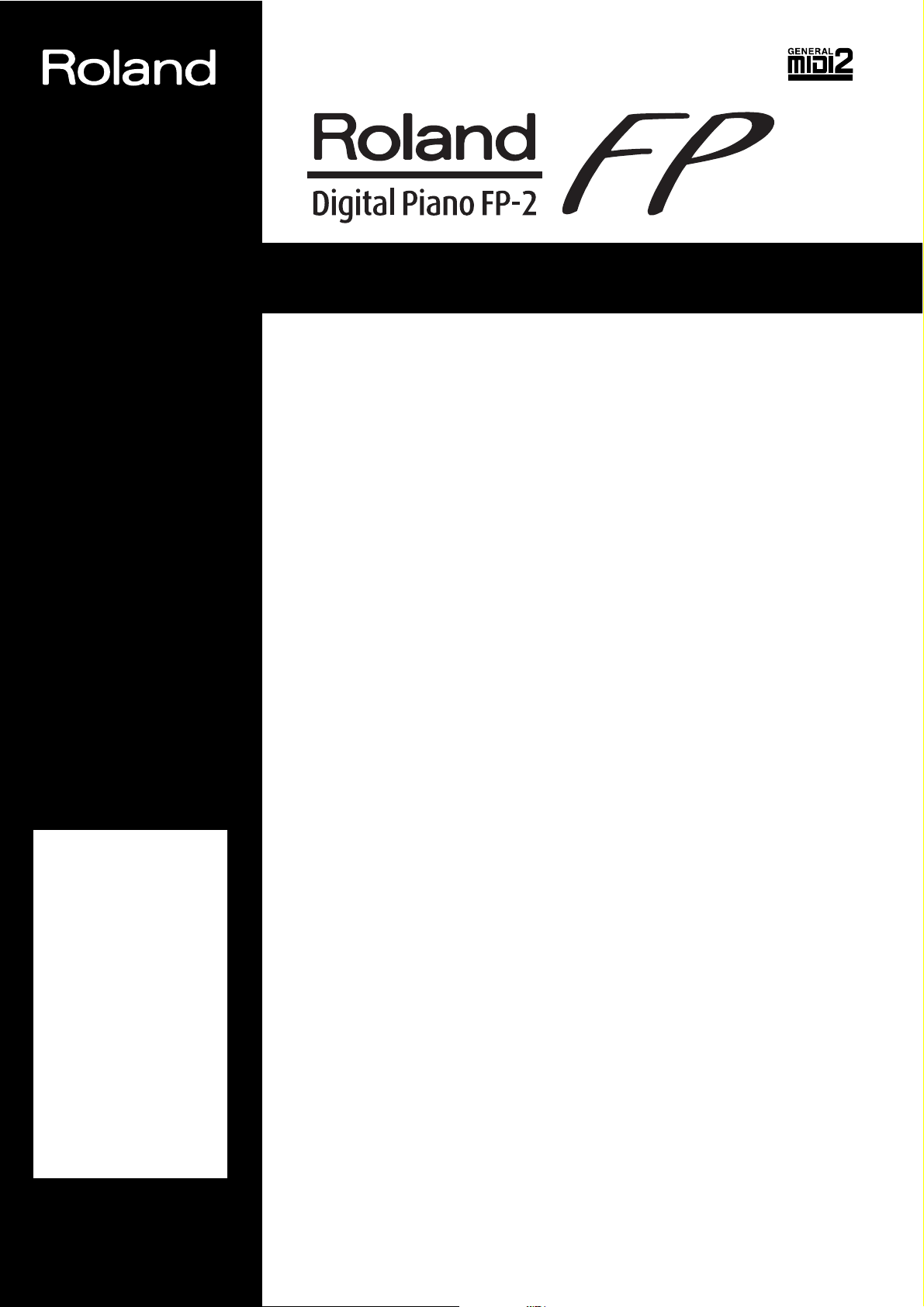
®
Gebruiksaanwijzing
Gefeliciteerd met uw keuze voor de Roland Digitale Piano FP-2
Belangrijkste eigenschappen
Stijlvolle, lichte en compacte vormgeving
Door de verfijnde vormgeving past dit instrument in elke situatie, en door het compacte
formaat en geringe gewicht is het makkelijk mee te nemen.
Speelt als een authentieke piano
Het instrument is uitgerust met hoogkwalitatieve concertvleugelgeluiden. Het “Hammer
Action” toetsenbord geeft het gevoel van een echte piano door de zwaardere aanslag bij de
lage noten en een lichtere aanslag in de hogere regionen.
Bovendien is de FP-2 uitgerust met drie pedaalingangen en wordt geleverd met een halfdempend pedaal, waarbij de gebruiker zelf de resonantie in kan stellen, wat het gevoel van
een echte piano versterkt.
Lees voor u dit apparaat
gebruikt zorgvuldig de secties getiteld: “HET APPA-
RAAT OP EEN VEILIGE
MANIER GEBRUIKEN”
(pag. 2) en “BELANGRIJKE
MEDEDELINGEN” (pag. 4).
Deze secties verschaffen
belangrijke informatie
betreffende het correct functioneren van het apparaat.
Tevens dient u de volledige
gebruiksaanwijzing te lezen
om u ervan te verzekeren
dat u alle attributen die met
dit apparaat worden meegeleverd goed begrijpt. De
gebruiksaanwijzing dient
als een handig naslagwerk
bewaard te worden.
Grote variëteit van klanken voor verschillende muziekstijlen en professionele
effecten
De FP-2 biedt niet alleen pianoklanken, maar meer dan 50 verschillende geluiden, die
gebruikt kunnen worden in een groot scala aan muziekstijlen.
Er kunnen ook drumsets op het instrument gespeeld worden.
Daarnaast biedt de FP-2 tevens professionle effecten voor een voller en expressiever geluid.
Sessiepartner voor spelen met het gevoel van een sessie
Ervaar het gevoel van een sessie door mee te spelen met een ritmesectie, die gebaseerd is op
realistische begeleidingen.
Tevens is het mogelijk de akkoordprogressie van de begeleiding aan te geven met de
linkerhand om originele begeleidingen te creëren.
Ervaar een verscheidenheid aan speelmethodes met de duo- en splitfuncties
Stapel twee van de vele interne geluiden van de FP-2. Speel met verschillende geluiden
toegewezen aan de linker- en rechterkant van het toetsenbord, en ervaar vele andere
mogelijkheden om muziek te maken.
Makkelijke Opnamefuncties
Eigen muziek op te nemen is gemakkelijk door de eenvoudige knoppenbediening.
Inclusief USB-connector
Sluit de FP-2 op uw computer via USB aan, en wissel MIDI data uit.
Uitgerust met een hoogkwalitatieve luidspreker
Ervaar professionele geluiden dankzij de hoogkwalitatieve luidspreker.
Klankregeling en equalizer voor verrijkte geluiden
Deze functies stellen de gebruiker in staat oneffenheden in het geluid te corrigeren en de
geluidskarakteristieken aan te passen voor een voller geluid.
Copyright © 2004 ROLAND CORPORATION
Alle rechten voorbehouden. Niets uit deze publicatie mag zonder schriftelijke toestemming
van ROLAND CORPORATION op generlei wijze gereproduceerd worden.
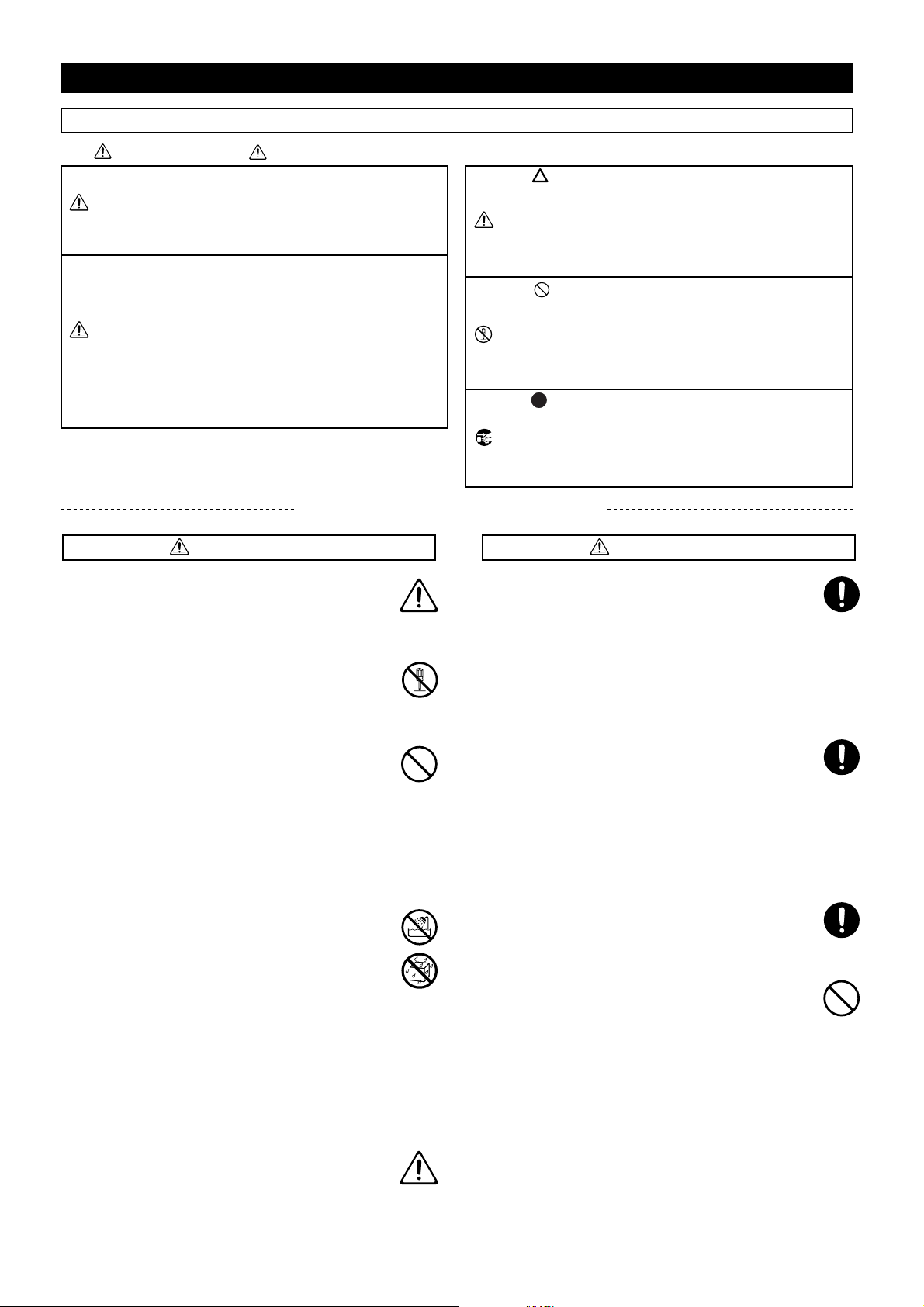
HET APPARAAT OP EEN VEILIGE MANIER GEBRUIKEN
WAARSCHUWING
HET APPARAAT OP EEN VEILIGE MANIER GEBRUIKEN
INSTRUCTIES OM BRAND, ELEKTRISCHE SCHOK OF LICHAMELIJK LETSEL TE VOORKOMEN
Over
WAARSCHUWING en
VOORZICHTIG opmerkingen
Wordt gebruikt bij instructies, waarbij
WAARSCHUWING
de gebruiker attent gemaakt wordt op
het risico van overlijden of zwaar letsel,
wanneer het apparaat niet op juiste
wijze gebruikt wordt.
Wordt gebruikt bij instructies, waarbij
de gebruiker attent gemaakt wordt op
het risico van letsel of materiële schade,
wanneer het apparaat niet op juiste
VOORZICHTIG
wijze gebruikt wordt.
* Materiële schade verwijst naar schade
of andere ongunstige effecten, die ten
aanzien van het huis en al het
aanwezige meubilair, en tevens aan
huisdieren kunnen optreden.
NEEM ALTIJD HET VOLGENDE IN ACHT
WAARSCHUWING
001
• Voor u dit apparaat gebruikt, dient u onderstaande instructies en de gebruiksaanwijzing
zorgvuldig te lezen.
..........................................................................................................
002c
• Probeer dit apparaat of bijbehorende stroomvoorziening nooit open te maken of er inwendige
aanpassingen aan te verrichten.
..........................................................................................................
003
• Probeer dit apparaat niet te repareren of
inwendige onderdelen te vervangen (behalve
wanneer deze gebruiksaanwijzing specifieke
instructies geeft dit te doen). Ga voor alle onderhoudswerkzaamheden naar uw verkoper, het
dichtstbijzijnde Roland Onderhoudscentrum of een
geautoriseerde distributeur van Roland zoals vermeld op
de “Informatie” pagina.
..........................................................................................................
004
• Gebruik of bewaar dit apparaat nooit op plaatsen
waar het blootgesteld is aan:
• Extreme temperaturen (bijv. direct zonlicht in
een gesloten voertuig, vlakbij een verwarmingsbuis, boven op een verwarmingselement),
• Vocht (bijv. badkamers, wasruimtes, op
vochtige vloeren),
• Water,
• Regen,
• Stof,
• Sterke vibratie.
..........................................................................................................
005
• Dit apparaat dient alleen met een rek of standaard
gebruikt te worden dat aanbevolen wordt door
Roland (p. 9).
..........................................................................................................
Over de symbolen
Het symbool wijst de gebruiker op belangrijke
instructies of waarschuwingen. De specifieke betekenis
van het symbool wordt bepaald door het teken, dat zich
binnen de driehoek bevindt. Het symbool, dat zich in dit
geval aan de linkerkant bevindt, betekent dat dit teken
voor algemene voorzorgsmaatregelen, waarschuwingen,
of aanduidingen van gevaar wordt gebruikt.
Het symbool wijst de gebruiker op onderdelen, die
nooit verplaatst mogen worden (verboden). De
specifieke handeling, die niet uitgevoerd mag worden,
wordt aangegeven door het symbool, dat zich binnen
de cirkel bevindt. Het symbool, dat zich in dit geval aan
de linkerkant bevindt, betekent dat het apparaat nooit
uit elkaar gehaald mag worden.
Het wijst de gebruiker op onderdelen, die verwijderd
moeten worden. De specifieke handeling, die uitgevoerd
moet worden, wordt door het symbool binnen de cirkel
aangegeven. Het symbool, dat zich in dit geval aan de
linkerkant bevindt, geeft aan dat het netsnoer uit de
daarvoor bestemde aansluiting getrokken moet worden.
006
• Als het apparaat gebruikt wordt met een rek of
standaard, die aanbevolen wordt door Roland,
moet deze zorgvuldig geplaatst worden, zodat het
stabiel op een vlak oppervlak staat. Indien u geen
rek of standaard gebruikt, dient u ervoor te zorgen
dat de alternatieve locatie vlak is, het apparaat
afdoende ondersteund, en voorkomt dat het
schudt tijdens het spelen.
..........................................................................................................
008c
• Gebruik alleen de stroomvoorziening, die met het
apparaat meegeleverd wordt. Zorg er ook voor
dat het voltage van het lichtnet overeenkomt met
het voltage dat aangegeven wordt op de adapter.
Andere adapters kunnen een andere polariteit
hebben of ontworpen zijn voor een ander voltage,
waardoor er risico op schade, verkeerd functioneren of elektrische schokken ontstaat.
..........................................................................................................
008e
• Gebruik alleen het snoer dat bevestigd is aan de
stroomvoorziening. Dit snoer dient niet voor
andere apparaten gebruikt te worden.
..........................................................................................................
009
• Buig of draai het snoer niet teveel, en plaats er
geen zware objecten op. Dit kan het snoer beschadigen, waardoor bestanddelen breken of
kortsluiting optreedt. Beschadigde stroomsnoeren
veroorzaken brand- en schokgevaar.
..........................................................................................................
2
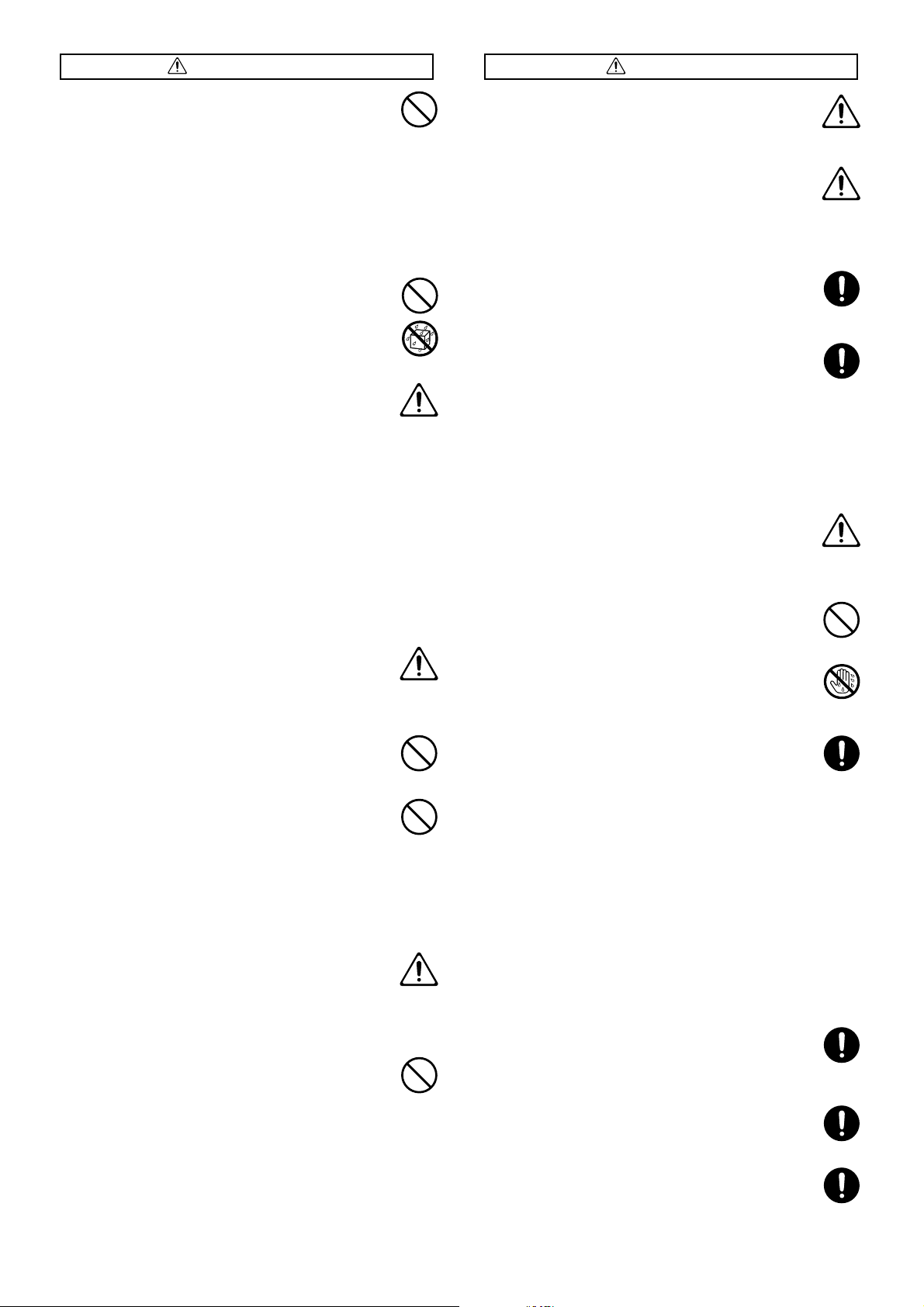
WAARSCHUWING
VOORZICHTIG
010
• Dit apparaat kan, al dan niet in combinatie met
een versterker en een koptelefoon of luidsprekers,
geluidsniveaus produceren, die permanente
gehoorbeschadiging kunnen veroorzaken. Werk
niet langdurig met dit apparaat op een oncomfortabel volumeniveau. Als u achteruitgang van het
gehoor ervaart of een hoge piep in uw hoofd
hoort, dient u onmiddellijk te stoppen met het
gebruiken van dit apparaat en een arts te consulteren.
..........................................................................................................
011
• Laat nooit voorwerpen (bijv. brandbaar materiaal,
munten, naalden) of vloeistoffen (water,
frisdranken etc.) dit apparaat binnendringen.
..........................................................................................................
012b
• Schakel onmiddellijk de stroom uit, plug de
adapter uit, en verzoek onderhoud of reparatie
van uw verkoper, het dichtstbijzijnde Roland
Onderhoudscentrum of een geautoriseerde distributeur van Roland zoals vermeld op de “Informatie”pagina, wanneer:
• Er rook of een ongebruikelijke geur optreedt,
• Er voorwerpen of vloeistof in het apparaat zijn
gevallen,
• Het apparaat is blootgesteld aan regen of
anderszins nat is geworden,
• Het apparaat niet lijkt te functioneren of een
opvallende verandering in prestatie vertoont.
..........................................................................................................
013
• In huishoudens met kleine kinderen dient een
volwassene toezicht te houden tot het kind in staat
is alle essentiële regels t.b.v. het veilig functioneren van het apparaat na te leven.
..........................................................................................................
014
• Behoed het apparaat voor sterke schokken. (Laat
het niet vallen!)
..........................................................................................................
015
• Laat de stroomvoorziening geen stopcontact delen
met een grote hoeveelheid apparaten. Pas
bijzonder veel zorg toe bij het gebruik van
verlengsnoeren. De totale gebruikte elektriciteit
dient nooit de limieten van het verlengsnoer (Watt
/ ampère) te overschrijden. Excessieve belasting
kan de isolatie van het snoer verhitten of zelfs doen
smelten.
..........................................................................................................
016
• Neem voor u het apparaat in het buitenland
gebruikt contact op met uw verkoper, het dichtstbijzijnde Roland Onderhoudscentrum of een
geautoriseerde distributeur van Roland zoals
vermeld op de “Informatie”pagina.
..........................................................................................................
023
• Speel nooit een CD-ROM af op een gewone CDspeler. Het resulterende geluid kan van een
niveau zijn dat schadelijk is voor het gehoor.
Tevens kan het schade aan luidsprekers of andere
Hifi componenten veroorzaken.
..........................................................................................................
101b
• Het apparaat en de stroomvoorziening dienen
zodanig geplaatst te worden dat het de ventilatie
niet hindert.
..........................................................................................................
101c
• Dit apparaat is bedoeld om met de FPS-11A
standaard van Roland gebruikt te worden. Het
gebruik van een andere standaard kan resulteren
in instabiliteit wat mogelijk verwonding tot
gevolg heeft.
..........................................................................................................
102c
• Pak het stroomsnoer bij het in- en uitpluggen van
het stopcontact altijd alleen bij de plug vast.
..........................................................................................................
103b
• De adapter kan het beste regelmatig uitgeplugd
en schoongemaakt worden met een droge doek
om stof en ander vuil van de poolstaafjes te
verwijderen. Tevens dient de stroomvoorziening
uit het stopcontact getrokken te worden wanneer
het apparaat een tijdlang niet gebruikt zal worden.
Een ophoping van vuil tussen de stekker en het
stopcontact kan resulteren in onvoldoende isolatie
met mogelijk brand als gevolg.
..........................................................................................................
104
• Probeer te voorkomen, dat kabels en snoeren in de
knoop raken. Alle snoeren en kabels dienen tevens
buiten het bereik van kinderen te worden
gehouden.
..........................................................................................................
106
• Ga nooit op het apparaat staan, en plaats er geen
zware voorwerpen op.
..........................................................................................................
107c
• Raak de stroomvoorziening of de stekkers nooit
aan met vochtige handen bij het maken of
verbreken van verbindingen.
..........................................................................................................
108d: Selection
• Als u het apparaat wilt verplaatsen, moet u onderstaande voorzorgsmaatregelen in acht nemen. Er
zijn tenminste twee personen nodig om het
apparaat veilig op te tillen en te verplaatsen. Het
dient zorgvuldig behandelt en recht gehouden te
worden. Zorg dat u een stevige grip heeft om
uzelf voor letsel en het apparaat voor schade te
behoeden.
• Controleer of de schroeven, waarmee het apparaat aan
de standaard bevestigd is, stevig vast zitten. Draai ze
aan als ze los lijken te zitten.
• Trek de adapter uit het apparaat.
• Verbreek eventuele verbindingen met externe
apparatuur.
• Verwijder de standaard.
..........................................................................................................
109b
• Schakel de stroom uit en trek de stekker uit het
stopcontact, voor u het apparaat schoonmaakt
(pag. 8).
..........................................................................................................
110b
• Trek de stekker uit het stopcontact als u onweer
verwacht.
..........................................................................................................
118
• Berg schroeven, die u eventueel uit de standaard
of de muziekstandaard haalt, veilig en buiten het
bereik van kinderen op, zodat er geen kans is dat
ze per ongeluk ingeslikt worden.
..........................................................................................................
3
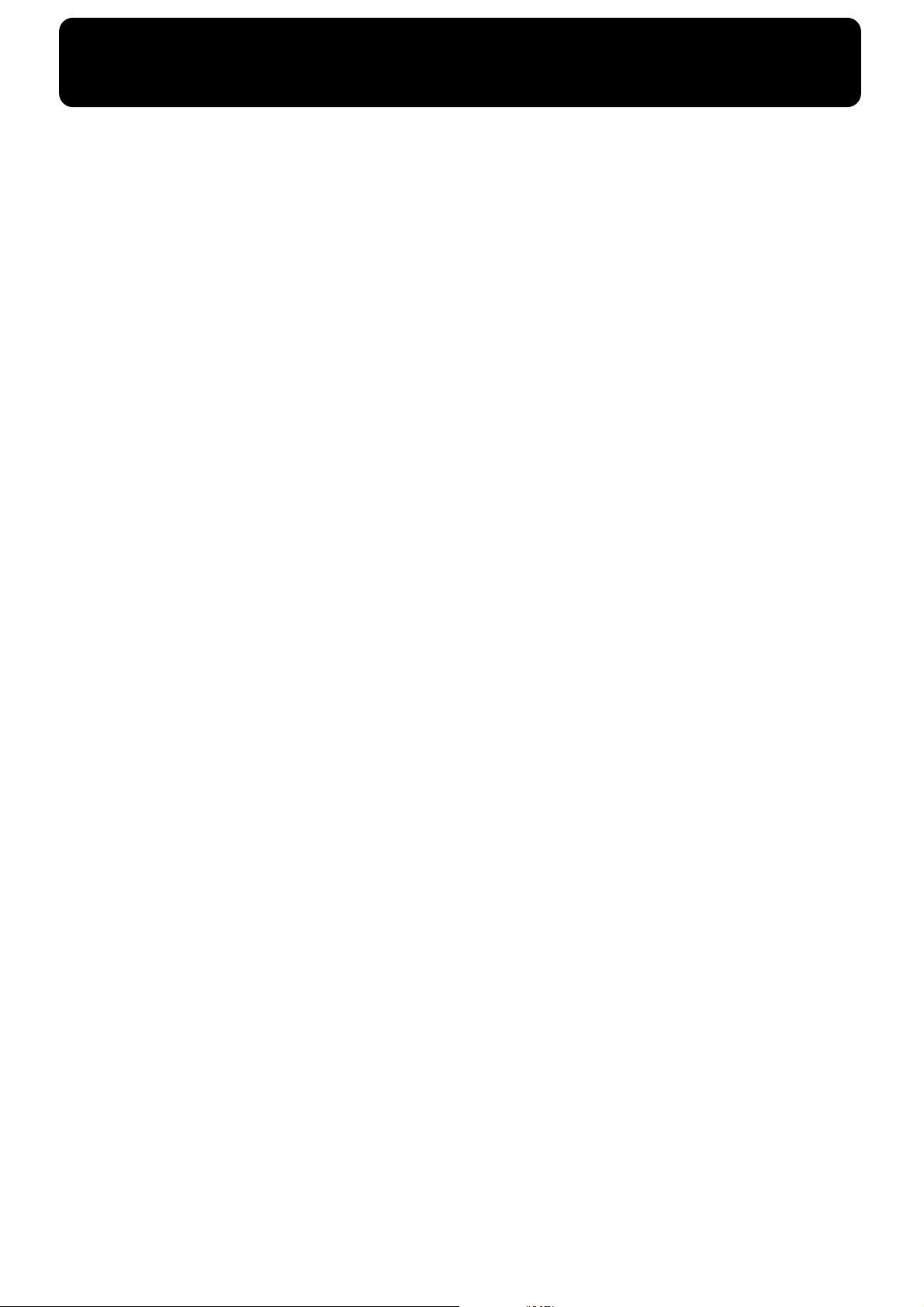
BELANGRIJKE MEDEDELINGEN
291a
Lees naast de punten genoemd onder “Het apparaa op een veilige manier gebruiken” ook het volgende:
Stroomvoorziening
• Gebruik dit apparaat niet op hetzelfde lichtnet als een
apparaat dat een brom op lijnniveau produceert (zoals een
elektrische motor of een variabel lichtsysteem).
• Bij langdurig gebruik van het apparaat zal de stroomvoorziening warm worden. Dit is normaal, en u hoeft zich hier
dan ook geen zorgen om te maken.
• Voor u dit apparaat met andere apparatuur verbindt,
dient u de stroom op alle apparaten uit te schakelen. Dit
voorkomt storingen en/of schade aan de luidsprekers of
andere apparaten.
Plaatsing
• Het gebruik van dit apparaat in de buurt van eindversterkers (of andere apparatuur met grote transformatoren)
kan een brom veroorzaken. Om dit probleem te
verhelpen, dient u het apparaat verder van de
storingsbron af te plaatsen.
• Dit apparaat kan de ontvangst van radio en televisie
storen. Gebruik dit apparaat niet in de buurt van zulke
ontvangers.
• Als er draadloze communicatiemiddelen, zoals mobiele
telefoons, in de buurt van dit apparaat gebruikt worden,
kan dit bijgeluiden veroorzaken. Deze bijgeluiden zouden
plaats kunnen vinden, wanneer er met de communicatiemiddelen gebeld wordt. Indien u zulke problemen
ervaart, dient u de draadloze apparatuur verder van dit
apparaat te verwijderen of uit te schakelen.
• Gebruik nooit benzine, verdunningsmiddelen, alcohol of
oplosmiddelen om het risico op vervorming en/of
verkleuring te voorkomen.
Aanvullende
voorzorgsmaatregelen
• Het kan helaas niet mogelijk zijn data, die op een ander
MIDI apparaat (zoals een sequencer) is opgeslagen, te
achterhalen als die verloren is gegaan. Roland stelt zich
niet aansprakelijk voor dit dataverlies.
• Gebruik knoppen, schuiven en andere regelaars op het
apparaat, evenals de aansluitingen en verbindingen, met
een redelijke hoeveelheid zorg. Ruwe behandeling kan
leiden tot slecht functioneren.
• Houd bij het aansluiten/ontkoppelen van snoeren altijd
de plug vast – trek nooit aan het snoer zelf. Op deze
manier voorkomt u kortsluiting of schade aan de interne
bestanddelen van het snoer.
• Tracht het volume van het apparaat op een redelijk niveau
te houden, zodat u de buren niet stoort. Het gebruik van
een koptelefoon heeft wellicht voorkeur, omdat u zich dan
geen zorgen hoeft te maken over de mensen in uw
omgeving (vooral als het laat op de avond is).
• Vervoer het apparaat in de doos, waarin u het gekocht
heeft (inclusief beschermlagen) indien mogelijk of gebruik
gelijkwaardig verpakkingsmateriaal.
• Oefen geen onnodige kracht op de standaard uit bij het
gebruik.
• Stel dit apparaat niet bloot aan direct zonlicht, leg het niet
in de buurt van warmtebronnen, laat het niet achter in een
afgesloten voertuig en stel het niet bloot aan andere
vormen van temperatuurextremen. Overdadige hitte kan
dit apparaat vervormen of verkleuren.
• Als het apparaat verplaatst wordt naar een locatie waar de
temperatuur en/of luchtvochtigheid sterk verschilt van de
locatie waar het zich eerst bevond, kan er binnenin het
apparaat condensvorming optreden (kleine waterdruppels). Als u het apparaat in deze conditie tracht te
gebruiken, kan dat resulteren in schade of storingen.
Daarom moet u voor u het apparaat gebruikt het eerst een
aantal uur laten staan tot de condens verdampt is.
• Laat geen objecten op het toetsenbord liggen. Dit kan
problemen met het functioneren veroorzaken, zoals
toetsen die geen geluid meer produceren.
Onderhoud
• Voor alledaags schoonmaken dient u het apparaat af te
vegen met een zachte, droge doek of een doek, die licht
met water bevochtigd is. Om hardnekkig vuil te verwijderen, kunt u een doek gebruiken die geïmpregneerd is
met een mild, niet-schurend schoonmaakmiddel. Veeg het
apparaat daarna wel grondig af met een zachte, droge
doek.
• Gebruik alleen het in deze gebruiksaanwijzing genoemde
expressiepedaal (EV-5; los verkrijgbaar). Het gebruik van
andere expressiepedalen kan schade of slecht functioneren veroorzaken.
• Gebruik snoeren van Roland om verbindingen te maken.
Als u een ander merk snoer gebruikt, let dan op het
volgende:
• Sommige snoeren bevatten weerstanden. Gebruik deze
snoeren niet om dit apparaat aan te sluiten. Het
gebruik van deze snoeren kan het geluid verzwakken
of onhoorbaar maken. Voor informatie omtrent de
specificaties van snoeren dient u contact op te nemen
met de desbetreffende fabrikant.
Behandeling van CD-ROM’s
• Voorkom contact met de glanzende onderzijde (het
beschreven oppervlak) van de CD. Beschadigde of vuile
CD-ROM’s kunnen wellicht niet meer goed gelezen
worden. Houd CD-ROM’s schoon met een commercieel
verkrijgbare CD-reiniger.
4
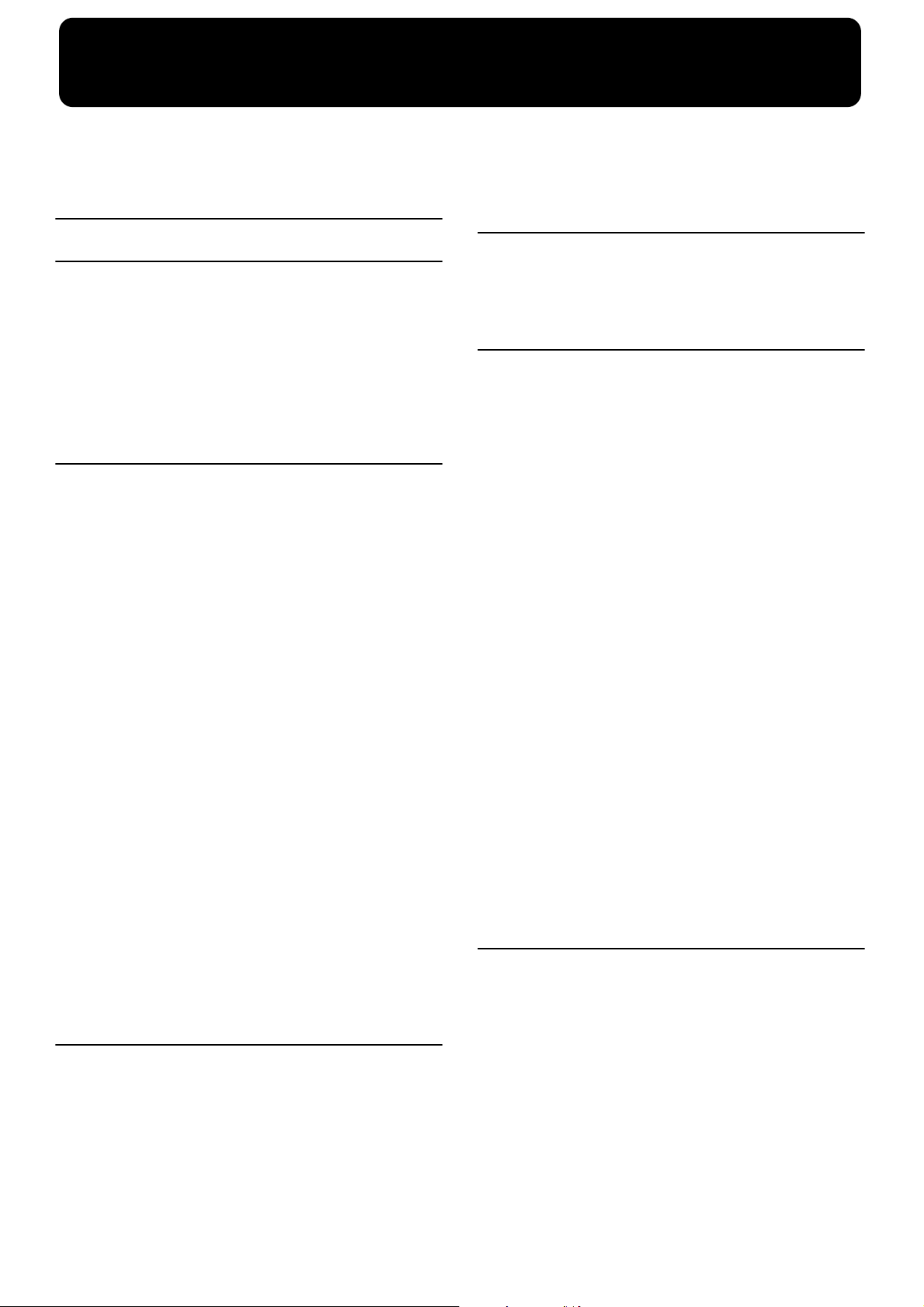
Inhoud
HET APPARAAT OP EEN VEILIGE MANIER
GEBRUIKEN........................................................................... 2
BELANGRIJKE MEDEDELINGEN..................................... 4
Beschrijving van het bedieningspaneel ... 6
Voor u gaat spelen.................................8
Aansluiten ............................................................................... 8
Bevestiging van de muziekstandaard ................................. 9
Gebruik van de standaard..................................................... 9
Het aansluiten van pedalen .................................................. 9
Aan- en uitzetten van het apparaat ...................................10
Het afstellen van het volume en de helderheid
van het geluid .......................................................................10
Aansluiten van een koptelefoon......................................... 10
Hoofdstuk 1: Het keyboard bespelen ...11
Het beluisteren van demonstratiesongs............................ 11
Luisteren naar interne songs .............................................. 12
Alle songs onafgebroken achter elkaar afspelen
(All Song Play)................................................................ 12
Iedere partij afzonderlijk beluisteren .......................... 13
Spelen met verschillende geluiden.................................... 14
Spelen met twee gelaagde klanken (Dual Play)............... 15
Het veranderen van de klanken................................... 15
Spelen met verschillende klanken toegewezen aan het
linker- en rechterdeel van het toetsenbord (Split Play) ..16
Wijzigen van de klankgroep en klank ........................ 17
Het wijzigen van het splitpunt..................................... 18
Wijzigen van de volumebalans in duo- en splitmodus .. 18
Wijzigen van de aanslag van de toetsen ........................... 19
Het veranderen van de aanslaggevoeligheid als de
aanslag op “Vast” is gezet ............................................ 20
Galm toevoegen aan het geluid.......................................... 21
Wijzigen van de intensiteit van het galmeffect.......... 21
Toevoegen van effecten aan het geluid.............................22
Wijzigen van de intensiteit van het effect................... 22
Het toevoegen van een roterend geluid aan
orgelklanken (roterend effect)...................................... 23
Transponeren van de toonaard van het toetsenbord
(toetsverschuiving)............................................................... 24
Het gebruiken van de metronoom..................................... 25
Wijzigen van het tempo ................................................25
Wijzigen van het volume .............................................. 25
Het oppeppen van de lage frequenties
(Sound Control) .................................................................... 26
Het veranderen van de klankkleur (Equalizer) ...............26
Hoofdstuk 2: Meespelen met begeleidingen 27
Wat is Sessiepartner? ...........................................................27
Meespelen met de sessiepartner ........................................ 28
Het wijzigen van het volume .......................................28
Het selecteren van partijen ...........................................29
Het selecteren van een begeleiding ...................................29
Veranderen van het tempo van een begeleiding............. 30
Kiezen van een akkoordprogressie in een begeleiding ..30
Spelen met de akkoordprogressie aangegeven door de
linkerhand (Chord Progression off) .................................. 31
Het opnemen van een akkoordprogressie (Chord
Progression)........................................................................... 32
Opslaan van instellingen (Setup)....................................... 33
Selecteren van opgeslagen instellingen ......................33
Hoofdstuk 3 Opnemen van eigen muziek ....34
Het opnemen van eigen muziek ........................................34
Het opnemen van muziek m.b.v. de Sessiepartner... 35
Het opnemen van verschillende sporen..................... 36
Het wissen van opgenomen muziek .................................37
Hoofdstuk 4 Overige functies ...............38
Het maken van instellingen................................................ 38
Wijzigen van de toepassing van pedaaleffecten..............39
Functie van de pedalen wijzigen........................................ 39
Wijzigen van het effecttype................................................. 40
Het instellen van de partij, waar effecten aan worden
toegevoegd ............................................................................41
Wijzigen van de toonhoogte van de onderklank
per octaaf (Octave Shift)...................................................... 41
Stemmen naar de toonhoogte van andere
instrumenten (Master Tuning) ...........................................41
Het aanpassen van de stemming (Temperatuur) ............ 42
Het veranderen van de slag van de metronoom .............42
Het aan- en uitzetten van het intro en einde.................... 43
Het instellen van een standaard akkoordprogressie....... 43
Het instellen van de grondtoon van de
akkoordprogressie................................................................ 43
Het aan- of uitzetten van de akkoordweergave............... 43
Het wijzigen van de equalizerinstellingen .......................44
Aansluiten op audioapparatuur......................................... 44
Over de geluidsgenerator van de FP-2.............................. 45
Het aansluiten via USB........................................................45
Het aansluiten van MIDI-apparatuur................................ 46
Gebruik van de V-Link functie........................................... 49
Het instellen van het USB-stuurprogramma .................... 50
Het oproepen van de fabrieks-instellingen
(Factory Reset) ......................................................................50
Het uitzetten van alle functies, behalve pianospel
(Panel Lock)........................................................................... 50
Bijlage ................................................. 51
Probleemoplossing .................................51
Foutmeldingen/Overige berichten...........53
Klankenlijst ............................................54
Ritme lijst ...............................................59
Progressie van akkoorden......................60
Plaatsing van vingers .............................62
Interne Songs.......................................... 66
In de Setup opgeslagen instellingen ........68
Simpele bedieningslijst ...........................69
Specificaties............................................72
Index......................................................73
5
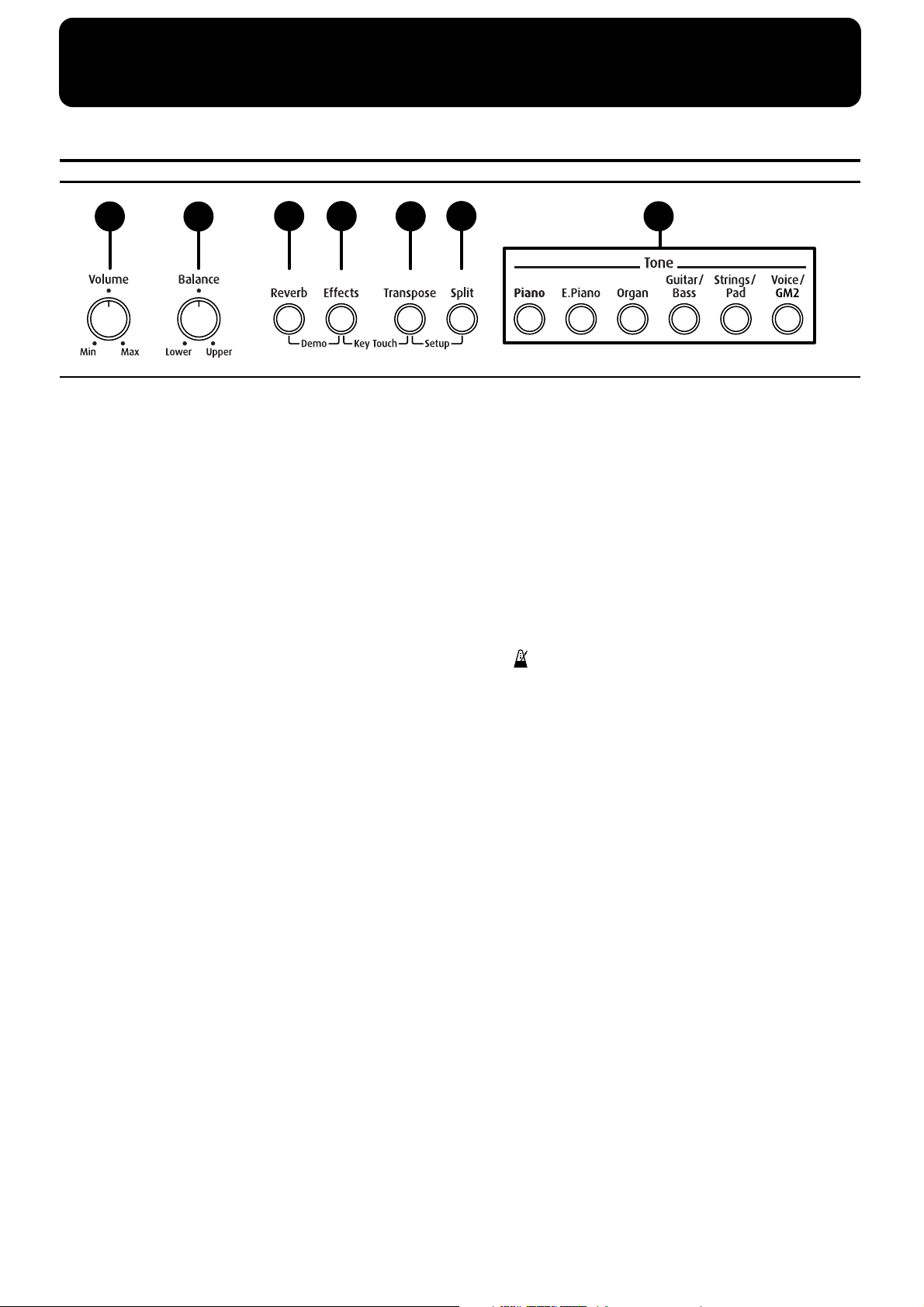
Beschrijving van het bedieningspaneel
Voorpaneel
1
1 Volumeknop (VOLUME)
Regelt het algehele volumeniveau (pag. 10).
2 Balansknop (BALANCE)
Regelt de balans tussen de topklank en onderklank in duoen splitmodus (pag. 18).
3 Galmknop (REVERB)
Deze kan gebruikt worden om de karakteristieke galm van
een concertzaal toe te voegen aan wat gespeeld wordt (pag.
21).
Houd deze knop ingedrukt, terwijl u op de effectknop drukt
om naar een demonstratielied te luisteren (pag. 11).
4 Effectknop (EFFECTS)
Met deze knop kunnen verschillende effecten aan het geluid
worden toegevoegd (pag. 22).
Houd deze knop ingedrukt, terwijl u op de transponeerknop
drukt om de aanslaggevoeligheid van het toetsenbord te
veranderen (pag. 19).
5 Transponeerknop (TRANSPOSE)
Transponeert de toonhoogte van het toetsenbord (pag. 24).
Houd deze knop ingedrukt, terwijl u op de splitknop drukt
om geselecteerde functies en de toestand van de knoppen op
te slaan of op te roepen (pag. 33).
6 Splitknop (SPLIT)
Stelt de gebruiker in staat verschillende geluiden te bedienen
met de linker- en rechterzijde van het toetsenbord (pag. 16).
7 Klankknoppen (TONE)
Deze worden gebruikt om tussen de verschillende geluiden
te kiezen, die met het toetsenbord bedient kunnen worden
(pag. 14).
8 Beeldscherm
Toont informatie zoals liednummer, begeleidingsnummer,
tempo, tel en de waarde van parameters.
9 Beeldschermknop (DISPLAY)
Druk op deze knop om de interne song, het tempo of de
begeleiding te wijzigen (pag. 12, pag. 25, pag. 29).
2
3
4
5
6
Elke keer, dat deze knop ingedrukt wordt, zal afwisselend
het tempo, het begeleidingsnummer en het liednummer
afgebeeld worden. Tevens kan deze knop ingedrukt
gehouden worden, terwijl er op de [-]-knop gedrukt wordt
om verschillende andere instellingen te maken (pag. 38-49).
10 [-] en [+]-knoppen
Deze twee knoppen worden gebruikt om de waarden van
verschillende parameters te wijzigen.
Het tegelijk indrukken van de [-] en [+]-knoppen zet de
waarde die gewijzigd is terug naar het oorspronkelijke
niveau.
11 Metronoomknop
Schakelt de interne metronoom aan en uit (pag. 25).
12 Start/stopknop (START/STOP)
Start en stopt de Sessiepartner (pag. 28).
13 Partijknop (PART)
Schakelt tussen de partijen in de Sessiepartner (pag. 29).
14 Akkoordprogressieknop (CHORD
PROGRESSION)
Dit schakelt de akkoordprogressie modus van de
Sessiepartner aan en uit. Wanneer deze functie uitgeschakeld
is, wordt het akkoord bepaald in het linkerdeel van het
toetsenbord (pag. 31).
15 Play/stopknop (PLAY/STOP)
Start en stopt het afspelen van interne songs en opgenomen
muziek (pag. 12). Wordt tevens gebruikt om het opnemen te
starten (pag. 34).
16 Opnameknop (REC)
Brengt het apparaat in gereedheid om opnames te maken
(pag. 34).
17 Geluidscontroleknop (SOUND CONTROL)
Verhoogt de helderheid van het geluid (pag. 26).
18 Equalizerknop (EQUALIZER)
Schakelt de equalizer aan en uit (pag. 26).
7
6
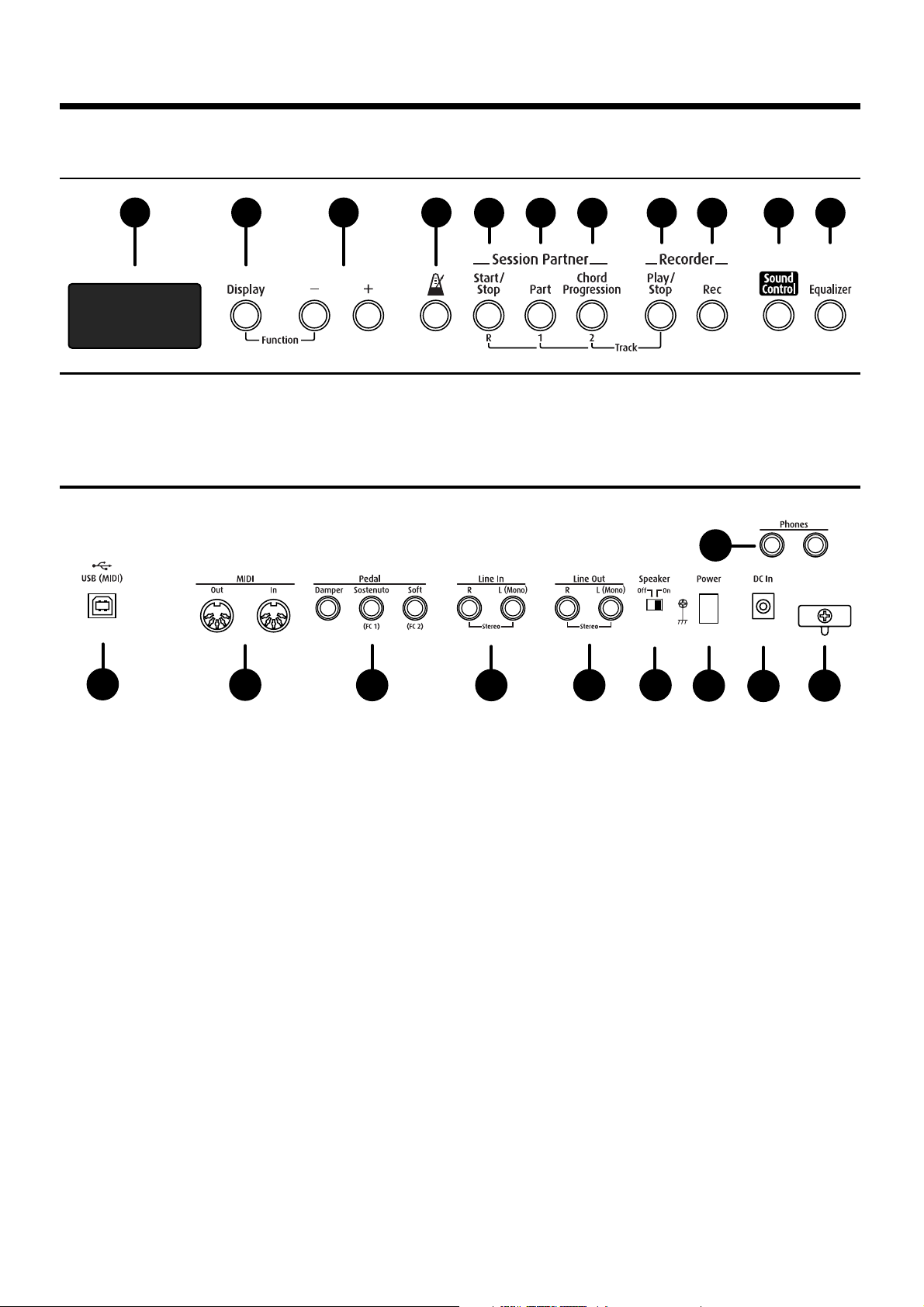
Beschrijving van het bedieningspaneel
8 9 10 11
Achterpaneel
12 13 14 15 16 17 18
10
1
1 USB (MIDI) aansluiting
Gebruik deze aansluiting om de FP-2 met een computer te
verbinden (pag. 45).
2 MIDI aansluitingen
Voor het aansluiten van externe MIDI apparatuur en het
versturen en ontvangen van MIDI berichten (pag. 46).
3 Pedaalaansluitingen
Voor het aansluiten van het meegeleverde (DP-serie) of
andere geschikte pedaal/pedalen (pag. 9).
4 Lijningang
Ingang om audio apparatuur e.d. aan te sluiten (pag. 44).
5 Lijnuitgang
De uitgang van het audiosignaal, om het apparaat op andere
audioapparatuur aan te sluiten (pag.44).
Deze stellen de gebruiker in staat het geluid van de FP-2 op
andere audioapparatuur te gebruiken.
2
3
4
6 Luidsprekerschakelaar
Deze schakelt de interne luidspreker aan en uit (pag. 44).
7 Stroomschakelaar
Deze schakelt het apparaat aan en uit (pag. 10).
8 Stroomingang
Plug hier de meegeleverde adapter in (pag. 8).
9 Snoerhaak
Gebruik deze om het snoer van de adapter vast te zetten
(pag. 8).
10 Koptelefoonuitgangen
Gebruik deze voor het aansluiten van een koptelefoon (pag.
10).
5 6
7
8
9
7
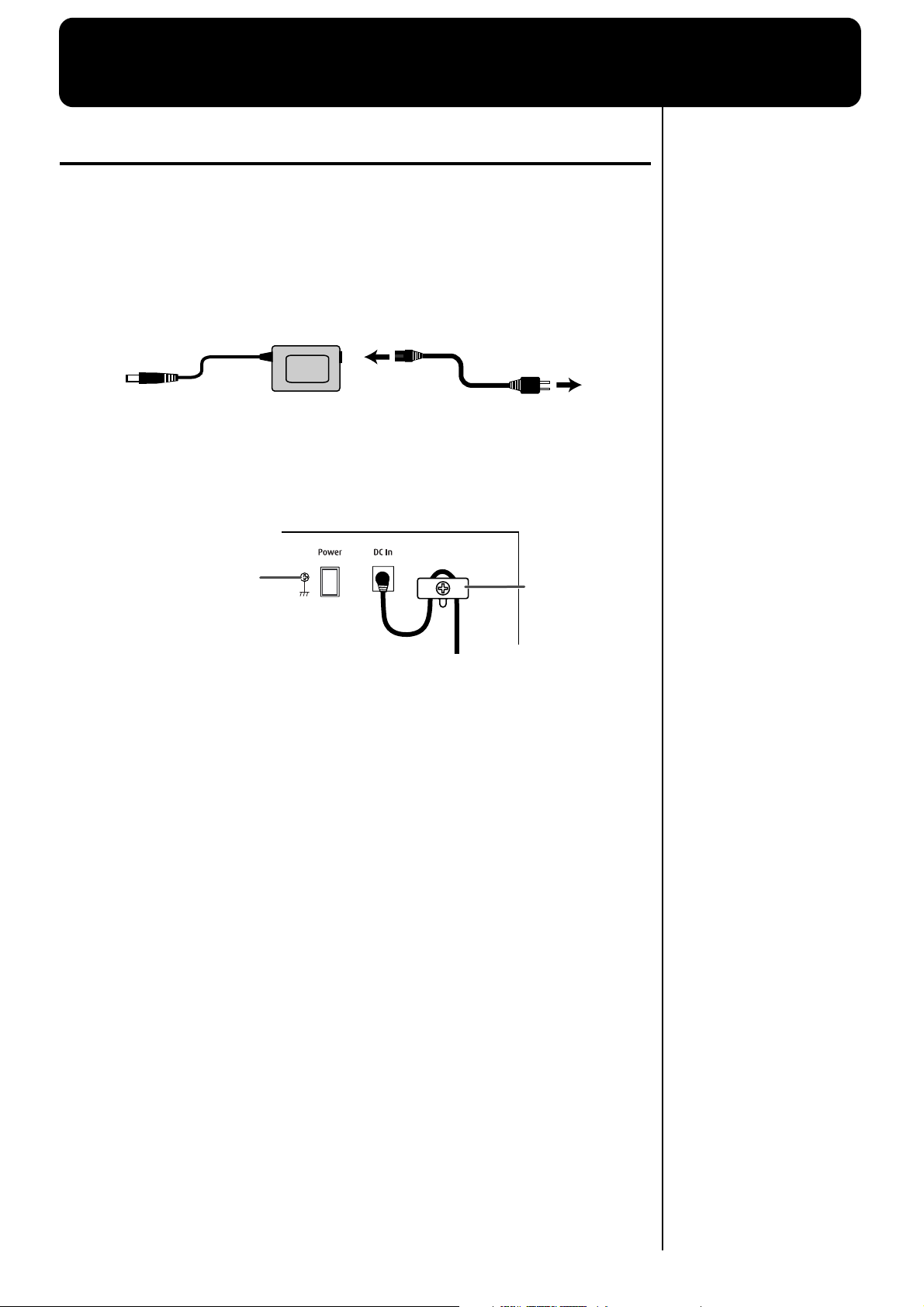
Voor u gaat spelen
Aansluiten
1.
Voor u gaat spelen, verzeker u ervan dat:
Het volume op de FP-2 volledig dicht staat.
De FP-2 uit staat.
2. Sluit het meegeleverde stroomsnoer aan op de meegeleverde
fig.00-01
adapter.
Adapter
Stroomsnoer
Stopcontact
3. Sluit de adapter aan op de FP-2, en steek het andere uiteinde
in het stopcontact.
4. Leid het adaptersnoer rond de snoerhaak.
fig.00-02
Achterpaneel
Aardeplug
Snoerhaak
927
Om de ongewenste verstoring van de stroomvoorziening aan het apparaat
(in het geval dat het stroomsnoer per ongeluk uit het apparaat wordt getrokken) en onnodige kracht op de stroomingang te voorkomen, moet het adaptersnoer aan de snoerhaak verankert worden, zoals getoond in de illustratie.
Afhankelijk van de speelomstandigheden kan het gebeuren dat u een onplezierig gevoel krijgt tijdens het spelen of dat het oppervlak van het apparaat
gruizig aanvoelt. Dit wordt veroorzaakt door een zeer kleine, volstrekt schadeloze hoeveelheid stroom. Als u zich hier echter toch zorgen over maakt,
dient u de aardeplug (zie illustratie) te gronden. Wanneer het apparaat
geaard is, hoort u wellicht een lichte brom, afhankelijk van uw specifieke
speelsituatie. Als u niet zeker bent van de verbindingsmethode, neem dan
contact op met het dichtstbijzijnde Roland Onderhoudscentrum of een
geautoriseerde distributeur van Roland, zoals vermeld op de “Informatie”pagina.
Ongepaste verbindingspunten:
• Waterleidingen (kan resulteren in schokken of elektrocutie)
• Gasleidingen (kan resulteren in brand of explosies)
• De aardeverbinding van telefoonlijnen of bliksemafleiders (kan gevaarlijk zijn in
het geval van bliksem)
8
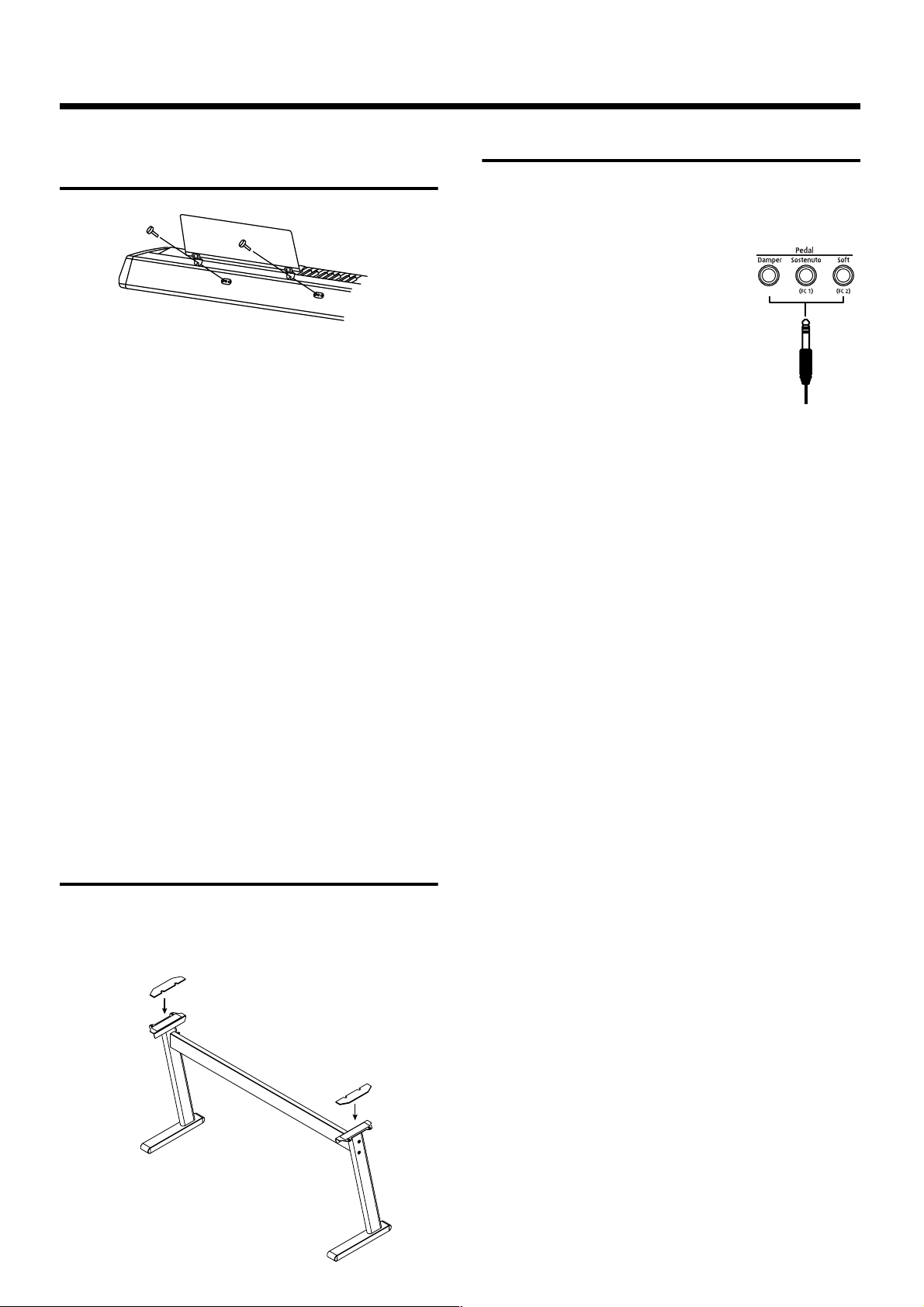
Voor u gaat spelen
Bevestiging van de
muziekstandaard
fig.00-03
1. Bevestig de muziekstandaard aan de achterkant
van de FP-2, gebruikmakend van de meegeleverde schroeven.
Gebruik altijd de meegeleverde schroeven om de
muziekstandaard te bevestigen.
Draai de schroeven met de klok mee tot ze op hun plaats
blijven, maar draai ze nog niet vast.
2. Zet de muziekstandaard tussen de FP-2 en de
schroeven.
3. Houd de muziekstandaard vast met één hand en
draai met de ander de schroeven aan.
Houd de muziekstandaard stevig vast met één hand tijdens de bevestiging om ervoor te zorgen, dat hij niet
valt. Zorg er wel voor dat uw vingers niet tussen de
muziekstandaard en de FP-2 komen.
Pak de muziekstandaard met één hand vast, terwijl u de
schroeven losdraait om de muziekstandaard te verwijderen.
Vergeet na het verwijderen van de muziekstandaard niet
om de schroeven weer aan te draaien.
* Oefen geen onnodige kracht uit op de muziekstandaard.
Gebruik van de standaard
Gebruik de afstandstrips die bij de standaard (FPS-11A) worden meegeleverd, zoals aangegeven in onderstaande illustratie.
fig.00-03
Het aansluiten van pedalen
1. Sluit het pedaal, dat met de FP-2 wordt meegele-
verd, aan op één van de pedaalingangen.
Aangesloten op de demp ingang
(DAMPER) kan het pedaal dienst
doen als demppedaal.
Aangesloten op de sostenuto (FC1)
ingang kan het pedaal dienst doen als
sostenutopedaal. Tevens kan het
pedaal aan andere functies worden
toegewezen (pag. 39, pag. 48).
Aangesloten op de soft(FC2) ingang
kan het pedaal dienst doen om het
geluid zachter te maken. Tevens kan
het pedaal aan andere functies worden toegewezen (pag. 39, pag. 48).
Het uitpluggen van een pedaal, terwijl het apparaat aanstaat
kan veroorzaken dat de functie van het pedaal onafgebroken
wordt uitgevoerd. De FP-2 dient eerst uitgezet te worden voor
een pedaal in- of uitgeplugd wordt.
Demppedaal
Gebruik dit pedaal om het geluid door te laten klinken. Als
het pedaal ingedrukt wordt, worden gespeelde tonen aangehouden, nadat de toetsen losgelaten zijn.
Het pedaal werkt als een half-dempend pedaal, hetgeen de
gebruiker in staat stelt de resonantie aan te passen. Wanneer
het demppedaal op een akoestische piano wordt ingedrukt,
zullen de aangeslagen snaren met de niet-aangeslagen snaren gaan resoneren. De gebruiker kan deze resonantie (sympathetic resonance) instellen.
* Zet de schakelaar op het bijgeleverde pedaal op
“CONTINUOUS” als het pedaal aangesloten is.
Sostenutopedaal
Dit pedaal houdt alleen de tonen aan, die al gespeeld waren,
toen het pedaal ingedrukt werd.
→ Als het pedaal op de sostenuto(FC1) ingang is aangesloten,
kan het ook aan andere functies worden toegewezen. Lees voor
meer informatie “Functie van de pedalen wijzigen” (pag. 39)
en “Het gebruiken van het pedaal om de setup te schakelen
(pedaalselectie)” (pag. 48).
Soft-pedaal
Dit pedaal dient om het geluid zachter te maken.
Spelen met het soft-pedaal ingedrukt, produceert een geluid
dat minder sterk en hard is dan het geluid zonder soft-pedaal
met dezelfde aanslag.
→ Als het pedaal op de Soft (FC2)-ingang is aangesloten kan het
ook aan andere functies worden toegewezen. Lees voor meer
informatie “Functie van de pedalen wijzigen” (pag. 39) en
“Het gebruiken van het pedaal om de setup te schakelen
(pedaalselectie)” (pag. 48).
→ Door nog twee pedalen aan te schaffen, kunnen drie pedalen
tegelijk gebruikt worden.
9
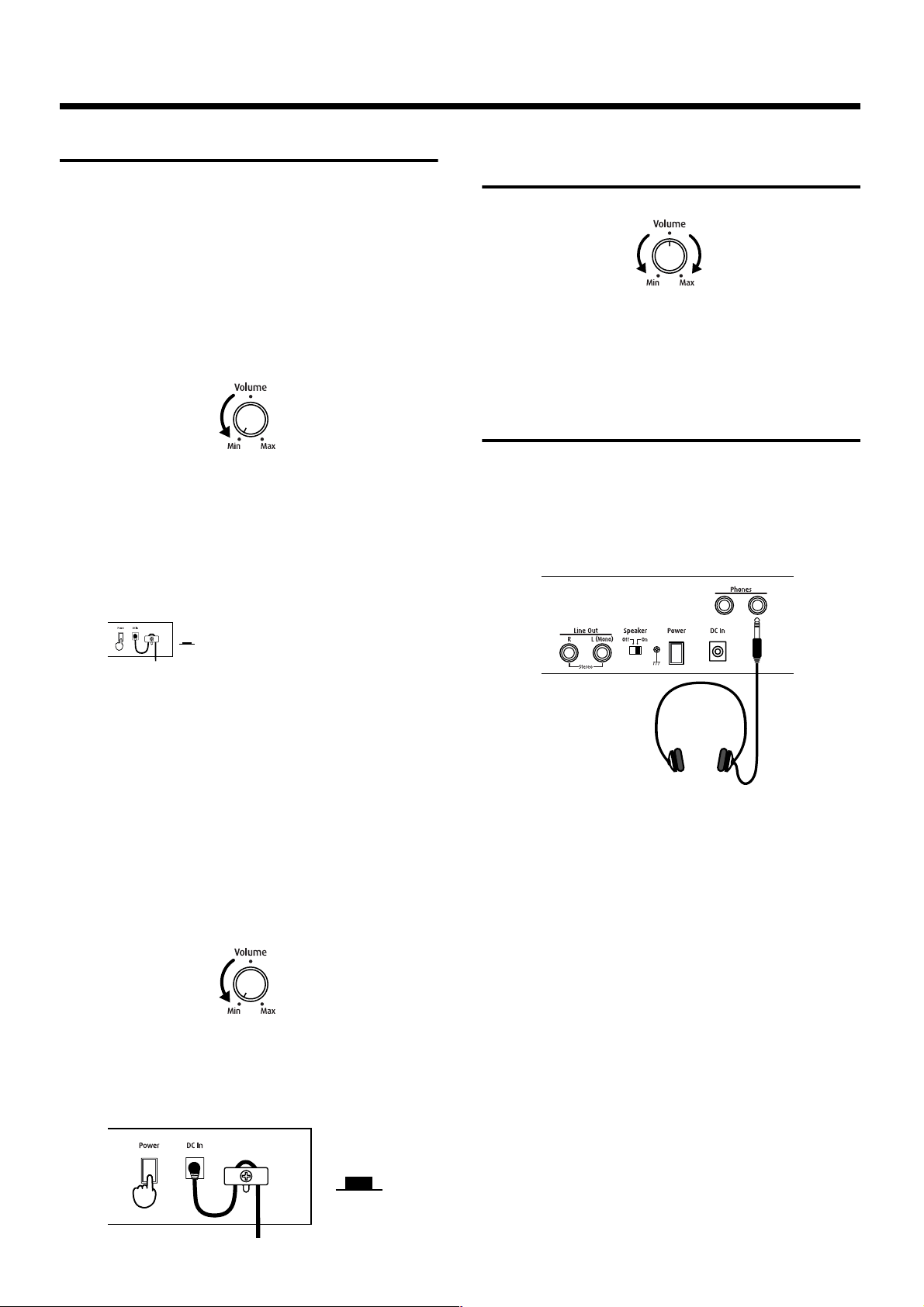
Voor u gaat spelen
Aan- en uitzetten van het apparaat
Het afstellen van het volume en de
helderheid van het geluid
* Zet, als alle aansluitingen gemaakt zijn (pag. 8), de verschil-
lende aangesloten apparaten aan in de aangegeven volgorde.
Het in de verkeerde volgorde aanzetten van de apparaten kan
mogelijk slecht functioneren en schade aan luidsprekers of
andere apparatuur tot gevolg hebben.
■
Het aanzetten van het apparaat
fig.00-08
1. Gebruik de volumeknop (VOLUME) om het uit-
1. Draai voor het aanzetten de volumeknop volledig
dicht.
fig.00-05
Aansluiten van een koptelefoon
Het gebruik van een koptelefoon stelt de gebruiker in staat
2. Druk de stroomschakelaar (POWER) aan de ach-
terkant van het apparaat in.
Het apparaat zal aangaan en in het beeldscherm zal
“FP2” te lezen zijn.
Na een paar seconden zal het apparaat gaan werken, en
zal het geluid kunnen produceren.
fig.00-06
Achterpaneel
Ingedrukt
AAN
op ieder gewenst tijdstip te spelen zonder bezorgd te zijn
over het geluidsniveau, zelfs ’s nachts.
* Er is geen koptelefoon inbegrepen bij dit apparaat. Neem con-
fig.00-09
eindelijke geluidsniveau af te stellen.
De regelaar met de klok meedraaien, verhoogt het volume.
De regelaar tegen de klok in draaien, verlaagt het volume.
tact op met uw Roland verkoper als u er één aan wilt schaffen.
* Dit apparaat is uitgerust met een beschermingscircuit, waardoor
er een paar seconden zullen verstrijken tussen het moment dat
het apparaat aangezet wordt, en normaal zal functioneren.
3. Stel het volume in op het gewenste niveau.
■ Het uitzetten van het apparaat
1. Draai voor het uitzetten de volumeknop
(VOLUME) volledig dicht.
fig.00-05
2. Druk de stroomschakelaar (POWER) aan de ach-
terkant van het apparaat in.
Het apparaat staat nu uit.
fig.00-07
Achterpaneel
Niet ingedrukt
UIT
10
1. Sluit de koptelefoon aan op de koptelefoonuit-
gang aan de achterkant van het apparaat.
Gebruik de volumeknop (VOLUME) om het volume
door de koptelefoon af te stellen.
* Gebruik alleen een stereokoptelefoon.
* Gebruik alleen koptelefoons van Roland. Koptelefoons van
andere merken kunnen wellicht niet voldoende volume voortbrengen.
Enkele kanttekeningen betreffende het
gebruik van koptelefoons
• Om schade aan het snoer te voorkomen, dienen koptelefoons alleen bij het hoofddeel of de plug vastgehouden
te worden.
• De koptelefoon kan beschadigd raken als het volume op
de FP-2 te hoog is op het moment dat de koptelefoon
aangesloten wordt. Verlaag het volume op de FP-2 voor
u de koptelefoon aansluit.
• De koptelefoon dient niet op hoog volume gebruikt te
worden om mogelijke schade aan het gehoor of de koptelefoon te voorkomen.
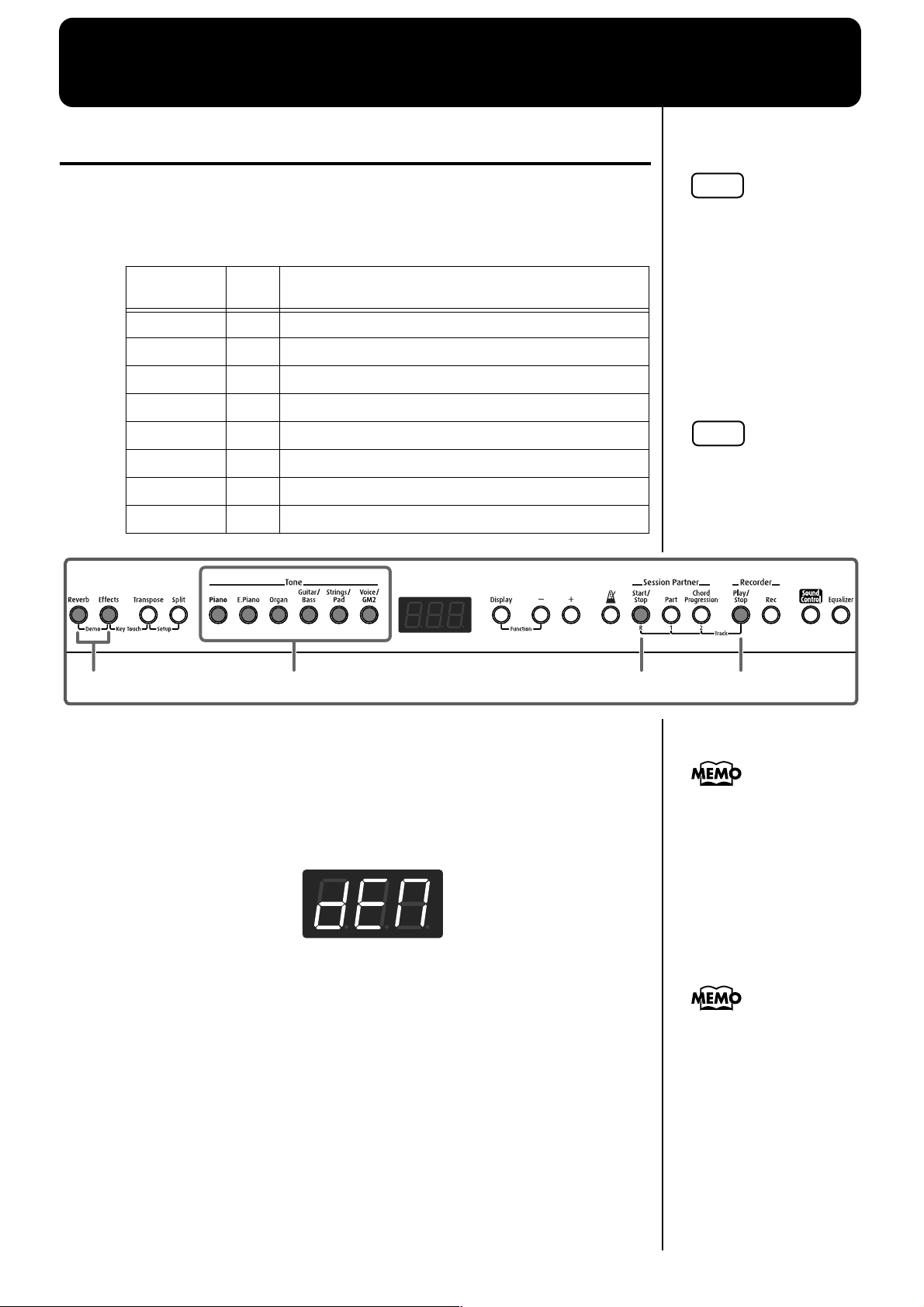
Hoofdstuk 1: Het keyboard bespelen
Het beluisteren van demonstratiesongs
Luister nu eens naar de demonstratiesongs.
De FP-2 is uitgerust met acht demonstratiesongs.
De zes klankknoppen, de start/stopknop (START/STOP) en de play/stopknop (PLAY/STOP) zijn allemaal toegewezen aan een demonstratiesong.
Knop
Piano Pno
E.Piano E.Pn
Organ OrG
Guitar/Bass Gtr
Strings/Pad Str
Voice/GM2 Sct
Start/Stop SP
Play/Stop SnG
fig.01-01
Indicatie
Composer/Copyright
Masasi & Kazuko Hirashita / © 2003 Roland Corporation
Masasi & Kazuko Hirashita / © 2003 Roland Corporation
Masasi & Kazuko Hirashita / © 2003 Roland Corporation
Masasi & Kazuko Hirashita / © 2003 Roland Corporation
Masasi & Kazuko Hirashita / © 2003 Roland Corporation
© 2003 Roland Corporation
John Maul / © 2003 Roland Corporation
Masasi & Kazuko Hirashita / © 2003 Roland Corporation
NOTE
Alle rechten voorbehouden. Ongeautoriseerd
gebruik van dit materiaal
voor doeleinden anders
dan persoonlijk en privé is
een schending van de geldende wetgeving.
NOTE
Voor de demonstratiesongs wordt geen MIDIdata verstuurd.
2,31,4 2,3 2,3
1. Houd de galmknop (REVERB) ingedrukt en druk op de
effectknop (EFFECTS)
De indicators voor de klankknoppen, start/stopknop en play/stopknop
knipperen nu rood.
Het volgende zal nu in het beeldscherm te lezen zijn.
fig.01-03
2. Druk op één van de knipperende knoppen (behalve de
galmknop (REVERB) en de effectknop (EFFECTS) om een
song te kiezen.
Songs worden onafgebroken afgespeeld. De indicator voor de knop van de
gekozen song zal knipperen.
Als de laatste song is afgespeeld, zal de eerste song weer starten.
3. Druk op de knipperende knop om het afspelen te stoppen.
Als er data op de FP-2
opgeslagen is, kunnen er
geen demonstratiesongs
afgespeeld worden. Druk
op de opnameknop (REC)
om deze data te verwijderen. (p. 13).
Druk op een toets, waar
geen demonstratiesong aan
toegewezen is, om de
demonstratiemodus te verlaten
4. Druk op de galm- (REVERB) of effectknop (EFFECTS) om de
demonstratiemodus te verlaten.
De indicators keren weer terug naar hun oorspronkelijke staat.
11
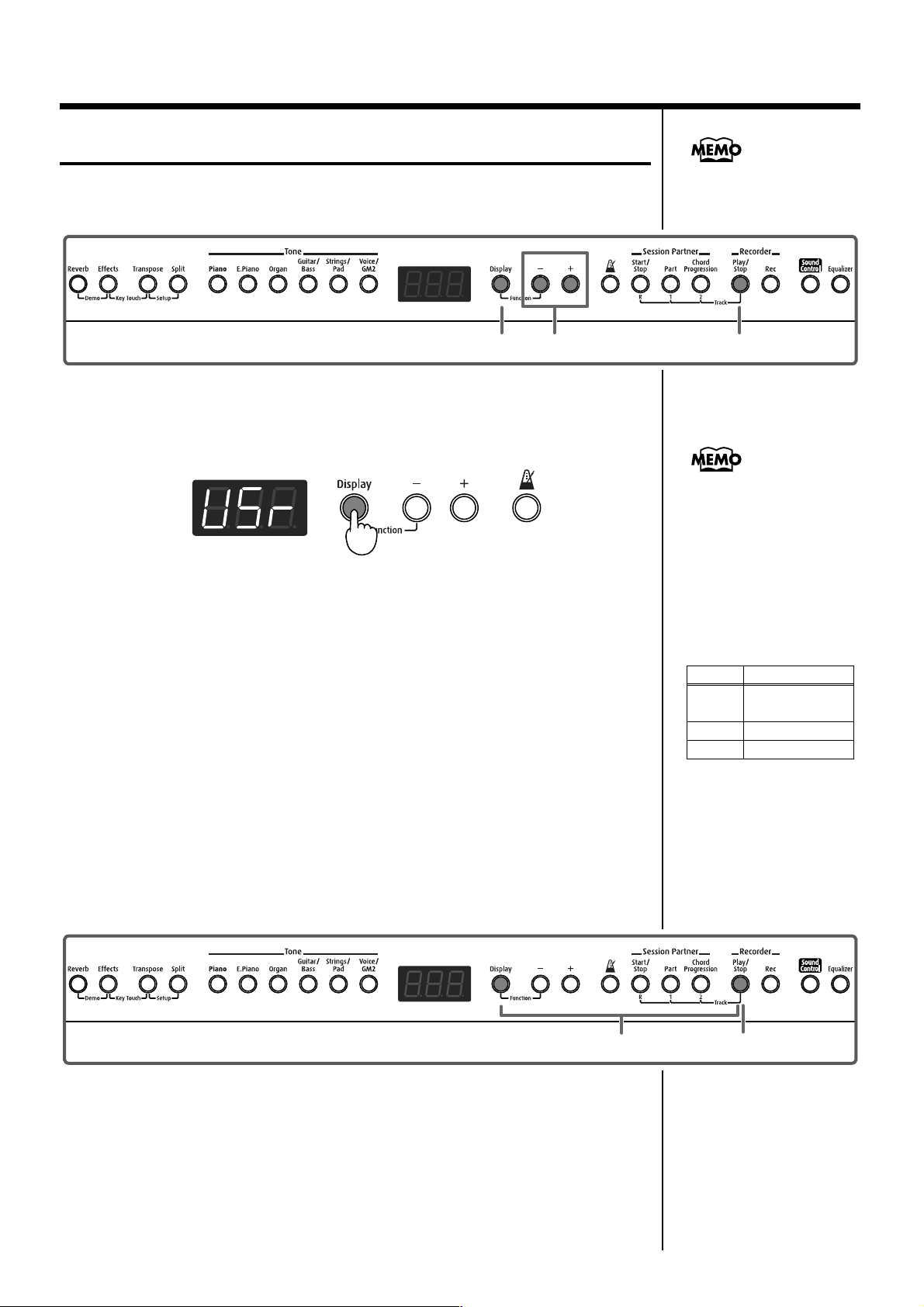
Hoofdstuk 1: Het keyboard bespelen
Luisteren naar interne songs
Luister nu eens naar een interne song.
De FP-2 wordt geleverd met vijfenzestig interne songs.
fig.01-01
1 2 3,4
1. Druk herhaaldelijk op de beeldschermknop (DISPLAY) tot
deze groen oplicht.
Het volgende zal in het beeldscherm te lezen zijn.
fig.01-02
Press to light in green
2. Druk op de [-] oF [+] toetsen om een song te kiezen.
3. Druk op de play/stopknop (PLAY/STOP).
De song zal nu beginnen met afspelen.
De geselecteerde song zal afspelen tot het einde en dan stoppen.
4. Druk nogmaals op de play/stopknop (PLAY/STOP) om het
afspelen te stoppen.
De volgende keer dat de play/stopknop ingedrukt wordt, zal de song vanaf
het begin opnieuw beginnen.
■
Alle songs onafgebroken achter elkaar afspelen
(All Song Play)
Het herhaald afspelen van alle interne songs op volgorde wordt aangeduid
met de term “All Song Play.”
fig.01-06
Lees de lijst met interne
songs (pag. 66) voor informatie over de interne songs.
Herhaaldelijk op de beeldschermknop drukken, zal
afwisselend het tempo, het
huidige begeleidingsnummer (aangegeven met een ‘r’
als beginletter) en het nummer van de huidige song
(aangegeven met een ‘S’ als
beginletter) weergeven.
KNOP indicator
Knop
Oranje Tempo
groen SongnumMer
Alleen de weergave van het
tempo en het begeleidingsnummer zal afwisselen als er op de
beeldschermknop gedrukt
wordt, terwijl u met de Sessiepartner werkt.
Begeleidingsnummer
1.
12
1 2
Houd de beeldschermknop (DISPLAY) en druk op de play/
stopknop (PLAY/STOP).
De songs zullen nu onafgebroken afgespeeld worden. Wanneer de laatste
song is afgespeeld, zal het eerste eerste weer starten.
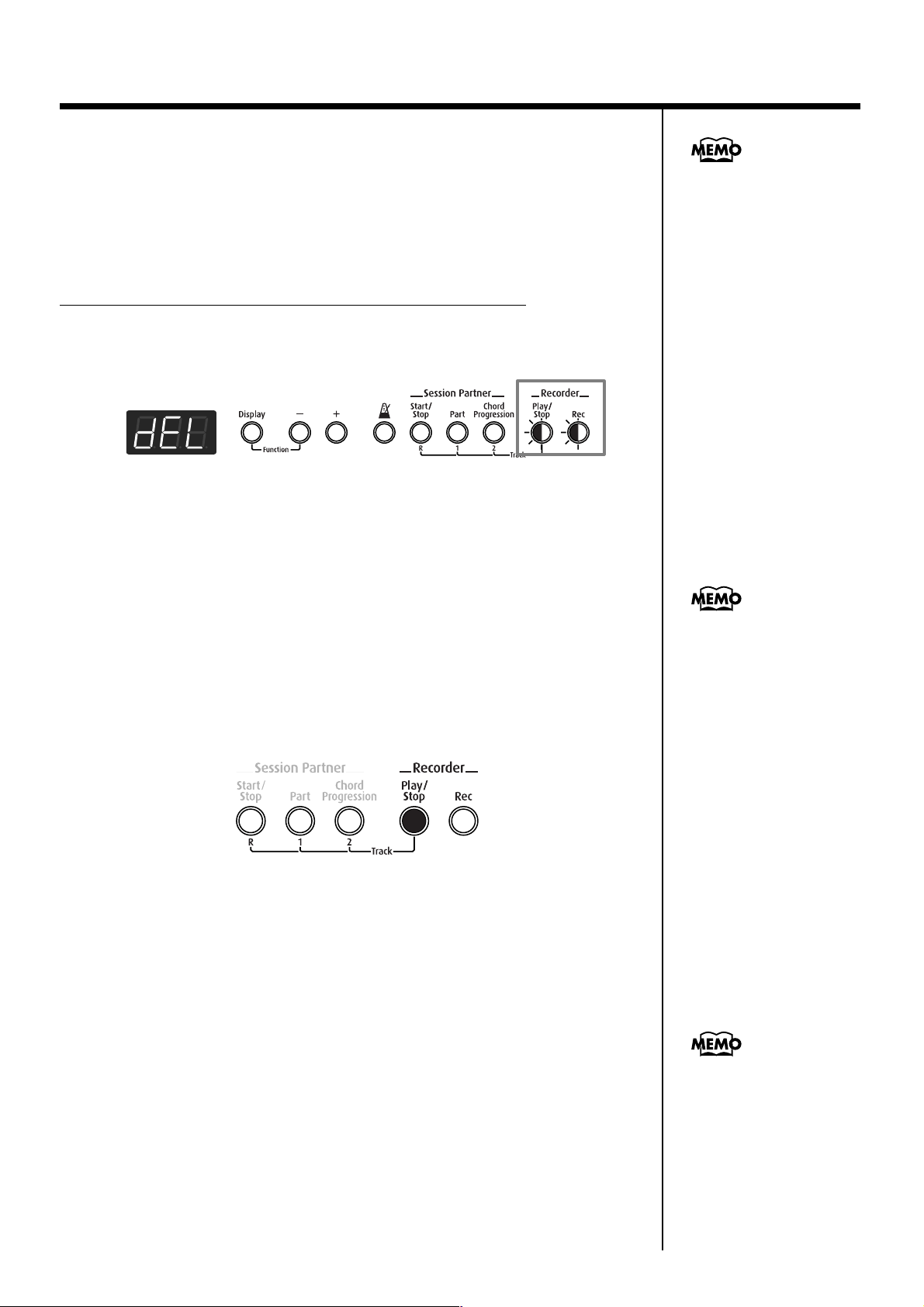
Hoofdstuk 1: Het keyboard bespelen
2. Druk op de play/stopknop (PLAY/STOP) om het afspelen te
stoppen.
Wanneer “Alle songs afspelen” gestopt wordt, zal de modus verlaten worden.
De volgende keer dat er op de play/stopknop gedrukt wordt, zal de song
die gestopt was weer afgespeeld worden.
Wanneer het volgende in het beeldscherm verschijnt
Als er opnames in het geheugen van de FP-2 opgeslagen zijn zal het volgende in het beeldscherm staan.
fig.01-03
Tot de opnames gewist worden, kunnen er geen interne songs afgespeeld
worden.
Druk op de opnameknop om de opnames te wissen en de interne songs af
te kunnen spelen.
Druk op de play/stopknop om de opname te bewaren.
■ Iedere partij afzonderlijk beluisteren
Bij de interne songs kan iedere partij afzonderlijk beluisterd worden.
Het is ook mogelijk beide handen afzonderlijk te trainen, terwijl u meespeelt
met de song.
De partijen zijn als volgt aan de spoorknoppen (TRACK) toegewezen.
fig.01-05
Betreffende de weergave van de interne
songs
USr (USER) – Slaat opgenomen optredens op (zie voor
meer informatie over opnames maken pag. 34).
Wanneer “S” is toegevoegd
– het beeldscherm geeft één
van de pianosongs aan.
Knipperend
De spoorknop voor de
gespeelde partij zal tijdens
het indrukken van de
play/stopknop groen
oplichten.
Left-hand
Par t
Right-hand
Par t
1. Selecteer de song, die afgespeeld dient te worden (pag. 12).
2. Houd de play/stopknop ingedrukt en druk ofwel op de
partijknop (PART) of op de akkoordprogressieknop
(CHORD PROGRESSION) om te kiezen, welke partij niet
afgespeeld dient te worden.
De indicator van de geselecteerde knop gaat uit.
De in stap 2 genoemde partij wordt niet afgespeeld.
Het tijdelijk uitzetten van een aangegeven partij, heet “dempen”.
3. Houd de play/stopknop ingedrukt, en druk op de knop
geselecteerd in stap 2.
Het wisselen van song zal
de dempinstelling ongedaan maken.
13
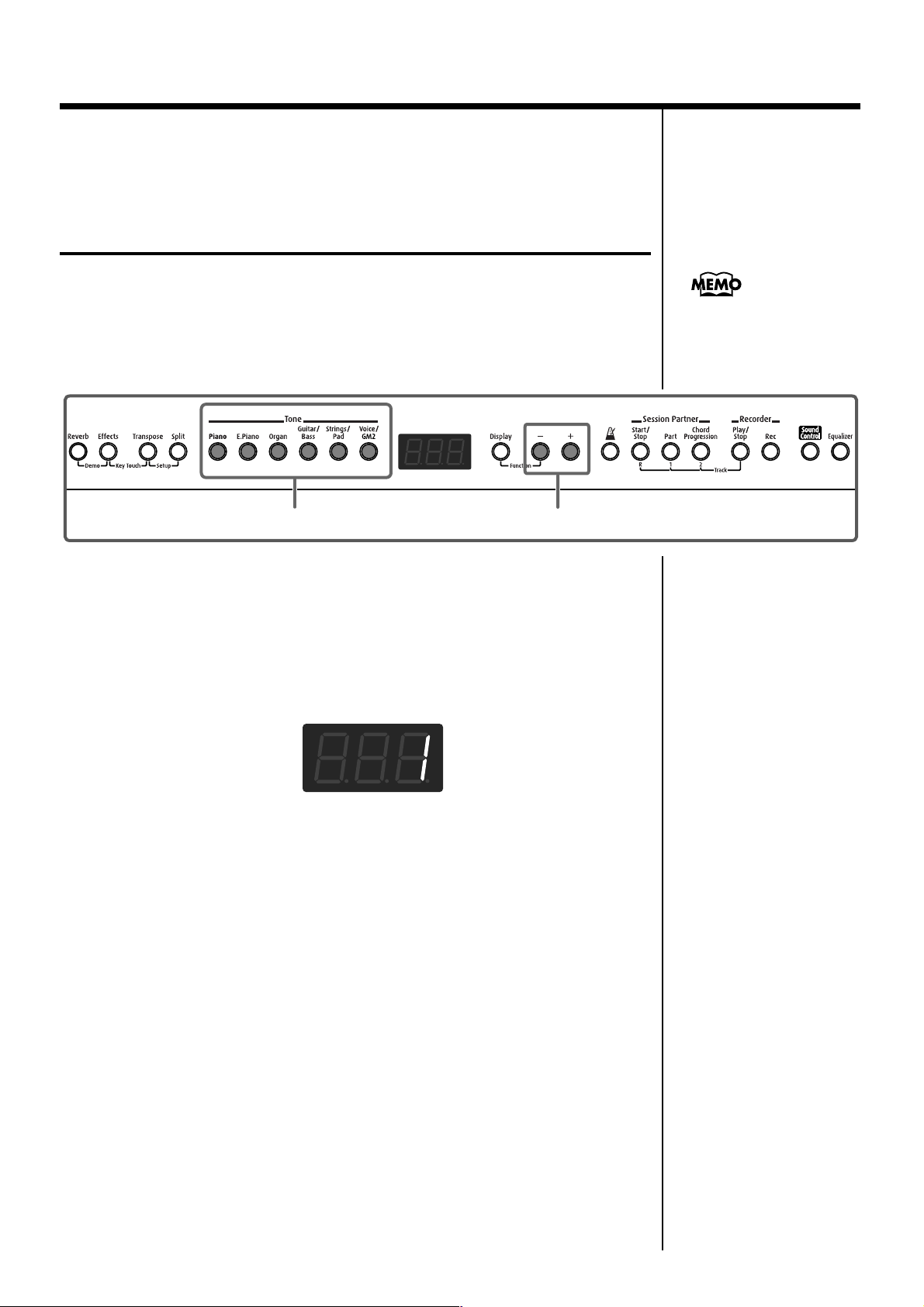
Hoofdstuk 1: Het keyboard bespelen
De gedempte partij wordt afgespeeld.
4. Druk op de play/stopknop om het afspelen te stoppen.
Spelen met verschillende geluiden
De FP-2 heeft meer dan 300 verschillende interne geluiden, geschikt voor een grote
verscheidenheid aan muzikale stijlen. Deze interne geluiden worden “klanken”
(TONES) genoemd. De klanken zijn ingedeeld in zes groepen, elk met een eigen
klankknop. Als het apparaat aangezet wordt, is automatisch de klank “Grand Piano
1” (Vleugel 1) geselecteerd.
fig.01-07
1 2
Kijk voor meer klanken in
de klankenlijst vanaf pag.
54.
1. Druk op één van de klankknoppen om een klankgroep te
kiezen.
Nu zal het geluid toegewezen aan klank nummer 1 uit de geselecteerde
klankgroep te horen zijn.
Het klanknummer zal in het beeldscherm verschijnen.
fig.01-08
2. Druk op de [-] of [+] knop om een klank uit de klankgroep te
kiezen.
De klank, die geselecteerd is, is te horen als het toetsenbord bespeeld wordt.
De volgende keer dat deze klankgroep geselecteerd wordt, zal de klank die
voor het laatst gekozen is te horen zijn.
14
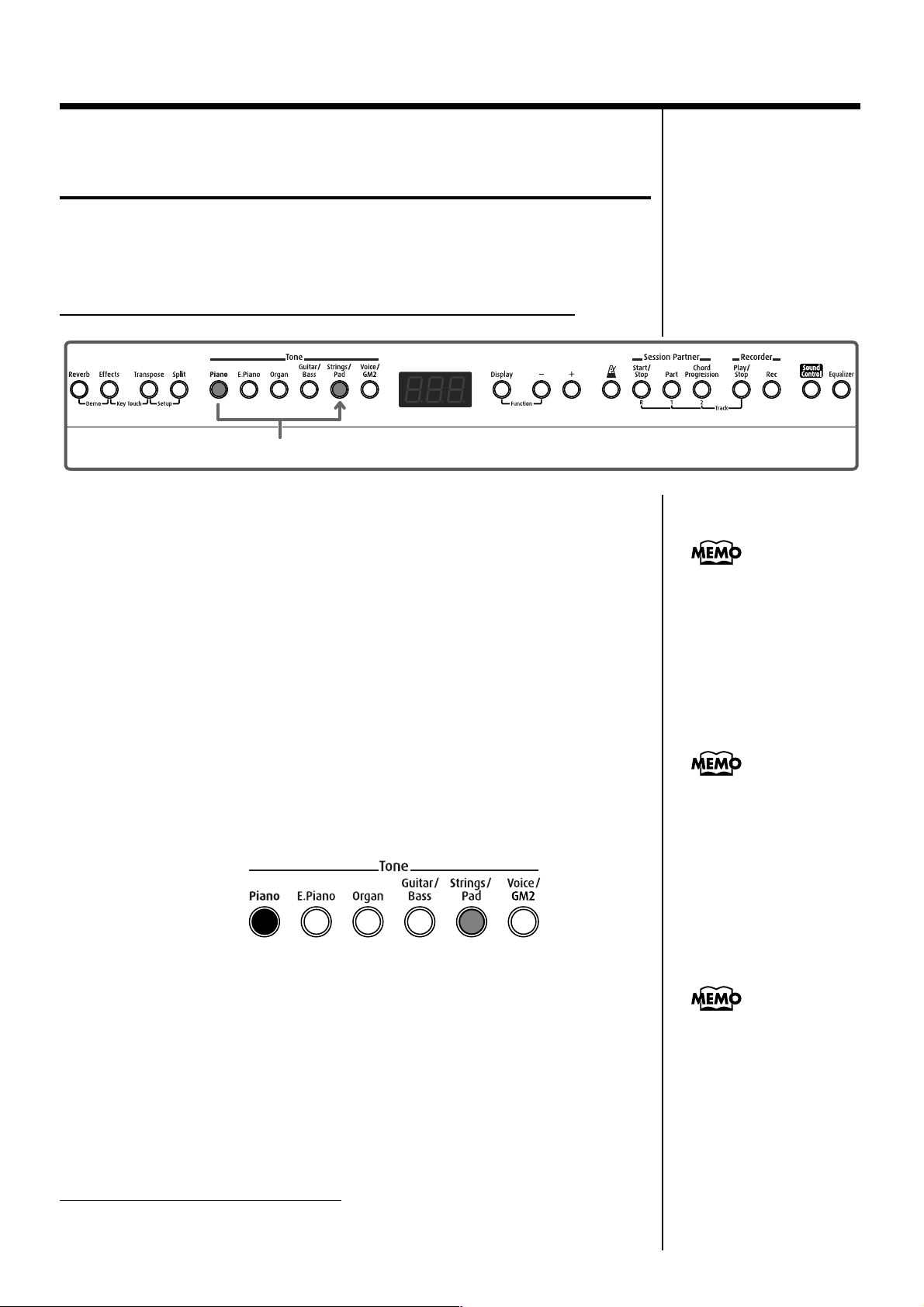
Hoofdstuk 1: Het keyboard bespelen
Spelen met twee gelaagde klanken
(Dual Play)
Het is mogelijk om twee verschillende geluiden tegelijk aan te sturen met
dezelfde toetsen. Deze manier van spelen wordt Duo-modus genoemd
(DUAL PLAY).
Voorbeeld: Het combineren van piano- en strijkersklanken
fig.01-09
1
1. Houd de klankknop voor pianoklanken (PIANO) ingedrukt,
en druk op de klankknop voor strijkersklanken (STRINGS/
PAD).
De indicators voor beide knoppen zullen nu oplichten.
Als nu het toetsenbord bespeelt wordt, zullen zowel piano- als strijkersklan-
ken te horen zijn.
Het op deze manier tegelijk indrukken van twee klankknoppen activeert de
duo-modus.
wordt, heet de “topklank” (UPPER TONE), en het geluid dat met de tweede
ingedrukte klankknop geselecteerd wordt, heet de “onderklank” (LOWER
TONE).
De klankknop voor de topklank licht rood op. De klankknop voor de onderklank licht oranje op.
fig.01-10
In dit voorbeeld is de pianoklank de topklank en de strijkersklank de onderklank.
Het geluid dat met de eerste ingedrukte klankknop geselecteerd
Rood
Topklank
Oranje
Onderklank
2. Druk op één van de klankknoppen om de duo-modus te
verlaten.
Nu is alleen het geluid van de klankknop, die zojuist is ingedrukt, te horen.
■ Het veranderen van de klanken
Het veranderen van de topklank
Druk op de [-] of [+] knop.
Het is mogelijk om de toonhoogte van de onderklank
per octaaf te verlagen. Zie
voor meer informatie het
deel “Wijzigen van de toonhoogte van de onderklank
per octaaf (octaafverschuiving)” (pag. 41).
Het is mogelijk de volumebalans van de klanken te
veranderen. Zie voor meer
informatie hierover “Wijzigen van de volumebalans in
duo- en splitmodus” (pag.
18).
Hoewel het pedaal in duomodus voor beide klanken
werkt, is het mogelijk om
het pedaal in te stellen,
zodat het alleen nog maar
voor de onderklank werkt.
Zie voor meer informatie
“Wijzigen van de toepassing van pedaaleffecten”
(pag. 39).
15
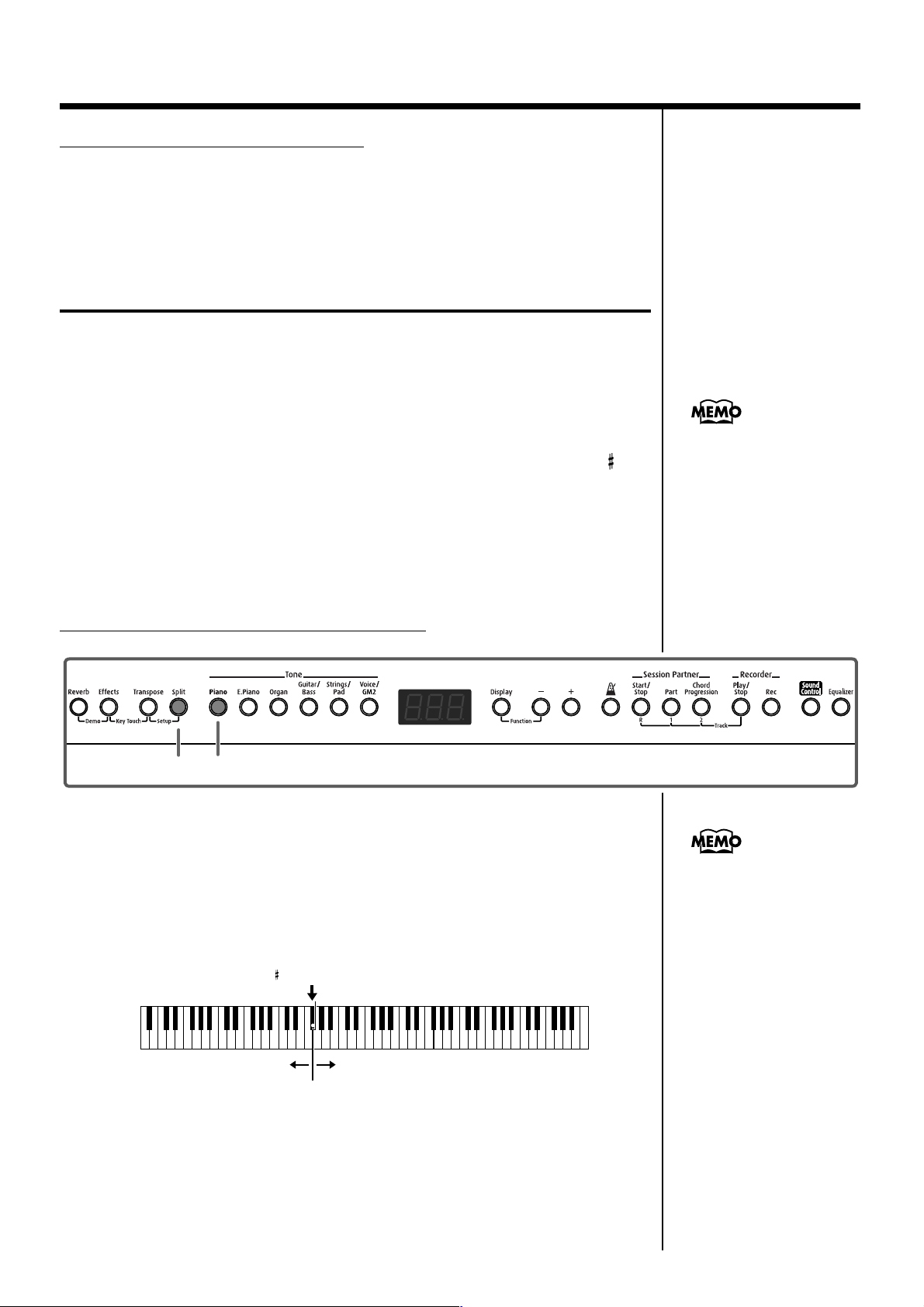
Hoofdstuk 1: Het keyboard bespelen
Het veranderen van de onderklank
Houd de klankknop voor de onderklank ingedrukt en druk
op de [-] of [+] knop.
Spelen met verschillende klanken toegewezen aan
het linker- en rechterdeel van het toetsenbord
(Split Play)
Het spelen met het toetsenbord opgedeeld in twee delen wordt splitmodus
(SPLIT PLAY) genoemd, en het punt waar het toetsenbord is opgedeeld
wordt het splitpunt (SPLIT POINT) genoemd.
In splitmodus kunnen verschillende klanken aan het linker- en rechterdeel
van het toetsenbord worden toegewezen.
Als het instrument aan wordt gezet, is het splitpunt toegewezen aan “F 3”.
De toets van het splitpunt wordt tot het linkerdeel van het toetsenbord gerekend.
In splitmodus is het geluid van het rechterdeel van het toetsenbord de “topklank” (UPPER TONE), en het geluid van het linkerdeel de “onderklank”
(LOWER TONE).
Voorbeeld: Splitmodus met pianoklanken
fig.01-11
Het is mogelijk om in te
stellen, welke partij prioriteit krijgt als de effecten
toegewezen aan de topklank en de onderklank
verschillen. Zie voor meer
informatie “Instellen van
de partij, waar effecten aan
worden toegewezen” (pag.
41).
12,3
1. Druk op de klankknop voor pianoklanken (PIANO).
Nu is er een pianoklank geselecteerd.
2. Druk op de splitknop (SPLIT), zodat de bijbehorende
indicator oplicht.
Het toetsenbord is nu opgedeeld in twee secties.
fig.01-12
F 3 (splitpunt)
Onderklank Topklank
Het rechterdeel van het toetsenbord stuurt nu een pianoklank aan, en het
linkerdeel stuurt de klank van een akoestische bas gecombineerd met een
Ride bekken aan.
Het is mogelijk een klank voor het rechterdeel van het toetsenbord (de topklank) te spelen voor het toetsenbord gespleten wordt.
Het is mogelijk de volumebalans van de klanken te
veranderen. Zie voor meer
informatie hierover “Wijzigen van de volumebalans
in duo- en splitmodus”
(pag. 18).
16
De indicators van de klankknoppen lichten rood op voor de topklank en
groen voor de onderklank.
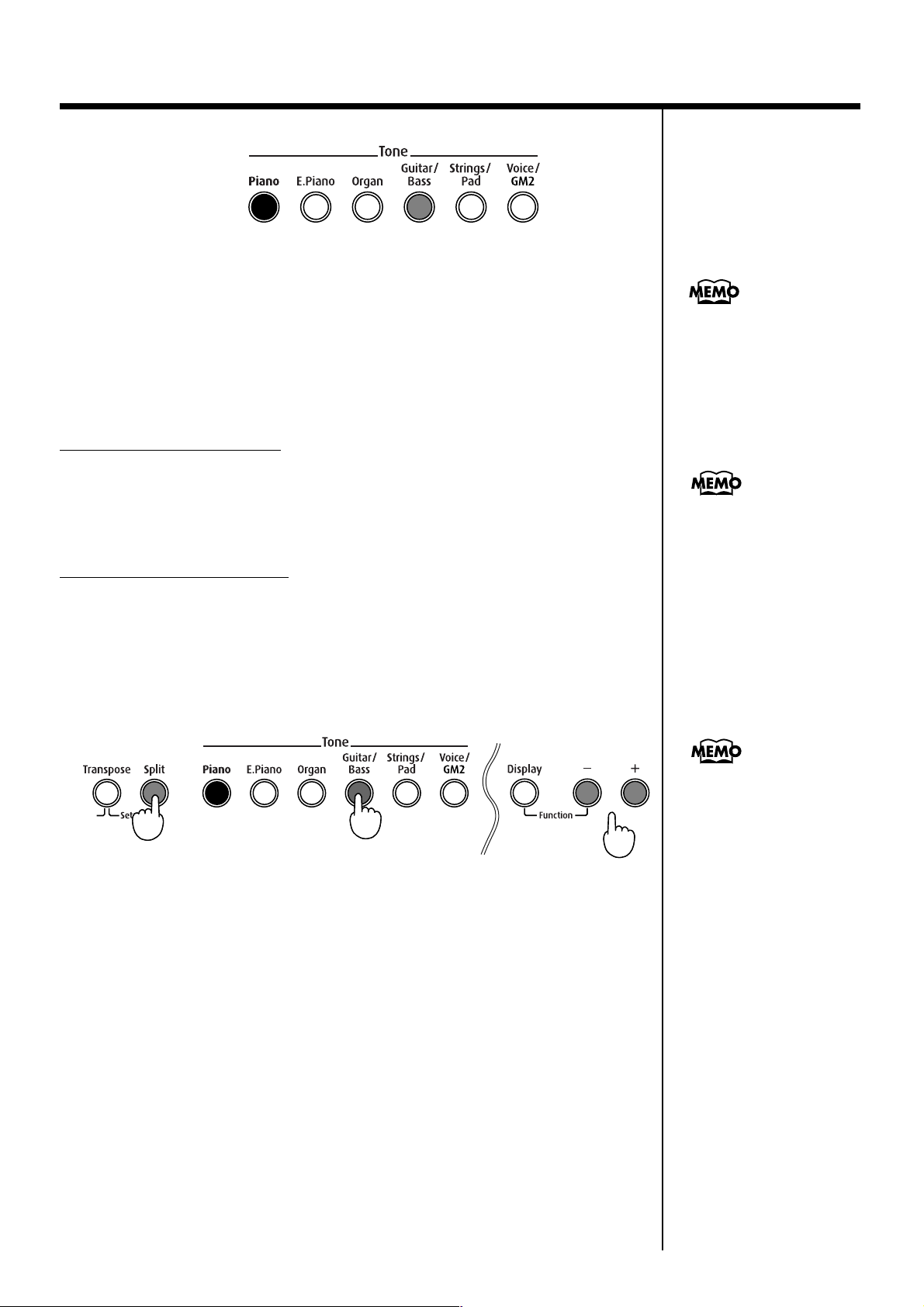
Hoofdstuk 1: Het keyboard bespelen
Rood
Topklank
Groen
Onderklank
3. Druk nogmaals op de splitknop (SPLIT) om de splitmodus
te verlaten.
De indicator van de splitknop gaat uit, en de topklank wordt de klank voor
het gehele toetsenbord.
■ Wijzigen van de klankgroep en klank
Wijzigen van de topklank
1. Druk op de klankknop om een klankgroep te selecteren.
2. Druk op de [-] of [+] knop om een klank te selecteren.
Changing the Lower Tone
1. Houd de splitknop ingedrukt, en druk op de klankknop om
een klankgroep te selecteren.
2. Houd de splitknop ingedrukt, en druk op de [-] of [+] knop
Bij het schakelen van duomodus (pag. 15) naar splitmodus wordt de topklank
uit de duo-modus ook de
topklank van de splitmodus.
Als de topklank en de
onderklank uit dezelfde
klankgroep komen, zal de
indicator van de desbetreffende klankknop groen
knipperen als de splitknop
ingedrukt gehouden wordt.
om een klank te selecteren.
Houd ingedrukt...
Voor meer informatie omtrent het kiezen van klanken, zie “Spelen met verschillende geluiden” (pag. 14).
Indrukken
Indrukken
Het is mogelijk om de toonhoogte van de onderklank
per octaaf te verlagen. Zie
voor meer informatie het
deel “Wijzigen van de
toonhoogte van de onderklank per octaaf (octaafverschuiving)” (pag. 41).
17
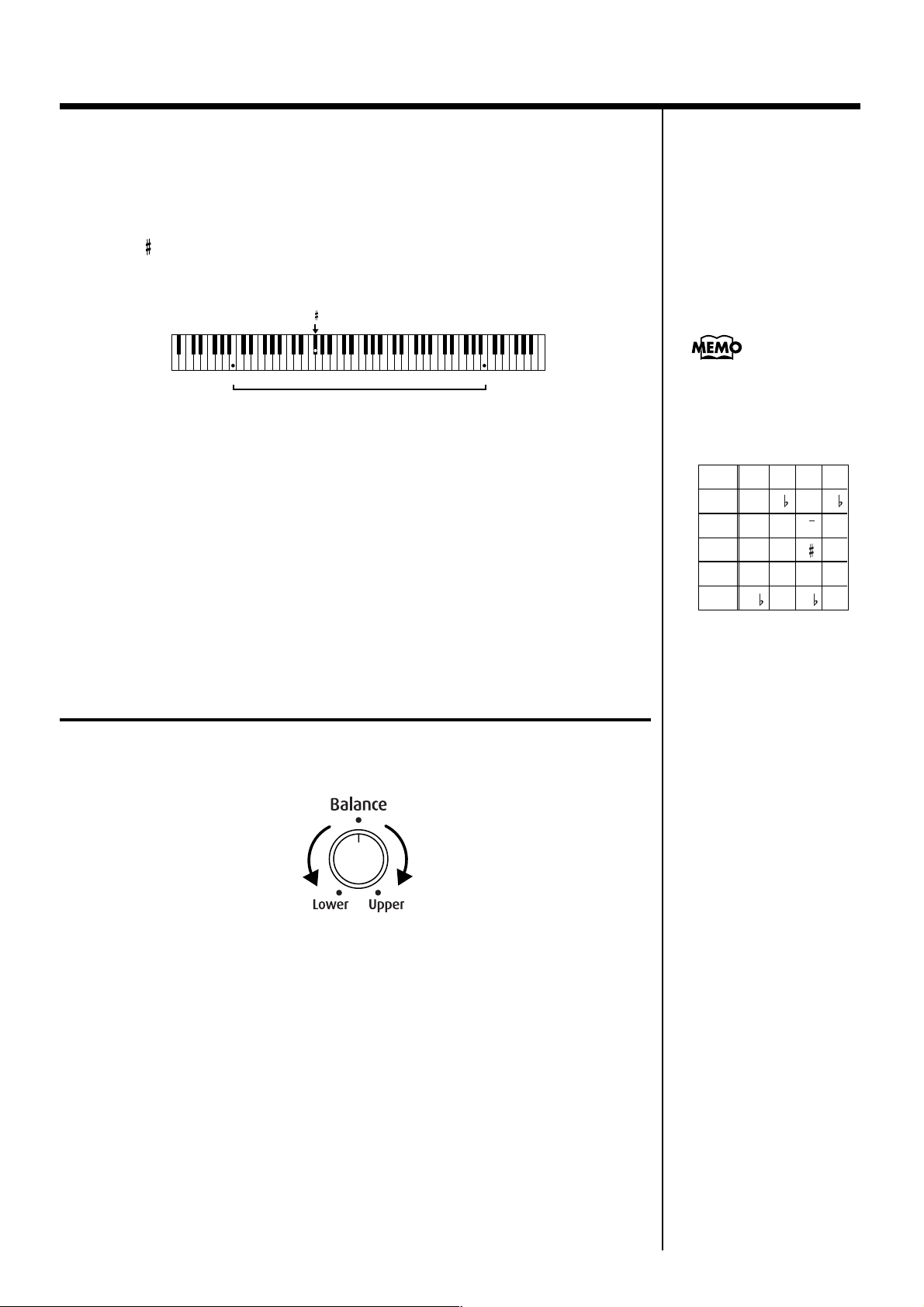
Hoofdstuk 1: Het keyboard bespelen
■ Het wijzigen van het splitpunt
Het is mogelijk om het punt waar het toetsenbord opgedeeld wordt (het
splitpunt) te veranderen binnen het bereik van B1 tot en met B6.
Als het instrument aangezet, wordt is dit punt automatisch ingesteld op
“F 3”.
Wijziging van dit punt blijft werkzaam tot het instrument wordt uitgezet.
fig.01-14
F 3
B1 B6
1. Houd de splitknop ingedrukt, en druk op de toets die het
nieuwe splitpunt moet worden.
De ingedrukte toets wordt het nieuwe splitpunt, en zal in het beeldscherm
verschijnen.
De toets van het splitpunt wordt tot het linkerdeel van het toetsenbord gerekend.
Als de splitknop losgelaten wordt gaat het beeldscherm terug naar het voorafgaande menu.
Wijzigen van de volumebalans in duoen splitmodus
Het is mogelijk de volumebalans van de klanken in duo- en splitmodus
(pag. 15 en pag. 16 respectievelijk) te veranderen.
fig.01-15
De noot van de toets, die
als splitpunt dienst doet, is
aangegeven in de onderstaande tabel.
Beeld-
C d_ d E_
scherm
Noot
C D D E
Beeld-
E F F G
scherm
Noot
E F F G
Beeld-
A_ A b_ b
scherm
Noot
A A B B
1. Gebruik de balansknop (BALANCE) om de volumebalans af
te stellen.
18
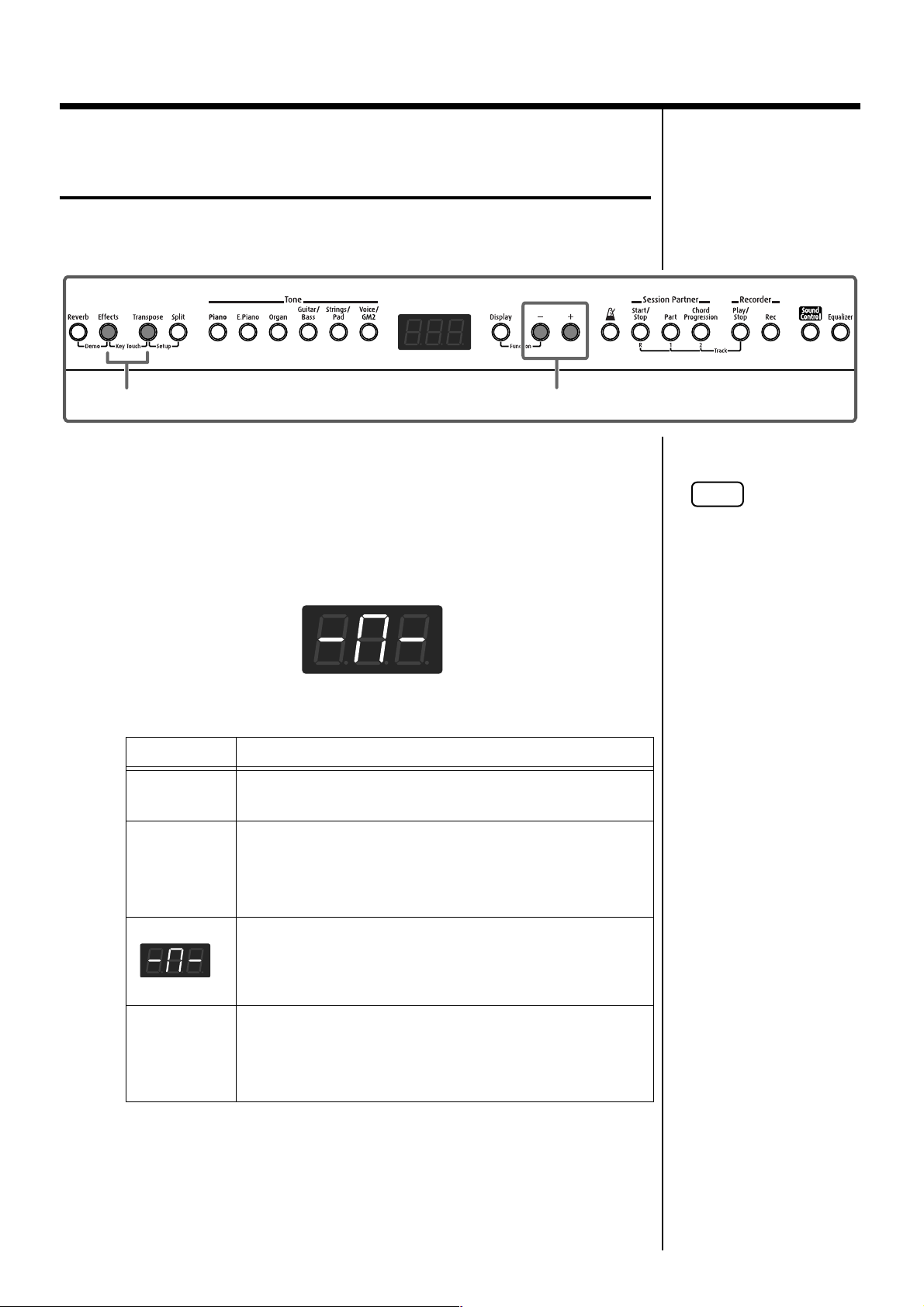
Hoofdstuk 1: Het keyboard bespelen
Wijzigen van de aanslag van de
toetsen
Het is mogelijk de aanslag of respons van de toetsen te wijzigen. Als het
instrument aangezet wordt, staat deze op “normaal” (“N”).
fig.01-17
21,3
1. Houd de effectknop (EFFECTS) ingedrukt, en druk de
transponeerknop (TRANSPOSE) in.
De indicators van de transponeer- en galmknop (REVERB) knipperen nu
rood.
De huidig geselecteerde aanslag verschijnt in het beeldscherm.
fig.01-18
2. Druk op de [-] of [+] knop om de aanslag te selecteren.
Indicator Omschrijving
OFF
(Fixed)
-L-
(Light)
-N-(Normal)
De toetsen reageren niet op aanslag, waardoor alle
gespeelde noten even hard klinken.
Een lichte gevoeligheid is geselecteerd. Het is lichter dan
gewoonlijk om fortissimo (ff) te spelen, zodat het toetsenbord lichter aanvoelt. Deze instelling vergemakkelijkt het
spelen, zelfs voor kinderen.
Dit is de standaard aanslaggevoeligheid, en komt het
dichtst in de buurt van de aanslaggevoeligheid van een
normale piano.
NOTE
Bij sommige geluiden is de
aanslaggevoeligheid niet te
wijzigen.
Een zware gevoeligheid is geselecteerd. Het is zwaarder
-H-
(Heavy)
dan gewoonlijk om fortissimo (ff) te spelen, zodat het toetsenbord zwaarder aanvoelt. Een dynamische aanslag
voegt meer gevoel toe aan wat er gespeeld wordt.
3. Druk op de effectknop of de transponeerknop.
De indicators keren terug naar hun oorspronkelijke toestand.
19
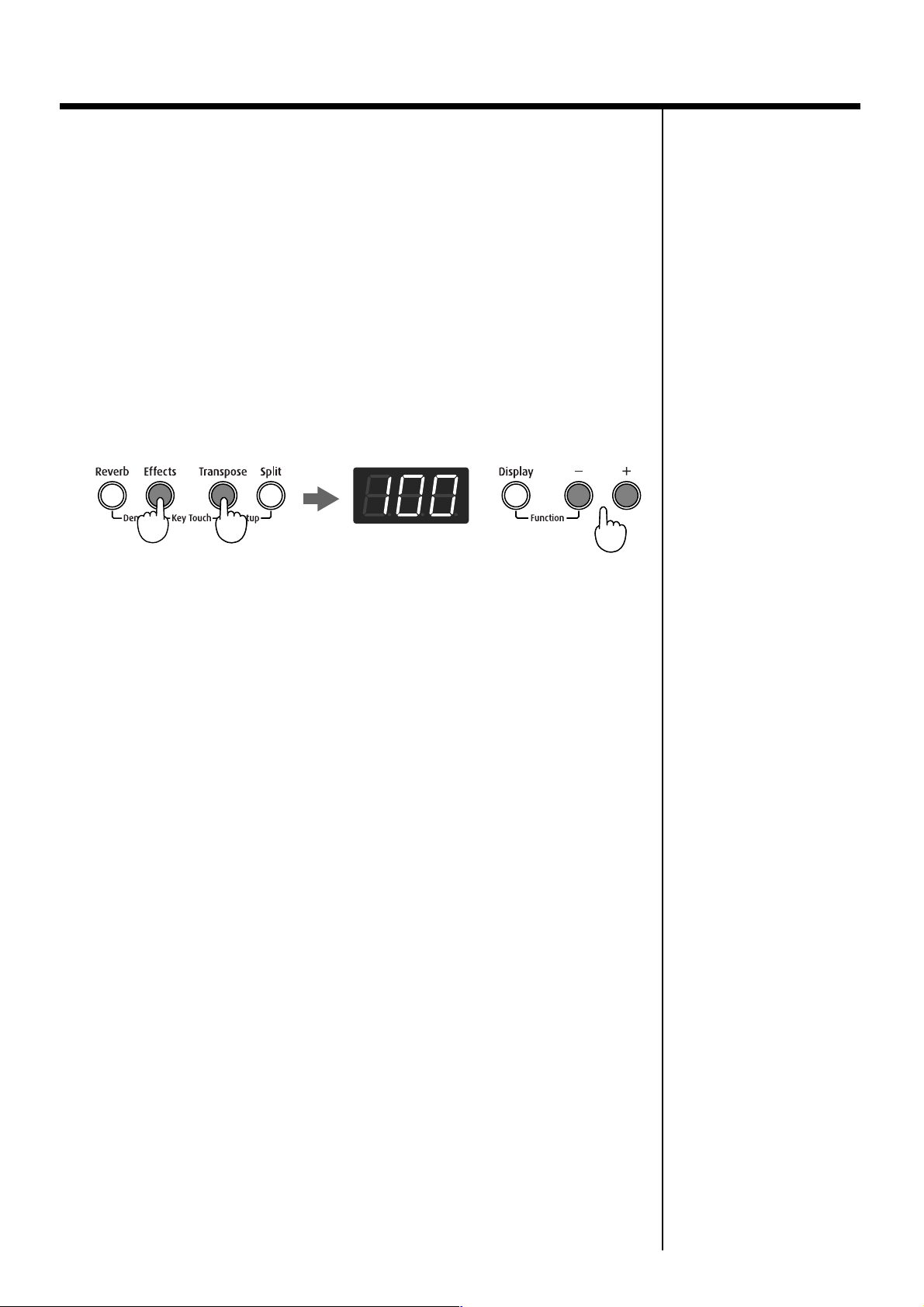
Hoofdstuk 1: Het keyboard bespelen
■ Het veranderen van de aanslaggevoeligheid als
de aanslag op “Vast” is gezet
Dit stelt de aanslagsnelheid van het geluid in als de aanslaggevoeligheid is
ingesteld op “Vast” (pag. 19).
1. Houd de effectknop ingedrukt, en druk op de
transponeerknop.
De indicators voor deze knoppen knipperen nu in het rood.
2. Houd de effectknop en de transponeerknop ingedrukt, en
druk op de [-] of [+] knop om de aanslagsnelheid te
veranderen.
Deze kan op iedere waarde van 1 tot 127 ingesteld worden.
Houd ingedrukt...
3. Druk op de effectknop of de transponeerknop.
De indicators keren terug naar hun oorspronkelijke toestand.
Indrukken
20
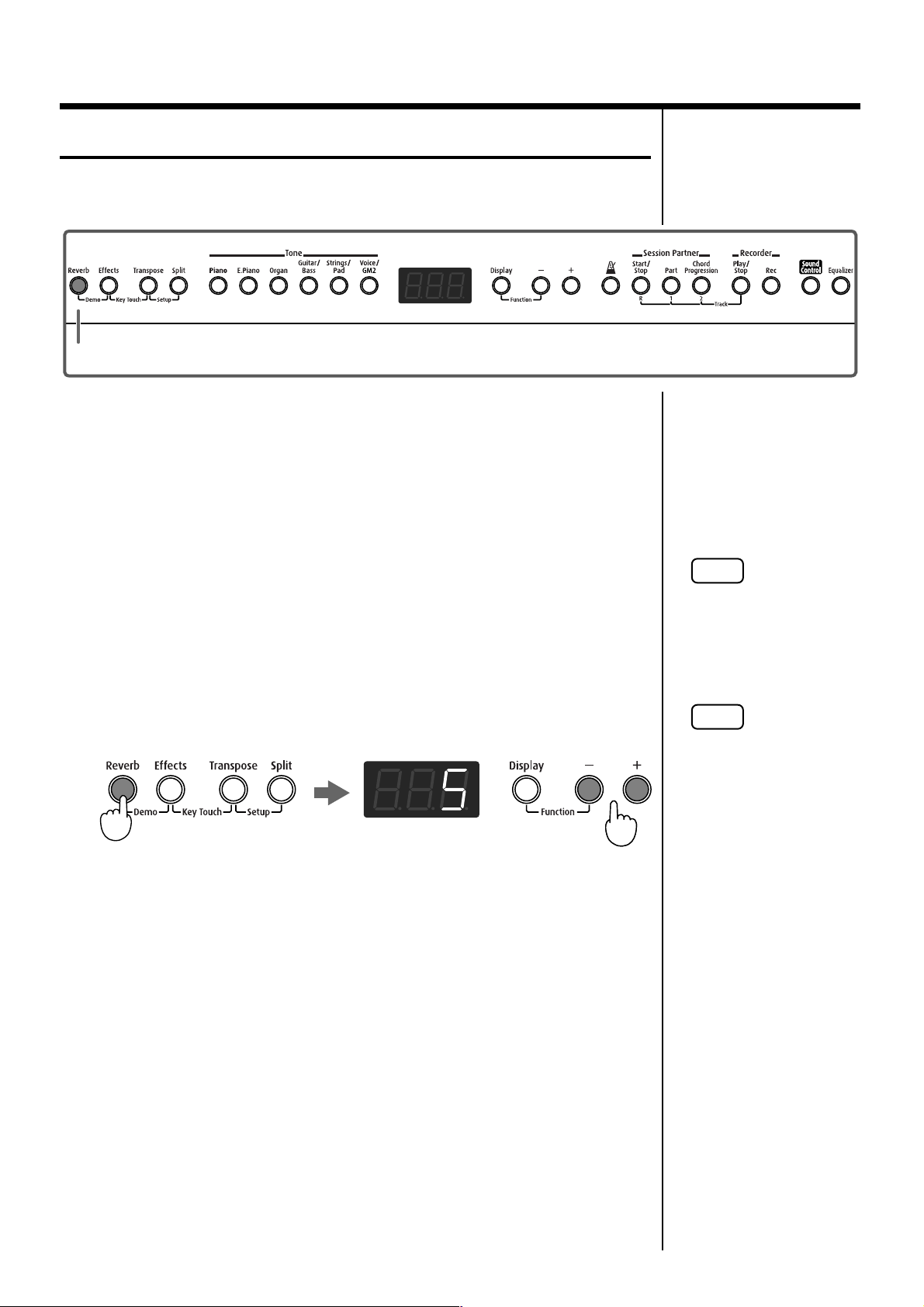
Hoofdstuk 1: Het keyboard bespelen
Galm toevoegen aan het geluid
Het is mogelijk om een prettige galm toe te voegen aan het geluid, waardoor
het klinkt alsof er in een concerthal of vergelijkbare locatie gespeeld wordt.
fig.01-21
1,2
1. Druk op de galmknop – de desbetreffende indicator gaat
aan.
Probeer nu hoe het geluid klinkt.
2. Het galmeffect wordt op het volledige geluid toegepast.
Druk nogmaals op de galmknop om het galmeffect uit te zetten – de desbetreffende indicator gaat uit.
■ Wijzigen van de intensiteit van het galmeffect
Er zijn tien niveaus van galm, waaruit gekozen kan worden.
1. Houd de galmknop ingedrukt ,en druk op de [-] of [+] knop.
De geselecteerde intensiteit wordt in het beeldscherm afgebeeld.
Houd ingedrukt...
Indrukken
NOTE
Het is niet mogelijk afzonderlijke galminstellingen te
maken voor iedere individuele klank.
NOTE
Het is niet mogelijk om de
galmintensiteit van de Sessiepartner, demonstratiesongs en interne songs te
wijzigen.
21
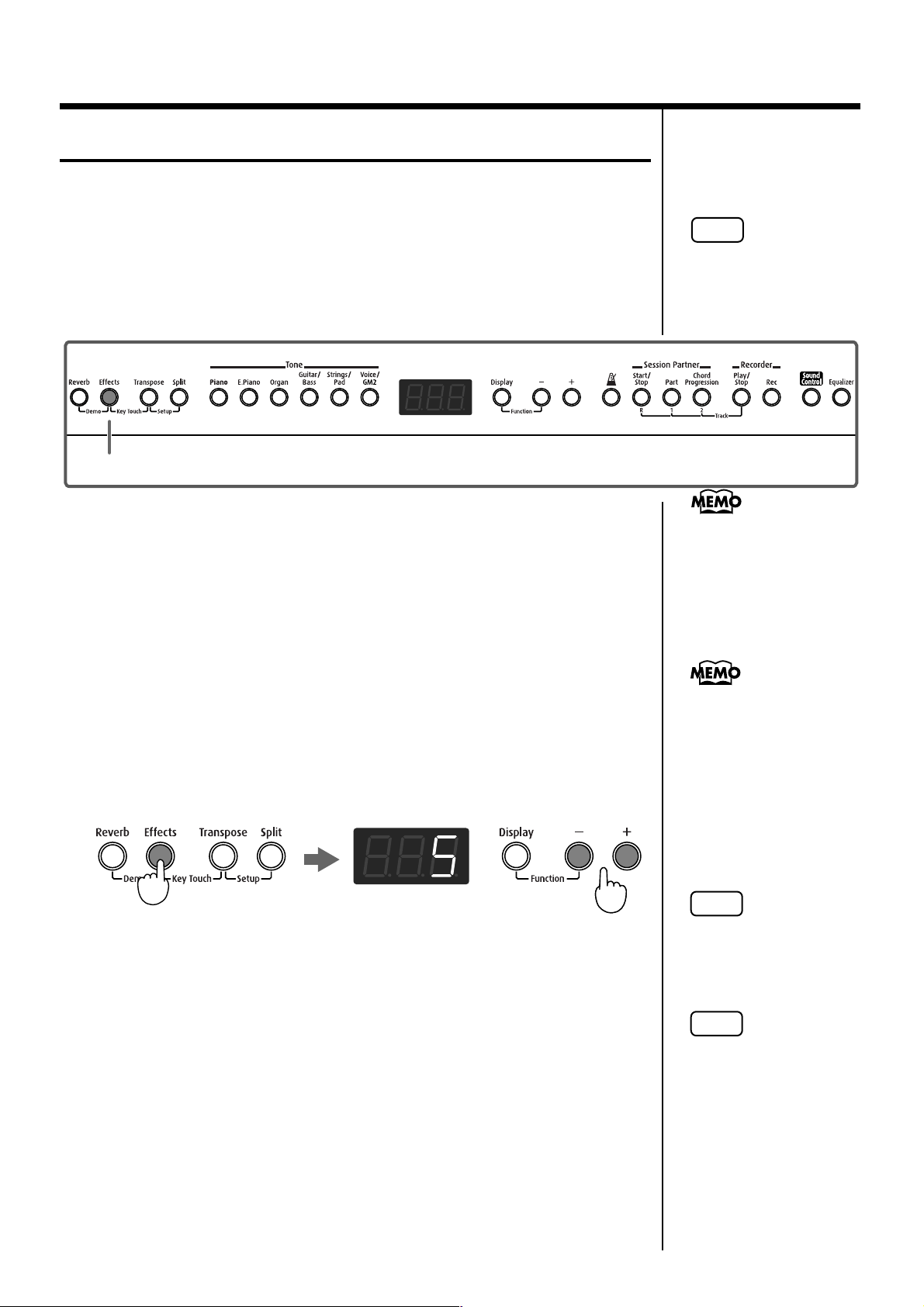
Hoofdstuk 1: Het keyboard bespelen
-
r
Toevoegen van effecten aan het geluid
Naast galm kunnen er ook nog andere veranderingen aan de geluiden van
de FP-2 worden gemaakt.
Deze veranderingen worden “effecten” genoemd. Op de FP-2 kan uit tien
verschillende types effecten gekozen worden.
Bij de fabrieksinstellingen zijn er standaard effecten ingesteld voor iedere
klank.
fig.01-19
1,2
NOTE
Aan sommige geluiden
kunnen geen effecten worden toegevoegd.
1. Druk op de effectknop – de indicator licht op.
Als u nu het toetsenbord bespeelt, zult u horen dat er een effect is toegevoegd aan het huidige geselecteerde geluid.
2. Druk nogmaals op de effectknop om het effect uit te zetten.
■ Wijzigen van de intensiteit van het effect
Voor effecten kan uit tien niveaus van intensiteit gekozen worden.
1. Houd de effectknop ingedrukt, en druk op de [-] of [+] knop.
De intensiteit van het gebruikte effect verschijnt in het beeldscherm.
Houd ingedrukt...
De volgende keer dat deze klank geselecteerd wordt, zal het effect met de
hier ingestelde intensiteit geselecteerd worden.
Indrukken
Bij sommige klanken is er
standaard een effect toegevoegd. Bij het selecteren
van zulke klanken zal de
effectknop automatisch
oplichten.
Het is mogelijk om in te stel
len, welke partij prioriteit
krijgt als de effecten toegewezen aan de topklank en
de onderklank verschillen.
Zie voor meer informatie
“Instellen van de partij, waa
effecten aan worden toegewezen” (pag. 41).
NOTE
De intensiteit van het roterend effect kan niet gewijzigd worden.
22
NOTE
Het is mogelijk om het
effecttype te veranderen.
Zie voor meer hierover
“Wijzigen van het effecttype” (pag. 40).
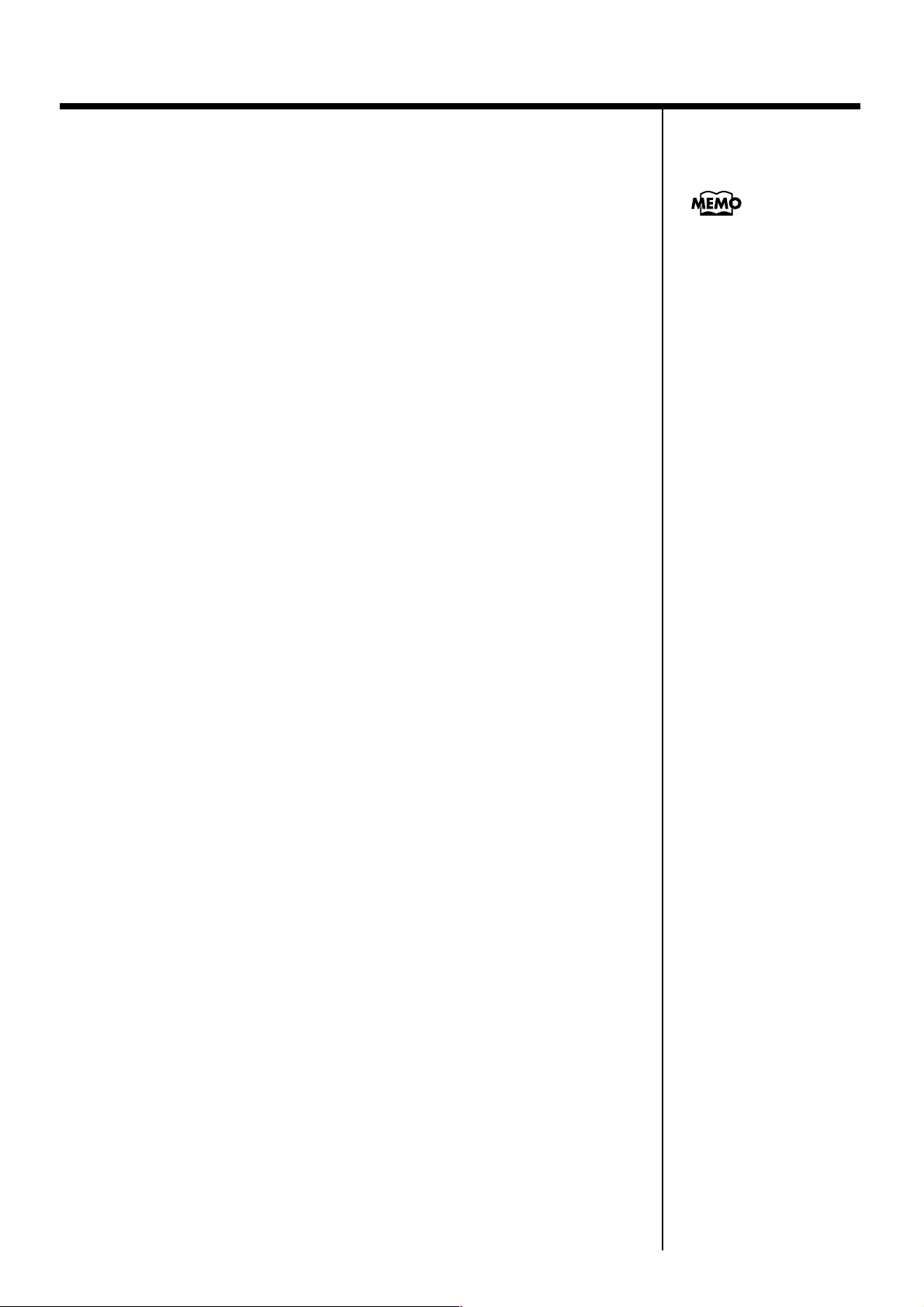
Hoofdstuk 1: Het keyboard bespelen
■ Het toevoegen van een roterend geluid aan
orgelklanken (roterend effect)
Het roterend effect is toegepast bij sommige orgelklanken, die geselecteerd
kunnen worden met de desbetreffende klankknop (ORGAN). Als één van
deze klanken is geselecteerd, kan de snelheid van het roterend effect m.b.v.
de effectknop veranderd worden.
Het roterend effect komt overeen met het geluid van een orgel, die gebruik
maakt van een roterende luidspreker.
1. Druk op de orgelklankknop (ORGAN) en selecteer een
orgelklank.
Als een klank die gebruik maakt van het roterend effect geselecteerd wordt,
begint de effectknop groen te knipperen.
2. Indrukken van de effectknop schakelt de snelheid van het
effect tussen snelle en langzame rotatie.
Als de effectknop snel knippert, is een snelle rotatie geselecteerd.
Om het roterend effect uit te
schakelen dient er een ander
effect dan het roterend effect
geselecteerd te worden, wat
dan vervolgens uitgezet kan
worden. Zie voor meer hierover “Wijzigen van het
effecttype” (pag. 40).
Als de effectknop langzaam knippert, is een langzame rotatie geselecteerd.
23

Hoofdstuk 1: Het keyboard bespelen
Transponeren van de toonaard van het
toetsenbord (toetsverschuiving)
Het is mogelijk om de toonaard, waarin gespeeld wordt, te wijzigen zonder
de positie van de vingers op het toetsenbord te veranderen. Dit heet “toetsverschuiving”.
Het stelt de gebruiker in staat om nummers in een moeilijke toonaard met
veel kruisen ( ) of mollen ( ) in een makkelijker toonaard te spelen. Dit
kan goed van pas komen bij het begeleiden van zang, omdat de toonhoogte
van de begeleiding afgesteld kan worden op de zangstem, terwijl de toetsenist toch hetzelfde speelt.
fig.01-23
1
Druk op de corresponderende toets
1. Houd de transponeerknop (TRANSPOSE) ingedrukt, en
druk op de toets die overeenkomt met de grondtoon van de
gewenste toonaard.
De mate van toetsverschuiving zal in het beeldscherm te lezen zijn, zolang
de transponeerknop ingedrukt gehouden wordt.
Als de transponeerknop ingedrukt gehouden wordt, kan de mate van toetsverschuiving gewijzigd worden, zelfs door op de [-] of [+] knop te drukken.
Het beschikbare bereik is –6 – 0 – +5.
Als de transponeerknop weer wordt losgelaten, zal het beeldscherm terug-
keren naar het voorgaande menu.
Voorbeeld: Het spelen van een nummer in E majeur na
transponeren naar C majeur.
Houd de transponeerknop ingedrukt, en druk op de E-toets (aangezien E de
grondtoon is).
Vanaf C naar E komt overeen met vier toetsen omhoog (inclusief zwarte
toetsen), dus zal in het beeldscherm nu “4” te lezen staan.
fig.01-25
De toetsverschuiving kan
naar de oorspronkelijke
waarde (0) teruggezet worden door de transponeerknop ingedrukt te houden
en de [-] en [+] knop tegelijkertijd in te drukken.
24
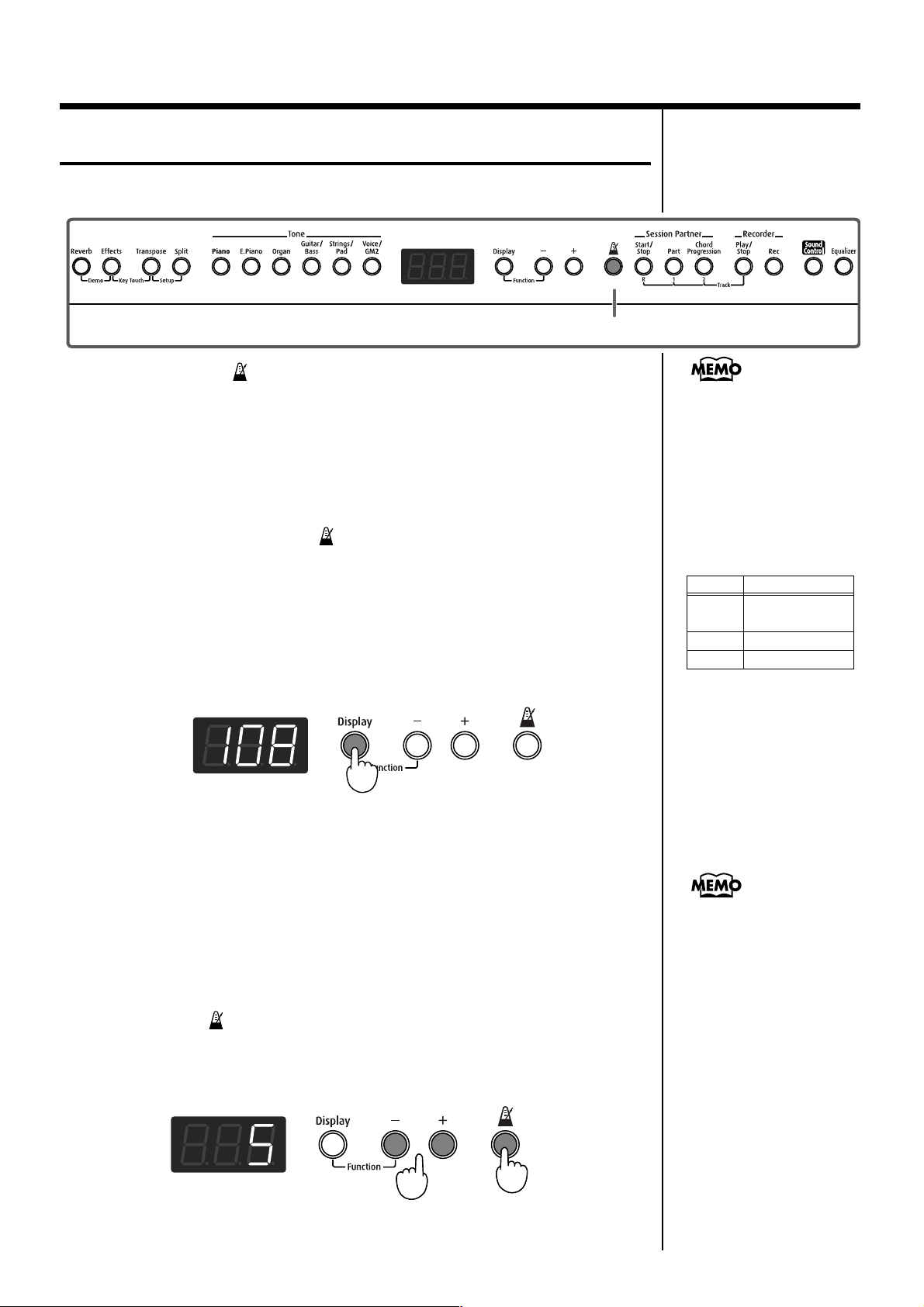
Hoofdstuk 1: Het keyboard bespelen
Het gebruiken van de metronoom
Dit deel legt uit, hoe de metronoom gebruikt kan worden.
fig.02-01
1. Druk op de metronoomknop om de metronoom aan te
zetten.
De indicator van de metronoomknop zal in rood en groen gaan knipperen
in het tempo dat voor de metronoom geselecteerd is. De metronoom zal
rood knipperen op de geaccentueerde tellen en groen op de ongeaccentueerde tellen.
2. Druk nogmaals op de metronoomknop om de
metronoom te stoppen.
■ Wijzigen van het tempo
1. Druk op beeldschermknop tot de indicator oranje oplicht.
Het tempo wordt nu in het beeldscherm afgebeeld.
fig.02-02
Druk om oranje
op te laten lichten
1,2
Herhaaldelijk op de beeldschermknop drukken, zal
afwisselend het tempo, het
huidige begeleidingsnummer (aangegeven met een ‘r’
als beginletter) en het nummer van de huidige song
(aangegeven met een ‘S’ als
beginletter) weergeven.
KNOP indicator
Knop
Oranje Tempo
groen SongnumMer
Alleen de weergave van het
tempo en het begeleidingsnummer zal afwisselen als er op de
beeldschermknop gedrukt
wordt, terwijl u met de Sessiepartner werkt.
Begeleidingsnummer
2. Druk op de [-] of [+] knop om het tempo in te stellen.
■ Wijzigen van het volume
Het volume van de metronoom kan op één van tien niveaus afgesteld worden.
Als het instrument aangezet wordt, staat dit volume op niveau “5”.
1. Houd de metronoomknop ingedrukt, en druk op de [-] of
[+] knop.
Het huidige geselecteerde volume staat in het beeldscherm afgebeeld.
fig.02-04
Indrukken
Hou ingedrukt...
Het is mogelijk het ritme
van de metronoom te wijzigen. Zie voor meer hierover
pag. 42.
25

Hoofdstuk 1: Het keyboard bespelen
Het oppeppen van de lage frequenties
(Sound Control)
Het aanzetten van de geluidscontrole functie vermindert verschillen in
volume voor een consistenter geluid.
Deze functie staat aan als het instrument aangezet wordt.
1. Druk op de geluidscontrole knop (SOUND CONTROL) – de
1,32
desbetreffende indicator gaat aan.
2. Hou de geluidscontroleknop ingedrukt en druk op de [-] of
[+] knop om het type te veranderen.
Beeldscherm Omschrijving
1
2 Dit pept de hoge frequenties op.
3 Dit pept de lage frequenties op.
Geeft een consistent, goed gebalanceerd geluid van de lage
tot de hoge frequenties.
3. Druk nogmaals op de geluidscontrole knop om de functie
uit te zetten – de indicator gaat uit.
Het veranderen van de klankkleur
(Equalizer)
De equalizer kan gebruikt worden om de klankkleur te veranderen.
Als het apparaat wordt
aangezet, is automatisch
stand “1” geselecteerd.
NOTE
Bij sommige klanken kan
het geluid vervormd worden.
NOTE
De geluidscontrole- en
equalizerfuncties worden
niet toegepast op het geluid
van externe apparatuur, die
aangesloten is op de lijningang en de MIDI-aansluitingen.
4. Druk op de equalizer knop (EQUALIZER)
De bijbehorende indicator licht op in groen, en de klankkleur is veranderd.
5. Druk nogmaals op de equalizer knop om deze functie uit te
zetten – de indicator gaat uit.
26
1,2
Er kunnen nauwkeurige
veranderingen aan de
instelling van de equalizer
aangebracht worden. Zie
voor meer hierover pag. 44.

Hoofdstuk 2: Meespelen met begeleidingen
Wat is Sessiepartner?
Sessiepartner stelt de gebruiker in staat te spelen met het gevoel
van een sessie
Sessiepartner is een makkelijk te gebruiken functie, die begeleidingen levert
in een verscheidenheid aan stijlen.
Meespelen met deze begeleiding en de realistische geluiden ervan geeft de
gebruiker het gevoel te spelen met een live band.
Spelen met de Sessiepartner in plaats van de metronoom, stelt de gebruiker
in staat iedere keer iets anders te oefenen.
De begeleiding kan aan wat de gebruiker speelt aangepast worden.
Door de akkoorden en begeleidingen te wijzigen, kunnen makkelijk nieuwe
arrangementen gemaakt worden, zelfs als dezelfde melodie gespeeld
wordt.
De gebruiker wordt aangemoedigd om gebruik te maken van de vele
mogelijkheden van de Sessiepartner.
Wat er met de Sessiepartner gedaan kan worden
Sessiepartner stelt de gebruiker voornamelijk in staat de volgende dingen te
doen:
• Piano spelen met het gevoel van een sessie door mee te spelen met
begeleidingen, terwijl de akkoordprogressie automatisch doorgaat (pag.
28).
• Piano spelen om een eigen begeleiding te produceren door de
akkoorden met de linkerhand (het linkerdeel van het toetsenbord) te
bepalen (pag. 31).
• Vrijer spelen door gebruik te maken van eigen originele
akkoordprogressies (pag. 32).
Sessiepartner stelt de gebruiker in staat begeleidingen toe te voegen m.b.v.
“Rhythms” en spelpartijen, die de gebruiker zelf kan kiezen.
Intro, einde en fills (korte stukjes in overgangsstukken van een song)
kunnen toegevoegd worden door op knoppen te drukken, terwijl het
toetsenbord bespeeld wordt.
Wat zijn de begeleidingen van de FP-2?
De FP-2 heeft interne begeleidingen in stijlen als Pop, Jazz, enz.
Begeleidingen of combinaties van elementen uit een muzikaal genre die de
stemming of het kenmerkend geluid van een specifieke stijl nabootsen,
vormen de fundering van de begeleidingen gebruikt door de Sessiepartner.
Een begeleiding is opgebouwd uit de volgende drie elementen:
• Drumpartij
• Baspartij
• Akkoordpartij
De partij de gespeeld wordt kan met de partijknop (PART) geselecteerd
worden.
27

Hoofdstuk 2: Meespelen met begeleidingen
Meespelen met de sessiepartner
fig.02-05
Laten we nu eens proberen met de Sessiepartner mee te spelen.
Gezien de grote verscheidenheid aan muzikale stijlen, moet u zich ervan
verzekeren dat u de begeleiding gebruikt die het beste past bij de gespeelde
song. Zie voor meer hierover “Het selecteren van een begeleiding” (pag. 29).
1. Druk op de start/stopknop (START/STOP).
De indicator van de start/stopknop licht rood op, waarna de intro begint te
spelen. Nadat de intro gespeeld is, verandert de kleur van de indicator in
groen.
De akkoordprogressie loopt automatisch door, wat de gebruiker de vrijheid
geeft de melodie hier overheen te spelen.
1,2
Zie voor meer informatie
omtrent de verschillende
begeleidingstypes de Ritme
lijst op pag. 59.
De weergave van de
akkoorden kan aan of uit
gezet worden (pag. 43).
2. Als de start/stopknop nogmaals ingedrukt wordt, wordt het
einde afgespeeld en stopt de begeleiding.
Terwijl het einde afgespeeld wordt, licht de indicator van de start/stopknop
rood op. Als de begeleiding stopt gaat de indicator uit.
Het is ook mogelijk om nogmaals op de start/stopknop te drukken, terwijl
de indicator hiervan rood oplicht, waarna de intro of het einde onmiddellijk
stopt, zelfs, terwijl deze afgespeeld wordt.
■ Het wijzigen van het volume
fig.02-05
Indrukken
Hou ingedrukt...
1. Houd de partijknop (PART) ingedrukt, en druk op de [-] of
[+] knop.
De gebruiker kan ook zelf
aangeven, welke akkoorden er in een begeleiding
gespeeld worden. Zie voor
meer hierover “Spelen met
de akkoordprogressie aangegeven door de linkerhand (akkoordprogressie
uit)” (pag. 31).
Het patroon van de
akkoordprogressie kan
gewijzigd worden. Zie voor
meer hierover “Het kiezen
van een akkoordprogressie
in een begeleiding” (pag.
30).
Het is ook mogelijk om op
een begeleiding te stoppen,
zonder dat er een intro of
einde gespeeld wordt. Zie
voor meer hierover “Het
aan- en uitzetten van de
intro en het einde” (pag. 43).
28

Oranje oplichtend
Groen oplichtend
■ Het selecteren van partijen
Hoofdstuk 2: Meespelen met begeleidingen
Het is mogelijk te kiezen, welke partijen afgespeeld worden.
1. Druk op de partijknop (PART).
Iedere keer dat er op de partijknop gedrukt wordt, verandert de partij of
groep van partijen die afgespeeld zullen worden.
Indicator Partij
Rood oplichtend
Drum, bas, akkoorden
Drum, bas
Drum
Het selecteren van een begeleiding
Probeer nu de begeleiding die afgespeeld wordt te veranderen.
fig.02-09
Als de partijknop wordt
ingedrukt, wordt het volumeniveau van de Sessiepartner weergegeven.
Zie voor meer informatie
omtrent de verschillende
begeleidingstypes de
Ritmelijst op pag. 59.
1.
2.
Het veranderen van begeleidingen tijdens het spelen
1
2
Druk op de beeldschermknop (DISPLAY) tot de indicator
daarvan rood oplicht.
Het begeleidingsnummer wordt nu afgebeeld.
Begeleidingsnummers worden aangegeven met een “r” voor het nummer.
fig.02-10
Druk in (licht rood op)
Druk op de [-] of [+] knop om de begeleiding te kiezen.
Als de begeleiding tijdens het spelen veranderd wordt, begint de
geselecteerde begeleiding, nadat de Fill in gespeeld is.
Wat is een “Fill in”?
Een Fill in is een korte geïmproviseerde frase, die ingevoegd wordt bij de
overgang van één maat naar de volgende. Automatisch wordt de frase, die
het best bij de geselecteerde begeleiding past, gespeeld.
Herhaaldelijk op de beeldschermknop drukken zal
afwisselend het tempo, het
huidige begeleidingsnummer (aangegeven met een ‘r’
als beginletter) en het nummer van de huidige song
(aangegeven met een ‘S’ als
beginletter) weergeven.
KNOP indicator
Knop
Oranje Tempo
groen Songnummer
Alleen de weergave van het
tempo en het begeleidingsnummer zal afwisselen als er op de
beeldschermknop gedrukt
wordt, terwijl u met de Sessiepartner werkt.
Begeleidingsnummer
29

Hoofdstuk 2: Meespelen met begeleidingen
Veranderen van het tempo van een
begeleiding
In de FP-2 is voor iedere begeleiding een optimaal tempo ingesteld.
Het is mogelijk het tempo van de geselecteerde begeleiding te veranderen.
Het is bovendien mogelijk om dit te doen, terwijl de begeleiding afgespeeld
wordt.
fig.02-08
1
2
1. Druk op de beeldschermknop tot de indicator ervan oranje
oplicht.
Het tempo wordt in het beeldscherm weergegeven.
Herhaaldelijk op de beeldschermknop drukken, geeft afwisselend het
tempo, de huidig geselecteerde begeleiding (afgebeeld met een “r” voor het
nummer) en het huidig geselecteerde songnummer (afgebeeld met een “S”
voor het nummer) weer.
2. Druk op de [-] of [+] knop om het tempo in te stellen.
Het tempo kan gewijzigd worden binnen een bereik van 20 ~ 250 tellen per
minuut.
Als de start/stop knop ingedrukt wordt, begint de begeleiding in het
geselecteerde tempo te spelen.
Als het tempo in het beeldscherm weergegeven wordt, kan het optimale
tempo voor de geselecteerde begeleiding gekozen worden door tegelijk op
de [-] en [+] knop te drukken.
Kiezen van een akkoordprogressie in
Als de begeleiding tijdens het
spelen met de Sessiepartner
gewijzigd wordt, verandert
het tempo niet. In zulke
gevallen kan het optimale
tempo gekozen worden door
het tempo in het beeldscherm op te vragen en tegelijk op de [-] en [+] knop te
drukken.
Zie voor meer informatie
omtrent akkoordpatronen de
“Akkoordpatronenlijst” op
pag. 60.
een begeleiding
In de FP-2 is voor iedere begeleiding een ideale akkoordprogressie
ingesteld.
Bij het meespelen met een begeleiding met akkoordpartij doorloopt het
instrument automatisch de akkoordprogressie. Het is mogelijk het
akkoordpatroon te veranderen.
fig.02-08
30
De grondtoon van het beginakkoord kan gewijzigd worden. Zie voor meer hierover
“Het instellen van de grondtoon van de akkoordprogressie” (pag. 43).
1

Hoofdstuk 2: Meespelen met begeleidingen
1. Houd de akkoordprogressie knop (CHORD PROGRES-
SION) ingedrukt, en druk op de [-] of [+] knop om het
akkoordpatroon te veranderen.
Het nummer van het huidig geselecteerde akkoordpatroon is weergegeven
in het beeldscherm.
fig.02-11
Spelen met de akkoordprogressie
Opgenomen akkoordpatronen worden opgeslagen in
“.”
De “ ”patronen kunnen geselecteerd worden
door op de [-] knop te drukken als patroon nummer 1 is
weergegeven.
aangegeven door de linkerhand
(Chord Progression off)
Het spelen met het toetsenbord opgedeeld in twee delen wordt splitmodus
(SPLIT PLAY) genoemd.
Het linkerdeel van het toetsenbord in splitmodus kan gebruikt worden om
akkoorden te bepalen i.p.v. het spelen van de onderklank.
fig.02-13
1. Druk op de akkoordprogressie knop – de indicator gaat uit.
De indicator van de splitknop (SPLIT) licht op.
De indicator van de start/stopknop knippert in het rood, en de FP-2 gaat
over in de stand-by modus.
2. Het akkoord wordt aangegeven met een toets in het linker-
NOTE
Wanneer het linkerdeel van
het toetsenbord gebruikt
wordt om akkoorden aan te
geven wordt duo-modus
(pag. 15) in het rechterdeel
uitgeschakeld.
1,43
Het is mogelijk akkoorden
aan te geven met één vinger, zonder alle akkoordnoten te spelen. Voor meer
over het spelen van akkoorden, zie de “Plaatsing van
vingers” op pag. 62.
deel van het toetsenbord, en de begeleiding begint te spelen.
fig.02-14
F 3 (Split point)
Het bereik specificeert een akkoord
Geef het akkoord aan in het linkerdeel van het toetsenbord, en speel de
melodie in het rechterdeel.
Het is niet nodig om de toetsen van het akkoord in het linkerdeel ingedrukt
te houden. Zelfs na loslaten van de toets blijft het instrument hetzelfde
akkoord spelen tot het volgende akkoord is gespeeld.
Wanneer de splitmodus gebruikt wordt om akkoorden aan te geven, wordt
de klank toegewezen aan het linkerdeel van het toetsenbord niet afgespeeld.
De indicator van de knop
gaat niet uit als de splitknop nu wordt ingedrukt.
In deze situatie is het
mogelijk om met de onderklank te spelen, terwijl het
linkerdeel van het toetsenbord gebruikt wordt om
akkoorden aan te geven.
Als de splitknop nogmaals
ingedrukt wordt, gaat de
indicator wel uit, en kan er
gespeeld worden tijdens
het aangeven van akkoorden over het volledige toetsenbord.
31

Hoofdstuk 2: Meespelen met begeleidingen
t
3. Druk op de start/stopknop om de begeleiding te stoppen.
Als het einde afgespeeld is, stopt de begeleiding.
De indicator van de start/stopknop knippert hierna in het rood en de FP-2
gaat over in de stand-by modus.
4. Druk op de akkoordprogressieknop om deze modus te verla-
ten.
Het opnemen van een
akkoordprogressie (Chord Progression)
Het is mogelijk om de akkoordprogressie, die met het linkerdeel van het
toetsenbord is aangegeven, op te slaan.
fig.02-15
3
Het punt waarop het toetsenbord in tweeën is opgedeeld wordt het splitpunt
genoemd. Dit punt kan veranderd worden. Zie voor
meer hierover “Het wijzigen
van het splitpunt” (pag. 18).
Het is mogelijk om naar een
grote verscheidenheid aan
stijlen te luisteren met een
favoriete akkoordprogressie.
Zie voor meer hierover “Vas
stellen van een akkoord-progressie” (pag. 43).
1
1. Houd de akkoordprogressieknop ingedrukt, en druk op de
opnameknop (REC).
De indicators van deze knoppen knipperen in het rood, de indicator van de
start/stopknop knippert oranje en de FP-2 gaat over in de stand-by voor
opname modus.
In het beeldscherm verschijnt “UCP” (akkoordprogressie van de gebruiker).
fig.02-16
2. Het akkoord wordt aangegeven m.b.v. een toets in het lin-
kerdeel van het toetsenbord, en de begeleiding begint.
Het gespeelde akkoord wordt aangegeven in het beeldscherm.
Er kunnen maximaal zestien akkoorden opgeslagen worden.
3. Opname stopt automatisch als er meer dan acht maten
gespeeld worden of als de start/stopknop ingedrukt wordt.
Het veranderen van de hoeveelheid opgeslagen maten
Het is mogelijk het aantal maten voor de opgenomen akkoordprogressie te
veranderen. Dit staat bij het aanzetten van de FP-2 op acht. Er kan gekozen
worden tussen vier, acht, twaalf of zestien.
1. Houd de akkoordprogressieknop ingedrukt, en druk op de
opnameknop.
32
Druk op de akkoordprogressieknop of de opnameknop om de stand-by voor
opname modus te verlaten.
Opgenomen akkoordpatronen worden opgeslagen in
“.”
De “ ”patronen kunnen geselecteerd worden
door op de [-] knop te drukken als patroon nummer 1 is
weergegeven.
NOTE
De song kan wellicht niet
correct afgespeeld worden
als de begeleiding afgespeeld wordt met een ander
tempo dan het tempo,
waarop de akkoordprogressie is opgenomen.
NOTE
Er kunnen maximaal zestien akkoorden opgeslagen
worden. Ongeacht het aantal maten stopt de opname
als het zeventiende akkoord
gespecificeerd wordt.

Hoofdstuk 2: Meespelen met begeleidingen
In het beeldscherm verschijnt “UCP” (akkoordprogressie van de gebruiker).
2. Druk op de [-] of [+] knop om te kiezen uit de verschillende
hoeveelheden maten.
3. Het akkoord wordt aangegeven m.b.v. een toets in het lin-
kerdeel van het toetsenbord, en de begeleiding begint.
4. Druk op de start/stopknop om de opname te stoppen.
Opslaan van instellingen (Setup)
Het is mogelijk om favoriete combinatie van klankinstellingen, instellingen
voor duo- en splitmodus, Sessiepartner e.d. op te slaan als “Setup”.
Eenmaal op deze manier opgeslagen, kunnen deze instellingen
onmiddellijk geactiveerd worden door de setup op te roepen.
Er kunnen maximaal zes setups opgeslagen worden.
De aanbevolen instellingen zijn opgeslagen in de fabriek.
fig.02-15
De opgenomen akkoordprogressie zal verwijderd
worden, zodra het apparaat
wordt uitgezet. Als u deze
opname wenst te bewaren,
dient u deze op te slaan in
een “Setup” (pag. 33).
De setup bevat opgeslagen
en niet-opgeslagen instellingen. Zie voor meer hierover “Instellingen die
opgeslagen worden in een
setup” (pag. 68).
1
1. Houd de transponeerknop en de splitknop ingedrukt, en
druk op een willekeurige klankknop.
De ingedrukte klankknop en het beeldscherm lichten op, en de huidige
instellingen zijn opgeslagen.
■ Selecteren van opgeslagen instellingen
1. Druk op de transponeerknop en de splitknop. De desbetref-
fende indicators lichten op.
De indicators van de klankknoppen knippert groen.
2. Druk op de klankknop waaronder de gewenste instellingen
zijn opgeslagen om deze op te roepen.
Alleen de indicator van de gekozen klankknop knippert groen.
33

Hoofdstuk 3 Opnemen van eigen muziek
Het is makkelijk om eigen muziek op te nemen.
U kunt opnames afluisteren om te controleren wat en hoe u heeft gespeeld,
alsmede melodieën spelen over zelf opgenomen begeleidingen,
gebruikmakend van de begeleidingsfunctie.
Notities omtrent het maken van opnames
• Er kan slechts één song opgenomen worden. Met tweede en latere
opnames wordt de laatst opgenomen song gewist bij het opnemen.
Voor het maken van nieuwe opnames is het een waarschijnlijk een goed
idee om de vorige opname eerst te wissen (pag. 37).
• Opnames worden gewist bij het uitzetten van het apparaat.
Het opnemen van eigen muziek
Dit maakt een opname van wat er op het toetsenbord gespeeld wordt,
zonder gebruik te maken van de Sessiepartner.
fig.03-01
Het maken van opnames
zonder een eerdere
opname te wissen....
1st Pass
2nd Pass
De eerste opname
is vestgelegd.
3
24
1
1. Druk op de beeldschermknop (DISPLAY) tot de
desbetreffende indicator groen oplicht.
2. Druk op de [-] knop tot er “USr” in het beeldscherm
weergegeven wordt.
3. Kies de klank, waarmee gespeeld gaat worden (pag. 14).
4. Zet indien nodig de metronoom aan.
Selecteer tijdens het luisteren naar de metronoom het tempo en de
maatsoort van de song (pag. 25).
5. Druk op de opnameknop (REC).
De desbetreffende indicator licht op, de indicator van de play/stopknop
(PLAY/STOP) begint te knipperen en de FP-2 wordt in de stand-by voor
opname modus gezet.
6. Druk op de play/stopknop (PLAY/STOP) of sla een toets aan
om de opname te starten.
Als de play/stopknop ingedrukt wordt, begint de opname na twee maten
aftellen.
6,8
Herhaaldelijk op de beeldschermknop drukken, zal
afwisselend het tempo, het
huidige begeleidingsnummer (aangegeven met een
‘r’ als beginletter) en het
nummer van de huidige
song (aangegeven met een
‘S’ als beginletter) weergeven.
Opgenomen materiaal kan
wel opgeslagen worden in
een externe sequencer. Zie
voor meer hierover “Het
aansluiten via USB” (pag.
45) en “Het werken met
MIDI” (pag. 46).
7
5
34
Opname begint ook als er een toets wordt aangeslagen, ongeacht of de
play/stopknop is ingedrukt. In dit geval wordt er niet afgeteld.
De twee aftelmaten worden
in het beeldscherm aangeduid als “-2” en “-1”.

Hoofdstuk 3 Opnemen van eigen muziek
7. Druk op de opnameknop of de play/stopknop om de
opname te stoppen.
De indicators van de opnameknop en de play/stopknop gaan uit, en de
opname stopt.
Het luisteren naar opgenomen muziek
Over “USr” in het
scherm
Als de opname gestopt is
verandert de “ ”
indicatie in het beeld-
8. Druk op de play/stopknop.
Druk nogmaals op de play/stopknop om het afspelen te
stoppen.
■ Het opnemen van muziek m.b.v. de
Sessiepartner
Er kunnen ook makkelijk opnames gemaakt worden m.b.v. de
Sessiepartner.
fig.03-02
1. Selecteer de klank of de begeleiding, waarmee gespeeld gaat
worden (pag. 28-32).
3
scherm in “ “ .”. De
“.” In het beeldscherm
geeft aan dat er muziek is
opgenomen.
Voor meer omtrent het
selecteren van klanken en
begeleidingen, zie pag. 14
en 29.
4,5
2
2. Druk op de opnameknop.
De desbetreffende indicator licht op, de indicator van de play/stopknop
begint te knipperen, en de FP-2 wordt in de stand-by voor opname modus
gezet.
3. De opname begint wanneer de Sessiepartner gestart wordt
(pag. 28, pag. 31).
De begeleiding begint te spelen en tegelijkertijd wordt de opname gestart.
4. Druk op de play/stopknop om de opname te stoppen.
Het luisteren naar opgenomen muziek
5. Druk op de play/stopknop.
Druk nogmaals op de play/stopknop om het afspelen te
stoppen.
Voor meer over de verschillende begeleidingen en
akkoordpatronen, zie de
“Ritmelijst” (pag. 59) en de
“Progressie van akkoorden” (pag. 60).
Als u op wilt nemen met
een zelf aangegeven
akkoordprogressie (pag.
31) dient u eerst het
akkoord aan te geven met
een toets in het linkerdeel
van het toetsenbord
waarna opname begint.
35
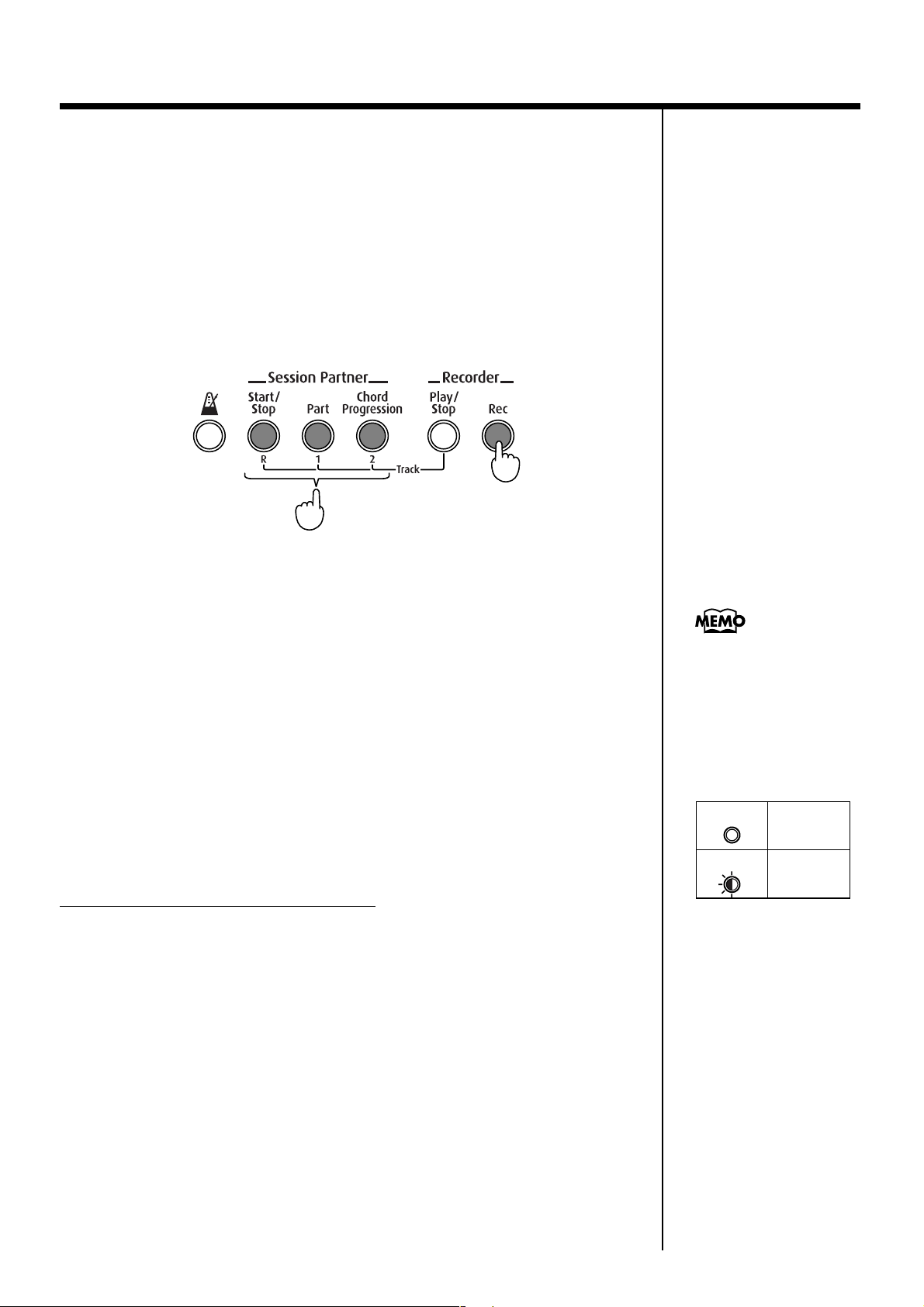
Hoofdstuk 3 Opnemen van eigen muziek
■ Het opnemen van verschillende sporen
De opnamefunctie van de FP-2 heeft drie sporen, die met de spoorknoppen
(TRACK) bediend worden.
Wanneer de opnameknop ingedrukt wordt, zijn alle sporen aangezet voor
opnames, maar door de spoorknoppen van de sporen die niet opgenomen
moeten worden in te drukken, kan er alleen op gewenste sporen
opgenomen worden.
Het is bijvoorbeeld mogelijk om het spel van beide handen ieder op een
eigen spoor op te nemen of alleen over enkele sporen van een eerdere
opname heen op te nemen.
fig.03-03
Ingedrukt houdend
Indrukken
1.
Houd de opnameknop ingedrukt, en schakel de indicator van
de spoorknop uit, zij het de start/stopknop (START/STOP),
de partijknop (PART) of de akkoordprogressieknop (CHORD
PROGRESSION), voor ieder spoor waar niet op opgenomen
dient te worden.
De indicator van de opnameknop licht op, de indicator van de play/stopknop knippert, en de FP-2 wordt in de stand-by voor opname modus gezet.
2. Ga, terwijl de FP-2 in de stand-by modus staat over op de
normale procedure, zoals beschreven in “Het opnemen van
eigen muziek” en “Het opnemen van muziek m.b.v. de
Sessiepartner” (pag. 34-35), beginnend vanaf stap 3.
Er wordt op alle sporen opgenomen, waarvan de spoorknop niet uit is gezet.
Opnemen samen met interne songs
Het is ook mogelijk om opnames te maken van eigen spel, terwijl u
meespeelt met interne pianosongs.
Bij het opnemen op specifieke sporen worden de geluiden, toegewezen aan
de desbetreffende sporen, niet afgespeeld. Het is bijvoorbeeld mogelijk om
een opname te maken van wat er met de rechterhand gespeeld wordt,
terwijl u luistert naar een opname van de linkerhandpartij.
Over het oplichten van de
indicators van de spoorknoppen.
Wanneer de opnameknop
is ingedrukt, zullen de
spoorknoppen de status
van opname als volgt weergeven:
Donker
Rood knipperend
Niet aan het
opnemen
Aan het
opnemen
1. Selecteer een song m.b.v. de beeldschermknop en de [-] en
[+] knoppen.
2. Houd de opnameknop ingedrukt en schakel de indicator
voor het spoor waar u niet zelf op wilt nemen uit.
De indicator van de opnameknop licht op, de indicator van de play/
stopknop knippert en de FP-2 wordt in de stand-by voor opname modus
gezet.
36
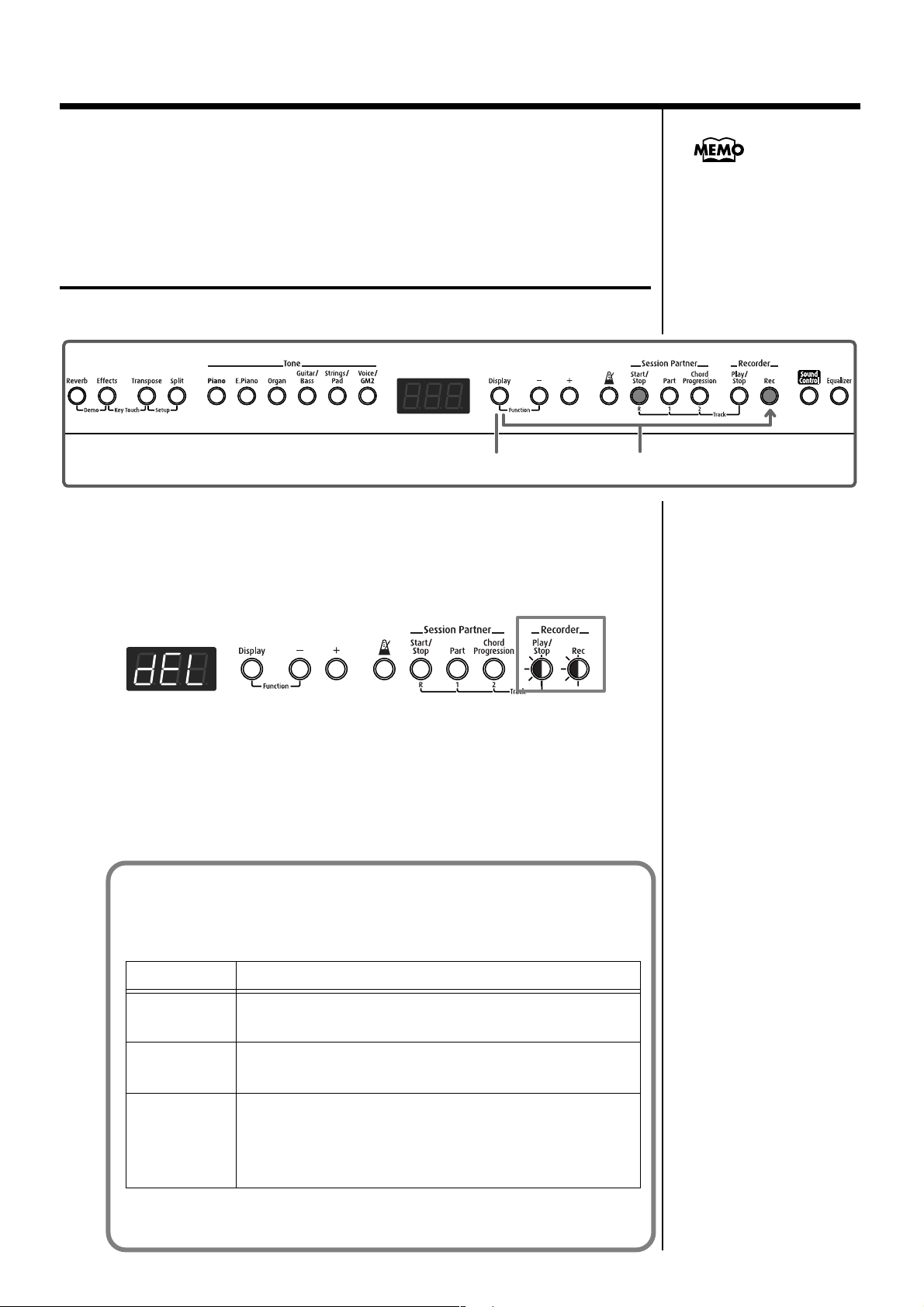
Hoofdstuk 3 Opnemen van eigen muziek
3. Druk op de play/stopknop om de opname te starten.
4. Druk op de opnameknop of de play/stopknop om de
opname te stoppen.
Het wissen van opgenomen muziek
Het is mogelijk opnames te wissen.
fig.03-04
2
1. Houd de beeldschermknop ingedrukt, en druk op de
opnameknop.
Er verschijnt een bevestigingsbericht in het beeldscherm.
fig.03-05
Hoe de partijen van de
interne pianosongs
corresponderen met de
gespeelde muziek
[1] knop: linkerhandpartij
[2] knop: rechterhandpartij
Er wordt geen speldata toegewezen aan de [R] knop.
1
1. Druk op de opnameknop.
De opname wordt gewist.
Druk op de play/stopknop of de beeldschermknop om de opname niet te
wissen.
Hoe de opname en de spoorknoppen met elkaar
corresponderen
Een opname zal als volgt aan een spoorknop worden toegewezen.
Spoorknop Opname
[R]
[1]
[2]
•Sessiepartner (pag. 27)
•Drumpartijen
•De onderklank in duo-modus of splitmodus
(pag. 15-16) (drumklanken uitgezonderd)
•Het spel van het volledige toetsenbord (drumklanken
uitgezonderd)
•De topklank in duo-modus of splitmodus (drumklanken uitgezonderd)
Knipperend
* Op het spoor met [1] als spoorknop kan ook gewone muziek van het toetsenbord,
waarbij alleen de [1] knop is gespecificeerd, worden opgenomen.
37
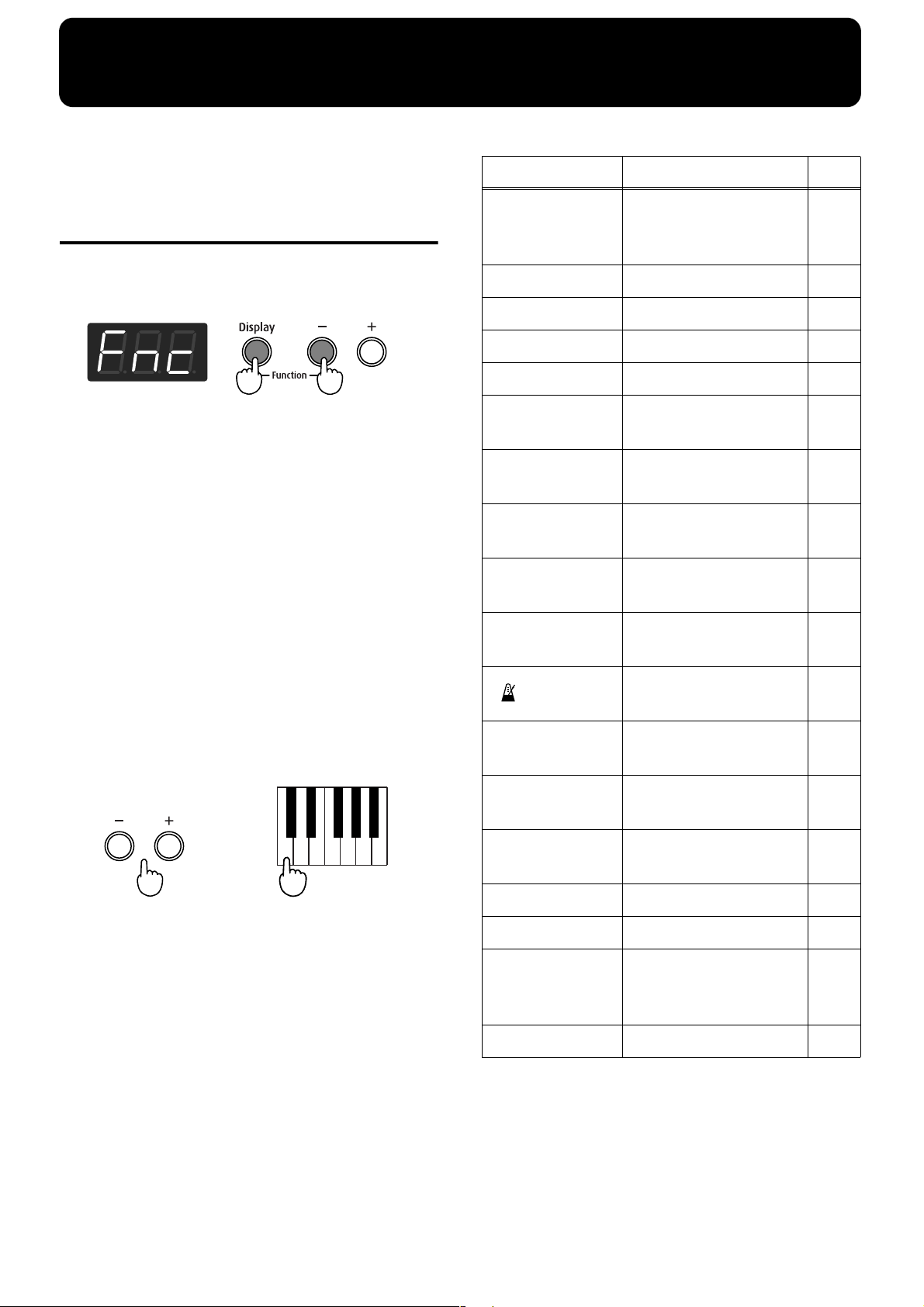
Hoofdstuk 4 Overige functies
Er kunnen verschillende spel- en opnamegerelateerde instellingen gemaakt worden in de functiemodus.
Het maken van instellingen
1. Houd de beeldschermknop (DISPLAY) ingedrukt
en druk op de [-] knop.
fig.04-01
Knop Functie Pag.
[Reverb]
[Effects] Effecttype p. 40
[Transpose] Temperatuur p. 42
[Split] Octaafverschuiving p. 41
[Piano] Algemeen stemmen p. 41
Instellen van de partij
waar effecten aan worden
toegevoegd
p. 41
Houd ingedrukt...
In het beeldscherm is nu “Fnc” te lezen, en de FP-2
wordt naar functiemodus geschakeld.
De indicators van de beeldschermknop en knoppen,
waar functies aan toegewezen zijn, knipperen nu.
Druk in
2. Druk op een knipperende knop (met
uitzondering van de beeldschermknop).
Alle indicators met uitzondering van die van de
beeldschermknop en de ingedrukte knop gaan uit.
Elke waarde is weergegeven in het beeldscherm.
Als de knop ingedrukt gehouden wordt, verschijnt de
functienaam in beeld.
3. Druk op de [-] of [+] knop of sla een toets aan om
instellingen te maken.
fig.04-01
of
Druk in
Sla een toets aan
4. Druk op de beeldschermknop om de
functiemodus te verlaten.
De indicator van de beeldschermknop keert terug naar
de oorspronkelijke status.
[E. Piano]
[Organ]
[Guitar/Bass]
[Strings/Pad]
[Voice/GM2]
[ (Metronome)]
[Start/Stop]
[Part]
[Chord
Progression]
[Play/Stop] Akkoordweergave p. 43
[Rec] MIDI instellingen p. 47
[Sound
Control]
[Equalizer] Equalizer p. 44
De toepassing van het softpedaal (FC2)
De toepassing van het
sostenutopedaal (FC1)
De toepassing van het
demppedaal
De functie van het softpedaal (FC2)
De functie van het sostenutopedaal (FC1)
Het ritme van de metronoom
Het aan-/uitzetten van de
intro en het einde
De grondtoon van een
akkoordprogressie
Stelt een standaard
akkoordprogressie in
Bulk dump, pedaalselectie, versturen van programmawijzigingen
p. 39
p. 39
p. 39
p. 40
p. 40
p. 42
p. 43
p. 43
p. 43
p. 49
38

Hoofdstuk 4 Overige functies
Wijzigen van de toepassing
van pedaaleffecten
Als het pedaal in duo-modus (pag. 15) of splitmodus (pag.
16) wordt ingedrukt, wordt het effect hiervan toegepast op
zowel de boven- als de onderklank. Het is echter mogelijk
om in te stellen op welke klank de pedaaleffecten worden
toegepast.
Indicatie Omschrijving
U-L Beide aan
-U- Alleen toegepast op de topklank
-L- Alleen toegepast op de onderklank
fig.04-03
■ De toepassing van het softpedaal (FC2)
1. Ga naar de functiemodus (pag. 38), en druk op de
elektrische pianoklank knop (E.PIANO).
2. Druk op de [-] of [+] knop om de toepassing van
de pedaaleffecten te selecteren.
■ De toepassing van het
sostenutopedaal (FC1)
1. Ga naar de functiemodus (pag. 38), en druk op de
orgelklankknop (ORGAN).
2. Druk op de [-] of [+] knop om de toepassing van
de pedaaleffecten te selecteren.
■ De toepassing van het
demppedaal
1. Ga naar de functiemodus (pag. 38), en druk op de
gitaar/basklankknop (GUITAR/BASS).
2. Druk op de [-] of [+] knop om de toepassing van
de pedaaleffecten te selecteren.
Functie van de pedalen
wijzigen
Een pedaal aangesloten op de Soft (FC2) ingang werkt standaard als soft-pedaal (pag. 9). Een pedaal aangesloten op de
Sostenuto (FC1) ingang werkt standaard als sostenutopedaal
(pag. 9).
Beide pedalen kunnen ook ingesteld worden om andere
functies aan te sturen.
Er kan uit de volgende pedaalfuncties gekozen worden.
* Niet alle functies werken bij alle geluiden.
Indicatie Omschrijving
dnP
(Damper)
SFt
(Soft)
Stn
(Sostenuto)
EPr
(Expression)
r.St
(Start/Stop)
L.bS
(Leading bass)
EFF
(On/Off of
Effects)
b.uP
(Bend Up)
b.dn
(Bend Down)
Mod
(Modulation)
* Wat is de leidende basfunctie?
De functie, die de laagste noot van een aangeslagen akkoord
als bastoon speelt, heet “Leidende Bas”.
Zet de functie naar demppedaal
Zet de functie naar soft-pedaal
Zet de functie naar sostenuto pedaal
Stelt de gebruiker in staat het volume te
regelen. Sluit een los verkrijgbaar expressiepedaal (EV-5) aan.
* Het is niet mogelijk om het volume van de
sessiepartner te wijzigen.
Stelt de gebruiker in staat de sessiepartner
te starten of stoppen m.b.v. het pedaal
i.p.v. de knoppen.
Stelt de gebruiker in staat de leidende basfunctie* aan of uit te zetten. De functie
staat aan, wanneer het pedaal ingedrukt
wordt.
Effecten kunnen aan- en uitgezet worden
door het pedaal in te drukken i.p.v. door
op de effectknop te drukken.
Als het effecttype op roterend staat kan er
geschakeld worden tussen snel of langzaam roteren.
De toonhoogte stijgt bij het indrukken van
het pedaal
De toonhoogte daalt bij het indrukken van
het pedaal
Er wordt vibrato toegevoegd bij het
indrukken van het pedaal.
* Gebruik alleen het gespecificeerde expressiepedaal (EV-5, los
verkocht). Door andere pedalen aan te sluiten, riskeert u
schade en/of slecht functioneren.
39

Hoofdstuk 4 Overige functies
* Een functie werkt misschien niet goed als een ander dan het
meegeleverde pedaal of expressiepedaal wordt gebruikt.
* Zet altijd het apparaat uit voor u een pedaal aansluit of
loskoppelt.
fig.04-02
■ Functies van het soft-pedaal
(FC2)
Als het instrument aangezet wordt, werkt dit pedaal automatisch als soft-pedaal.
1. Ga naar de functiemodus (pag. 38), en druk op de
strijkersklankknop.
2. Druk op de [-] of [+] knop om de pedaalfunctie te
selecteren.
■ Functies van het
sostenutopedaal (FC1)
Als het instrument aangezet wordt, werkt dit pedaal automatisch als sostenutopedaal.
1. Ga naar de functiemodus (pag. 38), en druk op de
stemklankknop.
2. Druk op de [-] of [+] knop om de pedaalfunctie te
selecteren.
2. Druk op de [-] of [+] knop om het effect te
selecteren.
Er kan uit de volgende effecten gekozen worden:
Indicatie
S.rE
Enh ENHANCER
dLy DELAY
Cho CHORUS
t.ch
rot ROTARY
Effect Omschrijving
Wanneer het demppedaal op
een akoestische piano wordt
SYMPATHETIC
RESONANCE
TREMOLO
CHORUS
ingedrukt, zullen de aangeslagen snaren gaan resoneren met
de niet-aangeslagen snaren, wat
het geluid voller en breder
maakt.
Dit regelt de boventoonstructuur van de hoge frequenties,
wat het geluid helderder en
strakker maakt.
Dit voegt echo aan het geluid
toe.
Hiermee kan aan het geluid
meer dimensie gegeven worden
voor een vetter en meer ademend geluid.
Dit is een chorus effect met toevoeging van een cyclische
modulatie van het volume.
Dit voegt een roterend geluid
als van een orgel met roterende
luidspreker uit het verleden.
Wijzigen van het effecttype
1. Ga naar de functiemodus (pag. 38), en druk op
effectknop.
Het effectnummer verschijnt in het beeldscherm.
fig.01-22
Pha PHASER
FLn FLANGER
Odr OVERDRIVE
dSt DISTORTION
Dit voegt een geluid, waarvan
de fase veranderd is, toe aan het
oorspronkelijke geluid, waardoor er een draaiende modulatie ontstaat wat het geluid
ruimtelijkheid en diepte geeft.
Dit produceert een metalige
resonantie, die stijgt en daalt als
het geluid van een straaljager.
Dit produceert een zachte vervorming, zoals voortgebracht
door buizenversterkers.
Dit produceert een hardere vervorming dan het Overdrive
effect.
40

Hoofdstuk 4 Overige functies
Het instellen van de partij,
waar effecten aan worden
toegevoegd
Dit stelt in, welke partij prioriteit krijgt als de effecten, toegewezen aan de topklank en onderklank in duo-modus (pag.
15) en splitmodus (pag. 16,) verschillen.
1. Ga naar de functiemodus (pag. 38), en druk op de
galmknop.
fig.04-04
2. Druk op de [-] of [+] knop om de topklank of
onderklank te selecteren.
Indicatie Omschrijving
-U- (Upper) Effecten worden toegevoegd aan de
topklank
-L- (Lower) Effecten worden toegevoegd aan de
onderklank.
De toonhoogte gaat één octaaf omlaag per keer, dat de [-]
knop ingedrukt wordt, en één octaaf omhoog per keer,
dat de [+] knop ingedrukt wordt.
Druk tegelijkertijd op de [-] en de [+] knop om terug te
keren naar de oorspronkelijke toonhoogte.
Stemmen naar de toonhoogte
van andere instrumenten
(Master Tuning)
Bij het samenspelen met andere instrumenten is het mogelijk
om de standaard toonhoogte van de FP-2 af te stellen op die
van andere instrumenten.
De standaardtoonhoogte verwijst over het algemeen naar de
toonhoogte van de noot, die klinkt als de middelste “A” aangeslagen wordt. Voor een duidelijker samenspel dienen alle
instrumenten gelijk met de andere instrumenten gestemd te
staan. Dit gelijkstemmen van alle instrumenten naar een
standaard toonhoogte heet “Algemeen Stemmen.”
Bij het aanzetten van de FP-2 staat de standaard toonhoogte
op “440,0 Hz.”
1. Ga naar de functiemodus (pag. 38), en druk op de
pianoklankknop.
fig.04-05
Wijzigen van de toonhoogte
van de onderklank per
octaaf (Octave Shift)
De toonhoogte van de onderklank in duo- en splitmodus kan
per octaaf veranderd worden.
Het veranderen van de toonhoogte per octaaf heet “octaafverschuiving”.
Het is bijvoorbeeld mogelijk om de toonhoogte van de
onderklank te verhogen tot deze gelijk is aan die van de topklank.
1. Ga naar de functiemodus (pag. 38), en druk op de
splitknop.
fig.04-04
2. Druk op de [-] of [+] knop om de toonhoogte te
veranderen.
Het bereik gaat van twee octaven omlaag tot twee
octaven omhoog.
De laatste drie cijfers van de huidige standaard
toonhoogte verschijnen in het beeldscherm.
2. Druk op de [-] of [+] knop om de standaard
toonhoogte te veranderen.
Het bereik waarbinnen de standaard toonhoogte
veranderd kan worden is 415,3 Hz. tot 466,2 Hz.
De toonhoogte verandert 0,1 Hz per keer, dat de [-] of [+]
knop ingedrukt wordt. Als de knop ingedrukt gehouden
wordt, verandert de toonhoogte onafgebroken.
Druk tegelijkertijd op de [-] en de [+] knop om terug te
keren naar de oorspronkelijke toonhoogte.
41

Hoofdstuk 4 Overige functies
Het aanpassen van de
stemming (Temperatuur)
Het is mogelijk om klassieke stukken als barokke muziek in
de oorspronkelijke stemming te spelen.
De meeste moderne muziek wordt gecomponeerd en
gespeeld in de vooronderstelling dat er een gelijkzwevende
temperatuur (de meest gebruikelijke stemming van tegenwoordig) gebruikt gaat worden, maar toen de meeste klassieke muziek gecomponeerd werd, waren er veel
verschillende stemmingen in gebruik. Het spelen van een
compositie in de oorspronkelijke stemming stelt de gebruiker
in staat de akkoorden en samenklanken te gebruiken, die de
componist oorspronkelijk bedoeld had.
1. Ga naar de functiemodus (pag. 38), en druk op de
transponeerknop.
fig.04-06
Temperatuur
2. Druk op de [-] of [+] knop om de temperatuur te
veranderen.
Er kan uit zeven verschillende stemmingen gekozen
worden:
Temperatuur Kenmerken
1 Gelijkzwevend In deze stemming is ieder octaaf onder-
verdeeld in twaalf gelijke stappen. Elke
interval produceert ongeveer evenveel
dissonantie. Deze stemming is actief bij
het aanzetten van het apparaat.
2 Pythagoreaans Deze stemming, ontwikkeld door de
filosoof Pythagoras, elimineert dissonantie bij de kwarten en kwinten. Dissonantie wordt geproduceerd door
tertsen, maar melodieën zijn zuiver.
3 Rein majeur Deze stemming elimineert ongelijkhe-
den in de tertsen en kwinten. Deze is
ongeschikt voor het spelen van melodieën en kan niet getransponeerd
worden, maar zorgt voor prachtige
samenklanken.
4 Rein mineur De reine stemmingen verschillen voor
majeur en mineur toonaarden. Met de
mineur toonladder kan hetzelfde effect
bereikt worden als met majeur toonladders.
5 Mediërende
stemming
Deze stemming maak enige compromissen t.o.v. de reine stemmingen, wat het
transponeren naar andere toonaarden
mogelijk maakt.
Tonica
Temperatuur Kenmerken
6 Werckmeister Dit is een combinatie van de
mediërende en pythagoreaanse stemmingen. Er kan in alle toonaarden
gespeeld worden (eerste techniek, III).
7 Kirnberger Dit is een verbeterde versie van de
mediërende en reine stemmingen, die
veel vrijheid tot modulatie biedt. Er kan
in iedere toonaard gespeeld worden
(III).
3. Houd de transponeerknop ingedrukt, en druk op
de toets die correspondeert aan de grondtoon.
De weergave is als volgt:
fig.Chart3
Display
Letter
name
* Bij het samenspelen met andere instrumenten dient u er
C d_ d E_ E F F G A_ A b_ b
C D D E E F F G A A B B
Bij het spelen met een andere stemming dan
gelijkzwevend, dient de grondtoon voor het stemmen
van het te spelen nummer gespecificeerd te worden
(d.w.z. de toon die correspondeert met de C voor een
majeur en A voor een mineur toonladder).
Als er voor gelijkzwevende stemming gekozen wordt, is
het niet nodig om de grondtoon te selecteren.
rekening mee te houden dat, afhankelijk van de stemming en
toonaard, er lichte verschuivingen in toonhoogte kunnen
optreden. Stem in dit geval de FP-2 naar de fundamentele
toonhoogte van de andere instrumenten.
Het veranderen van de slag
van de metronoom
1. Ga naar de functiemodus (pag. 38), en druk op de
metronoomknop.
fig.02-03
2. Druk op de [-] of [+] knop om de slag te
veranderen.
Het huidig geselecteerde ritme wordt weergegeven.
→ Het is niet mogelijk om het ritme van de metronoom te
wijzigen als er een song of begeleiding afgespeeld wordt.
* Als de begeleiding of de interne song gewijzigd wordt,
verandert de slag van de metronoom.
De volgende ritmes kunnen gekozen worden.
Weergave Ritme Weergave Ritme
2.2 2/2 6.4 6/4
42

Weergave Ritme Weergave Ritme
0.4 alleen ongeaccentueerde tellen
2.4 2/4 3.8 3/8
3.4 3/4 6.8 6/8
4.4 4/4 9.8 9/8
5.4 5/4 12.8 12/8
7.4 7/4
Het aan- en uitzetten van het
intro en einde
Dit zet het intro en einde van de Sessiepartner aan of uit.
Wanneer deze functie uitstaat, zullen de intro of einde niet
gespeeld worden als de start/stopknop ingedrukt wordt.
1. Ga naar de functiemodus (pag. 38), en druk op de
start/stopknop.
fig.04-04
Hoofdstuk 4 Overige functies
Indicatie Omschrijving
On Bij het veranderen van de begeleiding wordt
het optimale akkoordpatroon gekozen.
OFF Bij het veranderen van de begeleiding blijft
het akkoordpatroon hetzelfde.
Het instellen van de grondtoon
van de akkoordprogressie
Dit stelt de grondtoon van de akkoordprogressie in.
1. Ga naar de functiemodus (pag. 38), en druk op de
Partknop.
fig.04-04
2. Druk op de [-] of [+] knop om de functie aan of uit
te zetten.
Indicatie Omschrijving
On Bij het indrukken van de start/stopknop
wordt het intro of einde gespeeld.
OFF Bij het indrukken van de start/stopknop
wordt het intro of einde niet gespeeld.
Het instellen van een
standaard akkoordprogressie
Hiermee kan gekozen worden of de akkoordprogressie verandert bij het wisselen van begeleiding of hetzelfde blijft.
1. Ga naar de functiemodus (pag. 38), en druk op de
akkoordprogressieknop.
fig.04-04
2. Sla de toets aan, die correspondeert met de
grondtoon van het eerste akkoord.
De grondtoon wordt als volgt weergegeven:
Display
Letter
name
→ Het akkoordpatroon kan veranderd worden door de partijknop
C d_ d E_ E F F G A_ A b_ b
C D D E E F F G A A B B
ingedrukt te houden, en op de [-] of [+] knop te drukken.
Het aan- of uitzetten van de
akkoordweergave
Dit stelt in of de akkoorden wel of niet weergegeven worden
in het beeldscherm tijdens spelen met de Sessiepartner.
1. Ga naar de functiemodus (pag. 38), en druk op de
play/stop knop.
fig.04-04
2. Druk op de [-] of [+] knop om de functie aan of uit
te zetten.
2. Druk op de [-] of [+] knop om de functie aan of uit
te zetten.
Indicate Omschrijving
On Akkoorden worden weergegeven.
OFF Akkoorden worden niet weergegeven.
43

Hoofdstuk 4 Overige functies
Het wijzigen van de
equalizerinstellingen
Het is mogelijk gedetailleerde wijzigingen te maken aan de
instellingen van de equalizer.
1. Ga naar de functiemodus (pag. 38), en druk op de
equalizer knop.
Para-
meter
High
Mid
Q
High
Gain
High
Freq
Indicatie
Hm.q
Hi.G
Hi.F
Waarde Omschrijving
0.5, 1.0, 2.0,
4.0, 8.0
-12–+12dB Regelt het niveau van het
2.00, 4.00, 8.00
(KHz)
Dit regelt de bandbreedte
van het hoogmidden De
bandbreedte wordt smaller
als de waarde van deze
parameter groter wordt.
hoge frequentiegebied.
Frequentiepunt in het hoge
frequentiegebied. Over het
algemeen wijzigt dit het
niveau op en boven deze
frequentie.
2. Houd de equalizer knop ingedrukt en druk op de
[-] of [+] knop om een parameter te kiezen.
3. Druk op de [-] of [+] knop om de instelling te
wijzigen.
Para-
meter
Low
Gain
Low
Freq
Low
Mid
Gain
Low
Mid
Freq
Low
Mid
Q
High
Mid
Gain
High
Mid
Freq
Indicatie
Lo.G
Lo.f
Lm.G
Lm.F
Lm.q
Hm.G
Hm.F
Waarde Omschrijving
-12–+12dB Regelt het niveau van het
lage frequentiegebied.
100, 200, 400
(Hz)
-12–+12dB Regelt het niveau van het
200, 250, 315,
400, 500, 630,
800, 1.00, 1.25,
1.60, 2.00, 2.50,
3.15, 4.00, 5.00,
6.30, 8.00
0.5, 1.0, 2.0,
4.0, 8.0
-12–+12dB Regelt het niveau van het
200, 250, 315,
400, 500, 630,
800, 1.00, 1.25,
1.60, 2.00, 2.50,
3.15, 4.00, 5.00,
6.30, 8.00
Frequentiepunt in het lage
frequentiegebied. Over het
algemeen wijzigt dit het
niveau op en onder deze
frequentie.
laagmidden.
Frequentiepunt in het laagmidden frequentiegebied.
Dit wijzigt het niveau van de
gespecificeerde bandbreedte
gecentreerd rond deze
frequentie.
Dit regelt de bandbreedte
van het laagmidden. De
bandbreedte wordt smaller
als de waarde van deze
parameter groter wordt.
hoogmidden.
Frequentiepunt in het hoogmidden frequentiegebied.
Dit wijzigt het niveau van de
gespecificeerde bandbreedte
gecentreerd rond deze
frequentie.
* Het verhogen van het niveau kan vervorming veroorzaken.
→ De equalizer wordt aangezet als de instellingen ervan
gewijzigd worden.
→ De FP-2 onthoudt deze instellingen ook als het apparaat wordt
uitgezet.
Aansluiten op
audioapparatuur
Er kan audioapparatuur worden aangesloten om het geluid
van de FP-2 af te spelen door de luidsprekers van uw
audioinstallatie of op te nemen op externe opnameapparatuur.
Gebruik bij het aansluiten altijd audiosnoeren met een
gewone jackplug (los verkrijgbaar).
Aansluitvoorbeelden
* Om schade aan de luidsprekers en/of slecht functioneren te
voorkomen, dient u het volume laag te houden en alle
apparaten uit te zetten voor het aansluiten van apparatuur.
Het afspelen van het geluid van de FP-2 door de
luidsprekers van een audio-installatie / Het
opnemen van het geluid van de FP-2 op externe
opnameapparatuur
fig.audio1.e
Input R/L
(Line In, Aux In)
FP-2
❍ Gebruik de volgende procedure bij het aanzetten van het
apparaat.
44
1. Zet het volume van de FP-2 en aangesloten
apparatuur op het minimum.

Hoofdstuk 4 Overige functies
2. Zet de luidsprekerschakelaar op het achterpaneel
op “OFF.”
3. Zet de FP-2 aan.
4. Zet de aangesloten apparatuur aan.
5. Stel het volume op alle apparatuur in.
Bij het opnemen van het geluid van de FP-2
op externe opnameapparatuur
6. Start de opname op de externe apparatuur.
7. Speel op de FP-2.
8. Stop na het spelen de opname op de externe
apparatuur.
Het afspelen van het geluid van externe
apparatuur door de luidsprekers van de FP-2
fig.audio2.e
Output R/L
(Line Out, Aux Out)
FP-2
lingen, die boven de beperkingen van individuele ontwerpen
staan, en de MIDI-mogelijkheden van geluidsopwekkende
apparatuur standaardiseert. Geluidsopwekkende apparatuur
en muziekbestanden, die aan de General MIDI-standaard
voldoen, dragen het General MIDI-logo. Muziekbestanden
die dit logo dragen, kunnen op alle General MIDI-apparatuur
met ongeveer hetzelfde geluid worden afgespeeld.
General MIDI 2
Het opwaarts compatibele General MIDI 2-protocol gaat verder waar het oorspronkelijke General MIDI ophield, met verbeterde expressieve mogelijkheden en meer compatibiliteit.
Zaken, die niet in het oorspronkelijk General MIDI-protocol
waren ondergebracht, zoals het bewerken van geluiden en het
omgaan met effecten, zijn nu exact gedefinieerd. Bovendien is
het aantal beschikbare geluiden uitgebreid. Geluidsopwekkende apparatuur, die aan de General MIDI 2-norm voldoet
zijn in staat muziekbestanden af te spelen die het General
MIDI of General MIDI 2-logo dragen.
In sommige gevallen wordt het oorspronkelijke General
MIDI, dat deze nieuwe uitbreidingen niet omvat, omschreven als “General MIDI 1” teneinde het te onderscheiden van
General MIDI 2.
❍ Gebruik de volgende procedure bij het aanzetten van het
apparaat.
1. Zet het volume van de FP-2 en aangesloten
apparatuur op het minimum.
2. Zet de luidsprekerschakelaar op het achterpaneel
op “ON.”
3. Zet de aangesloten apparatuur aan.
4. Zet de FP-2 aan.
5. Stel het volume op alle apparatuur in.
Het uitzetten van de apparatuur
1. Zet het volume van de FP-2 en aangesloten
apparatuur op het minimum.
2. Zet de FP-2 uit.
3. Zet de aangesloten apparatuur uit.
Over de geluidsgenerator
van de FP-2
De FP-2 is uitgerust met GM2-geluidsgenerators.
Het aansluiten via USB
Het is mogelijk om de FP-2 op een computer via USB aan te
sluiten. Zie voor meer hierover de afzonderlijke “USB installatiehandleiding.”
* Voor het eerst aansluiten van de FP-2 op uw computer, vereist
de installatie van de “USB driver” (te vinden op de
meegeleverde CD-ROM) op uw computer. Zie voor meer
hierover de afzonderlijke “USB installatiehandleiding.”
* Via USB kan alleen MIDI-data verstuurt worden.
* Om schade en/of slecht functioneren te voorkomen, dient het
volume laag gehouden en alle apparaten uitgezet te worden
voor het aansluiten van apparatuur.
* USB-snoeren zijn niet inbegrepen. Neem contact op met uw
Roland verkooppunt als u deze aan wilt schaffen.
* Zet de FP-2 aan voor het starten van MIDI-applicaties op uw
computer. Zet de FP-2 niet aan of uit, terwijl er MIDIapplicaties draaien.
* Sluit geen USB-snoer aan, en ontkoppel het ook niet,, terwijl
de FP-2 aanstaat.
* Ontkoppel het USB-snoer als u geen gebruik maakt van de
USB-verbinding.
General MIDI
Het General MIDI-protocol omvat een pakket van aanbeve-
* Als de computer naar stroombesparende of stand-by modus
gaat of de FP-2 wordt uitgezet tijdens het versturen/
45

Hoofdstuk 4 Overige functies
ontvangen van data, kan de computer vastlopen of het
opereren van de FP-2 onstabiel worden.
* Bij het gebruiken van een software sequencer om de FP-2 op te
nemen, is het aanbevolen om de Soft Thru van de sequencer uit
te zetten of de MIDI Out modus (pag. 51) op “4” te zetten.
Het aansluiten van MIDI
apparatuur
Over MIDI
MIDI staat voor “Musical Instruments Digital Interface” en is
een wereldwijde standaard voor de uitwisseling van speldata (MIDI berichten) en andere informatie onder elektronische instrumenten en computers.
De FP-2 bezit MIDI-aansluitingen en een computeraansluiting
om speldata uit te wisselen met externe apparatuur. Het aansluiten van dit instrument op andere apparatuur via deze aansluitingen, levert een nog groter scala aan mogelijkheden op.
* Er is een onafhankelijke publicatie leverbaar, getiteld “MIDI
Implementatie.” Deze levert de volledige details omtrent de
manier, waarop MIDI in dit apparaat wordt gebruikt. Neem
contact op met het dichtstbijzijnde Roland onderhoudscentrum
of distributeur als u een exemplaar van deze publicatie nodig
heeft (zoals wanneer u op byte-niveau wilt gaan
programmeren).
1. Draai het volume dicht op de FP-2 en de aan te
sluiten apparatuur.
2. Zet de FP-2 en aan te sluiten apparatuur uit.
3. Sluit de MIDI-kabel aan op de MIDI-
aansluitingen van de apparatuur.
4. Zet de FP-2 en aangesloten apparatuur aan.
5. Stel het volumeniveau van de apparaten in.
6. Stel MIDI in zoals nodig.
Maak de instellingen voor de MIDI-verstuur- en
ontvangstkanalen en Lokaal aan/uit (pag. 47).
■ Het gebruik van MIDI
Het opnemen van speldata van de FP-2 in een sequencer
en het automatisch afspelen van opgenomen data op de
FP-2
Aansluitvoorbeeld: het aansluiten op een sequencer (Roland
MT-serie, etc.)
fig.04-09.e
Sequencer
Gebruik een sequencer
MIDI
InOut
met een MIDI-uitgang.
FP-2
* MIDI-kabels zijn niet meegeleverd. Neem contact op met een
Roland-verkooppunt als u deze nodig heeft.
■ Aansluitingen
fig.04-08
MIDI uitgang
Verstuurd data omtrent wat er op het toetsenbord gespeeld
wordt, alsmede overige speldata.
Sluit aan op de MIDI-ingang van externe MIDI-apparatuur.
MIDI ingang
Ontvangt berichten verstuurt vanaf externe MIDI-apparatuur.
Sluit aan op de MIDI uitgang van externe MIDI-apparatuur.
■ Het maken van aansluitingen
* Om schade en/of slecht functioneren te voorkomen, dient het
volume laag gehouden en alle apparaten uitgezet te worden
voor het aansluiten van apparatuur.
→ Bij het aansluiten op een sequencer zijn de volgende
instellingen aanbevolen.
• Lokale Controle uit (pag. 47)
• MIDI Out modus 4 (pag. 48)
Als het instrument aangezet wordt staat de MIDI Out
modus op “1.”
Het gebruiken van de FP-2 om een externe geluids-
module aan te sturen
Aansluitvoorbeeld: het aansluiten op een externe MIDIgeluidsmodule
fig.04-10.e
MIDI geluidsmodule
MIDI
OUTTHRU IN
FP-2
→
Bij het aansluiten op een MIDI-geluidsmodule is het aanbevolen
om de MIDI Out modus op “2” te zetten (pag. 48). Als het
instrument aangezet wordt, staat de MIDI Out modus op “1.”
46

Hoofdstuk 4 Overige functies
Wat is een sequencer?
Een sequencer is een apparaat, dat een stroom van MIDIberichten, verstuurd door een instrument, opneemt. Deze
berichten omvatten alle details, omtrent wat er gebeurd is bij
het bespelen van het instrument, inclusief de timing van de
noten, het geluid, de kracht van aanslag en hoe lang ze aangehouden zijn.
Naderhand kan de opgenomen MIDI-informatie teruggestuurd worden naar het instrument, dat de opname af zal
spelen met hetzelfde geluid e.d.
Wat is een MIDI geluidsmodule?
Binnenin een synthesizer of elektrische piano zit de sectie die
het eigenlijke geluid voortbrengt, beter bekend als de
geluidsmodule. Een MIDI-geluidsmodule produceert geluiden als resultaat van het ontvangen van MIDI-berichten van
andere apparatuur.
■ MIDI-instellingen
Instellingen voor het MIDI-verstuurkanaal
Het instellen van het verstuurkanaal op de FP-2.
MIDI omvat zestien kanalen, genummerd 1-16.
Het simpelweg aansluiten van een snoer is niet afdoende om
communicatie toe te staan. Alle aangesloten apparatuur
dient gebruik te maken van hetzelfde MIDI-kanaal. Is dat niet
het geval, dan zal er geen geluid worden geproduceerd en
kunnen er geen geluiden worden geselecteerd.
Bij het aanzetten, staat het MIDI-verstuurkanaal automatisch
op “1.”
Het aan- en uitzetten van Lokale
Controle
Zet bij het aansluiten op een MIDI-sequencer de Locale Controle uit.
Bij het aanzetten van het instrument staat dit aan.
Informatie, die beschrijft wat er op het toetsenbord gespeeld
wordt, bereikt de interne geluidsgenerator via twee wegen,
(1) en (2), zoals geïllustreerd. Als gevolg daarvan zijn er twee
overlappende of onderbrekende geluiden te horen. Om dit te
voorkomen, dient route (1) verbroken te worden door de
Lokale Controle uit te zetten.
fig.04-12.e
Lokale Controle aan
(1)
Sequencer
MIDI
Geluidsgenerator
Elke aangeslagen
noot klinkt dubbel
Lokale Controle AAN (Local Control ON): Het toetsenbord
en de interne geluidsgenerator zijn verbonden.
fig.04-13.e
Er wordt geluid voortgebracht
Lokale Controle aan
MIDI
OUT
IN
MIDI
MIDI
OUT
Geluidsgenerator
IN
Geheugen
Thru functie aan
(2)
De FP-2 ontvangt MIDI-data op alle kanalen, 1-16.
* In Duo-modus wordt er op het hier ingestelde kanaal
informatie verstuurd.
* In Splitmodus is het verstuurkanaal voor het linkerdeel van
het toetsenbord vastgezet op “3.”
1. Ga naar de functiemodus (pag. 38), en druk op de
opnameknop.
2. Houd de opnameknop ingedrukt, en druk op de [-
] of [+] knop, zodat in het beeldscherm “Ch”
wordt weergegeven.
fig.04-11
Indrukken
Ingedrukt
houden...
3. Druk op de [-] of [+] knop om het verstuurkanaal
te selecteren.
Kies het verstuurkanaal (1-16) van de FP-2.
Lokale Controle UIT (Local Control OFF): Het toetsenbord en
de interne geluidsgenerator zijn niet verbonden. Het bespelen van het toetsenbord zal geen geluid opleveren.
fig.04-14.e
Er wordt geen geluid voortgebracht
Geluidsgenerator
Lokale Controle uit
* Bij het aansluiten op een apparaat uit de Roland MT-serie
hoeft de Lokale Controle niet uitgezet te worden. Apparaten
uit deze serie versturen bij het aanzetten automatisch een
bericht naar aangesloten instrumenten, waardoor de Lokale
Controle uitgezet wordt. Hiervoor moet eerst de FP-2 en
vervolgens het apparaat uit de MT-serie aangezet worden.
47

Hoofdstuk 4 Overige functies
1. Ga naar de functiemodus (pag. 38), en druk op de
opnameknop.
2. Houd de opnameknop ingedrukt, en druk op de [-
] of [+] knop tot er in het beeldscherm “L.Ct” te
lezen is.
fig.04-15
Indrukken
Ingedrukt
houden...
3. Druk op de [-] of [+] knop om Lokale Controle
aan of uit te zetten.
Het instellen van de MIDI Out modus
Door de MIDI Out modus in te stellen, kan er gekozen worden voor een passender (voor het externe MIDI-apparaat)
selectie van MIDI-data, die door de FP-2 uit wordt gestuurd
als er klankwijzigingen worden gemaakt.
Er zijn vier instellingen beschikbaar voor de MIDI Out modus.
MIDI Out modus 1 is de standaard instelling die actief is als
de FP-2 aan wordt gezet.
IIndicatie
Omschrijving
1. Ga naar de functiemodus (pag. 38), en druk op de
opnameknop.
2. Houd de opnameknop ingedrukt, en druk op de [-
] of [+] knop tot er in het beeldscherm “OUt” te
lezen is.
fig.04-17
Indrukken
Ingedrukt
houden...
3. Druk op de [-] of [+] knop om de MIDI Out
modus te selecteren.
Het uitsturen van berichten van
programmawijziging
Als er tussen instellingen geschakeld wordt, stuurt het apparaat een bericht van programmawijziging uit (Program
Change).
1. Gebruik een MIDI-kabel om de MIDI-uitgang
van de FP-2 met de MIDI-ingang van een externe
sequencer te verbinden of sluit de FP-2 via USB
aan op een computer.
1 MIDI Out modus 1
Deze instelling is geschikt voor het aansluiten
op sequencers. De MIDI-informatie (bijvoorbeeld Bank selectie, Programmawijziging,
effectinstellingen etc.) wordt uitgestuurd door
de MIDI-uitgang als er een klankwijziging
wordt gemaakt op de FP-2.
2 MIDI Out modus 2
Deze instelling is geschikt voor het aansluiten
op een geluidsmodule. De MIDI-informatie
(bijvoorbeeld programmawijziging) wordt niet
uitgestuurd als er een klankwijziging wordt
gemaakt op de FP-2.
3 MIDI Out modus 3
Hiermee kan speldata opgenomen op de FP-2
verstuurd worden.
Tevens wordt dezelfde MIDI-data verstuurd
als in MIDI Out modus 1.
4 MIDI Out modus 4
De MIDI-berichten, die worden uitgestuurd,
hebben dezelfde inhoud als de berichten die
uitgestuurd worden door MIDI Out modus 3.
Deze informatie wordt echter niet naar de
interne geluidsmodule van de FP-2 gestuurd.
Tevens wordt Lokale Controle uitgezet.
2. Ga naar de functiemodus (pag. 38), en druk op de
geluidscontroleknop.
3. Houd de geluidscontroleknop ingedrukt, en druk
op de [-] of [+] knop om een bank selectie MSB,
LSB of programmawijziging (PC) te selecteren.
fig.disp—-
Indrukken
Ingedrukt
houden...
4. Druk op de [-] of [+] knop om het nummer te
kiezen.
5. Verlaat de functiemodus om de setup te
registreren voor de instellingen (pag. 33).
Het gebruiken van het pedaal om de
setup te schakelen (Pedal shift)
Het pedaal dat op de sostenuto (FC1) of soft (FC2) ingang is
aangesloten kan gebruikt worden als schakelaar om de lijst
van setups te doorlopen.
48
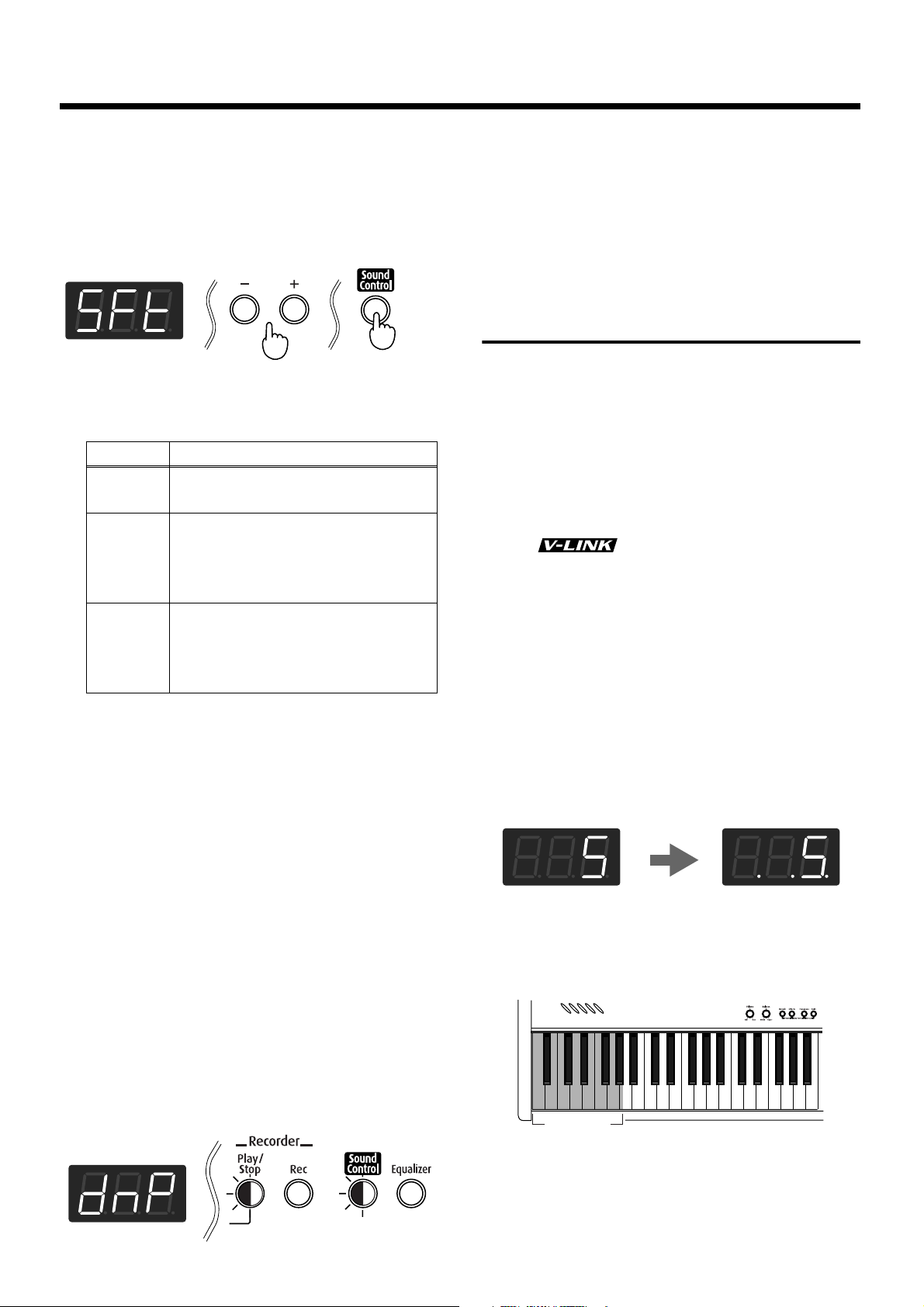
Hoofdstuk 4 Overige functies
1. Ga naar de functiemodus (pag. 38), en druk op de
geluidscontroleknop.
2. Houd de geluidscontroleknop ingedrukt, en druk
op de [-] of [+] knop tot het beeldscherm “SFt”
weergeeft.
fig.disp—-
Indrukken
Ingedrukt
houden...
3. Druk op de [-] of [+] knop om de pedaalinstelling
te kiezen.
Indicatie Omschrijving
OFF
FC1
FC2
De sostenuto (FC1) en soft (FC2) pedalen
worden voor hun normale functie gebruikt.
Het sostenuto (FC1) pedaal wordt gebruikt
voor het schakelen van setup. Het pedaal
kan niet voor diens normale functie
gebruikt worden.
Het soft (FC2) pedaal wordt gebruikt voor
het schakelen van setup. Het pedaal kan
niet voor diens normale functie gebruikt
worden.
4. Zet de externe sequencer in opnamemodus.
5. Druk op de play/stopknop om de instellingen
over te zetten.
Als de overdracht voltooid is, verdwijnt het bericht
“dnP” uit het beeldscherm.
6. Stop de externe sequencer.
Gebruik van de V-Link functie
Het aansluiten van de FP-2 op beeldapparatuur die compatibel is met V-Link stelt de gebruiker in staat de beelden te
controleren.
* Om schade en/of slecht functioneren te voorkomen, dient het
volume laag gehouden en alle apparaten uitgezet te worden
voor het aansluiten van apparatuur.
V-Link
V-Link ( ) is een functie, die door Roland aangeprezen wordt om het verbinden van muziek en visueel materiaal mogelijk te maken. Door V-Link compatibele videoapparatuur te gebruiken, kunnen visuele effecten makkelijk
verbonden worden met of deel gemaakt worden van een
muziekoptreden.
■ Het gebruik van V-Link
Het overzetten van de instellingen van
de FP-2 naar een extern MIDIapparaat (Bulk Dump)
Het is mogelijk om de inhoud van de instellingen van de
setup van de FP-2 naar een extern MIDI-apparaat over te zetten. Deze handeling wordt “Bulk Dump” genoemd.
1. Gebruik een MIDI-kabel om de MIDI-uitgang
van de FP-2 met de MIDI-ingang van een externe
sequencer te verbinden of sluit de FP-2 aan op
een computer via USB.
2. Ga naar de functiemodus (pag. 38), en druk op de
geluidscontroleknop.
3. Houd de geluidscontroleknop ingedrukt, en druk
op de [-] of [+] knop om Bulk Dump te selecteren.
Het beeldscherm geeft “dnP” weer, en de indicator van
de play/stopknop begint te knipperen.
fig.disp—-
1. Houd de galmknop ingedrukt, en druk op de
splitknop.
Het beeldscherm verandert als volgt, en de FP-2 schakelt
naar de Beeldcontrolemodus.
fig
* Het beeldscherm verandert niet als er akkoorden weergegeven
worden.
Er kunnen nu beelden met de twaalf toetsen uiterst links
van het toetsenbord bestuurd worden.
fig
A0~G#1
* Als de V-Link functie aanstaat, wordt er geen geluid voortge-
bracht door de twaalf toetsen die het beeldmateriaal besturen.
Knippert Knippert
2. Houd de galmknop ingedrukt, en druk nogmaals
op de splitknop om de V-Link modus te verlaten.
49

Hoofdstuk 4 Overige functies
Het instellen van het USBstuurprogramma
Als de FP-2 via USB met een computer verbonden wordt,
dient de volgende instelling gemaakt te worden.
1. Houd de [-] en [+] knop ingedrukt, en druk op de
stroomschakelaar om de FP-2 aan te zetten.
fig.04-04
Houd ingedrukt... Zet het apparaat aan
2. Druk op de [-] of [+] knop om het stuurpro-
gramma te selecteren.
Indicatie Omschrijving
vdr
(Vender)
GEn
(Generic)
Kies hiervoor als er gebruik gemaakt wordt
van het stuurprogramma dat met de USB
connectie meegeleverd is.
Kies hiervoor als er gebruik gemaakt wordt
van een generisch stuurprogramma dat meegeleverd is met het stuurprogramma van de
computer.
Blijf op de knop drukken tot het beeldscherm “Fct”
weergeeft.
fig.04-04
In het beeldscherm staat “Fct”, en de indicator van de
knop knippert enkele seconden. Daarna keren het
beeldscherm en de indicator terug naar normale
toestand.
Het uitzetten van alle
functies, behalve pianospel
(Panel Lock)
Als de paneelvergrendeling geactiveerd is, kan er op het
instrument alleen maar piano gespeeld worden. Geen van de
knoppen (met uitzondering van de galm-, geluidscontroleen equalizerknop) functioneert in deze modus. Dit voorkomt
het ongewenst wijzigen van instellingen, zelfs als kinderen
per ongeluk op de knoppen drukken.
1. Draai het volume dicht en zet het apparaat uit.
2. Houd de pianoklank knop ingedrukt, en zet het
apparaat aan.
fig.disp—-
3. Zet de FP-2 uit en weer aan.
Het oproepen van de fabrieksinstellingen (Factory Reset)
De instellingen, die in de FP-2 zijn opgeslagen, kunnen naar
de oorspronkelijke fabrieksinstellingen teruggezet worden.
* Het uitvoeren van “fabrieksreset” heeft het wissen van eigen
opgeslagen instellingen tot gevolg. Als u deze instellingen
wenst te bewaren, dient u de “Bulk Dump” functie te
gebruiken om de data in een externe sequencer op te slaan (zie
pag. 49).
1. Draai het volume dicht, en zet het apparaat uit.
2. Houd de galmknop ingedrukt, en zet het apparaat
aan.
fig.04-04
Houd ingedrukt... Zet het apparaat aan
Houd ingedrukt... Zet het apparaat aan
Blijf deze twee knoppen ingedrukt houden tot het
volgende weergegeven wordt in het beeldscherm.
fig.04-04
3. Stel het volume af.
Als het toetsenbord bespeelt wordt, is het geluid van een
vleugel te horen.
Er kunnen geen andere klanken geselecteerd worden.
4. Draai het volume dicht, en zet het apparaat uit en
weer aan om de paneelvergrendeling te
deactiveren.
50

Probleemoplossing
Probleem Oorzaak/Wat te doen
Geen stroom Is het stroomsnoer correct aangesloten? (pag. 8)
Is het volume van de FP-2 (pag. 10) of aangesloten apparatuur volledig dichtgedraaid?
Is er een koptelefoon ingeplugd? Is er nog
steeds een plug op de koptelefoonuitgang aangesloten? (pag. 10)
Geen geluid
Geen geluid
(met een MIDI-
apparaat aan-
gesloten)
Geen geluid
van het linker-
deel van het
toetsenbord
Het volume
van het toet-
senbord is te
laag
Er worden
twee gelui-
den geprodu-
ceerd als het
toetsenbord
bespeeld
wordt
Niet alle gelui-
den worden
afgespeeld
Staat de luidsprekerschakelaar op “ON” (aan)?
(pag. 7)
Staat de Lokale Controle uit? Als de Lokale
Controle uitstaat, wordt er geen geluid voortgebracht door het bespelen van het toetsenbord.
Zet de Lokale Controle aan (pag. 47).
Staat de MIDI Out modus op “4”? (pag. 48)
Staan alle apparaten aan? (pag. 44)
Is de MIDI-kabel correct aangesloten? (pag. 46)
Komt het MIDI-kanaal overeen met dat op het
aangesloten instrument? (pag. 47)
Is de indicator van de akkoordprogressie knop
uit? (pag. 31)
Het linkerdeel van het toetsenbord brengt geen
geluid voort als de indicator van de akkoordprogressie knop uitstaat, terwijl de Sessiepartner afgespeeld wordt.
Staat de V-Link functie aan (pag. 49)? Als de VLink functie aanstaat worden de twaalf knoppen uiterst links in het toetsenbord gebruikt om
beelden te besturen, en brengen geen geluid
voort.
Is de volumebalans volledig dichtgedraaid?
(p. 18)
Staat de FP-2 in duo-modus? (p. 15)
Zet als de FP-2 aangesloten is op een externe
sequencer de Lokale Controle uit (pag. 47) of zet
de “SOFT THRU” functie van de sequencer uit.
De FP-2 heeft een maximale polyfonie van 64
stemmen. Bij het meespelen met een song of
begeleiding in combinatie met hevig gebruik
van het demppedaal,kan de speldata dit maximum aan beschikbare stemmen overschrijden,
met als resultaat dat niet alle noten gespeeld op
het toetsenbord geluid voortbrengen.
Probleem Oorzaak/Wat te doen
De begelei-
ding klinkt als
er toetsen
aangeslagen
worden
Het toetsen-
bord, het
songregister
of de toon-
hoogte staat
uit
Een song wil
niet afspelen
Alleen het
geluid van
een enkele
partij in een
song wordt
niet afge-
speeld
Er kan niet
opgenomen
worden
Het tempo
van een
opgenomen
song of de
metronoom
staat uit
Opgenomen
data is gewist
De indicator
van de split-
knop wil niet
uitgaan
Er worden
geen effecten
toegepast
Galm blijft,
zelfs als de
galm uitgezet
wordt
Is de indicator van de akkoordprogressieknop
uit? (pag. 31)
Als de indicator van de akkoordprogressieknop
uitstaat, begint de Sessiepartner met afspelen
als er een toets aangeslagen wordt.
Is de transpositie ingesteld? (pag. 24)
Zijn de instellingen voor temperatuur (pag. 42)
correct?
Is de instelling van het algemeen stemmen
correct? (pag. 41)
Staat in het beeldscherm “dEL”? (pag. 13) De
interne songs kunnen niet afgespeeld worden
zolang er speldata is opgeslagen in het geheugen van de FP-2. Probeer de song nogmaals af te
spelen na het wissen van de speldata.
Is het spoor gedempt? (pag. 13)
Als de indicator van de knop van de partij uitstaat als de play/stopknop ingedrukt gehouden
wordt, zal dat spoor niet afgespeeld worden.
Druk op de spoorknop, zodat de indicator aangaat.
Is het spoor om de opname op te maken ingesteld? (pag. 36)
Als er een interne song opgenomen wordt, dat
tempowisselingen bevat, zal het tempo van
muziek op andere sporen alsmede de metronoom deze wisselingen volgen.
Opgenomen muziek wordt gewist zodra de
FP-2 uitgezet wordt. Eenmaal gewist kan deze
data niet meer worden opgeroepen.
Is de indicator van de akkoordprogressie knop
uit? (pag. 31)
Als de effecten aan de onderklank worden toegevoegd zullen er geen effecten worden toegevoegd aan de topklank (pag. 41).
Aangezien de pianoklanken van de FP-2
getrouw de diepte en nagalm van een akoestische piano nabootsen, kan het zijn dat er galm
hoorbaar blijft, zelfs als het galmeffect uitgezet
wordt.
51

Probleemoplossing
Probleem Oorzaak/Wat te doen
Is het pedaal correct aangesloten?
Sluit het pedaal goed aan op de pedaalingang
(pag. 9).
Wordt er een pedaal van een andere fabrikant
gebruikt? Gebruik het pedaal dat met de FP-2
meegeleverd is of een optioneel pedaal uit de
DP-serie of soortgelijk.
Het pedaal
werkt niet of
blijft hangen.
Geluid veran-
dert plotse-
ling bij de
hoogste toet-
sen
Er wordt een
hoogfre-
quente piep
gepro-
duceerd
Het ontkoppelen van een pedaal, terwijl het
apparaat aanstaat, kan ervoor zorgen dat het
effect van het pedaal onafgebroken toegepast
wordt.
Zorg ervoor dat het apparaat uitstaat als er
pedalen aangesloten of ontkoppelt worden
(pag. 9).
Als een soft- of sostenutopedaal ingesteld
wordt als setupschakelaar, kan het niet meer
gebruikt worden voor de oorspronkelijke functie (pag. 48).
Bij de akoestische pianoklanken blijven de
noten in de bovenste 1 1/2 octaaf doorklinken
ongeacht of het demppedaal ingedrukt is of
niet. De klank is ook anders in dit bereik. Dit
komt omdat de piano’s van Roland een
getrouwe nabootsing van de geluidskenmerken
akoestische piano’s leveren. Bovendien kan de
toetstranspositie gebruikt worden om het
bereik, waar het demppedaal geen effect over
heeft, te veranderen.
Bij het luisteren door een koptelefoon:
Sommige pianoklanken die levendige, heldere geluiden hebben, bezitten een grote
hoeveelheid aan hoge frequenties die het
kunnen doen lijken alsof er een metalige
nagalm is toegepast. Dit geeft een authentieke reproductie van de kenmerken van een
akoestische piano, en is geen indicatie van
slecht functioneren. Aangezien deze galm
bijzonder hoorbaar wordt, wanneer er een
zwaar galmeffect toegevoegd wordt, kan het
probleem door de intensiteit van het galmeffect te verminderen opgelost worden.
Bij het luisteren door de luidsprekers:
In dit geval kan er een andere oorzaak voor
de piep zijn, zoals resonantie geproduceerd
door de FP-2. Neem contact op met uw
Roland verkooppunt of het dichtstbijzijnde
Roland onderhoudscentrum.
Probleem Oorzaak/Wat te doen
Bij het luisteren door de luisprekers:
Spelen op hoog volume kan resonantie door
andere instrumenten veroorzaken. Resonantie kan ook plaatsvinden met fluorescerende
lichtbuizen, glazen deuren en andere objecten. Dit probleem vindt bovendien makkelijker plaats als de lage tonen versterkt worden
en als er op hoog volume gespeeld wordt.
Pas de volgende maatregelen toe om de
resonantie te verhelpen:
Lage tonen
klinken
vreemd/heb-
ben een rate-
lend geluid
Het volume-
niveau van
het instru-
ment aange-
sloten op de
lijningang is te
laag
- Plaats luidsprekers dusdanig dat ze
10-15 cm verwijderd zijn van muren en
andere oppervlakten.
- Verminder het volume.
- Plaats de luidsprekers ver van resonerende
objecten.
- Zorg dat de schroeven van de muziekstandaard goed vastzitten.
Bij het luisteren door een koptelefoon:
Het probleem heeft een andere oorzaak.
Neem contact op met uw Roland verkooppunt of het dichtstbijzijnde Roland onderhoudscentrum.
Bij sommige klanken kan het geluid vervormd klinken.
Het kan zijn dat er voor de aansluiting een
snoer is gebruikt met een weerstand erin.
Gebruik een snoer zonder ingebouwde weerstanden.
52
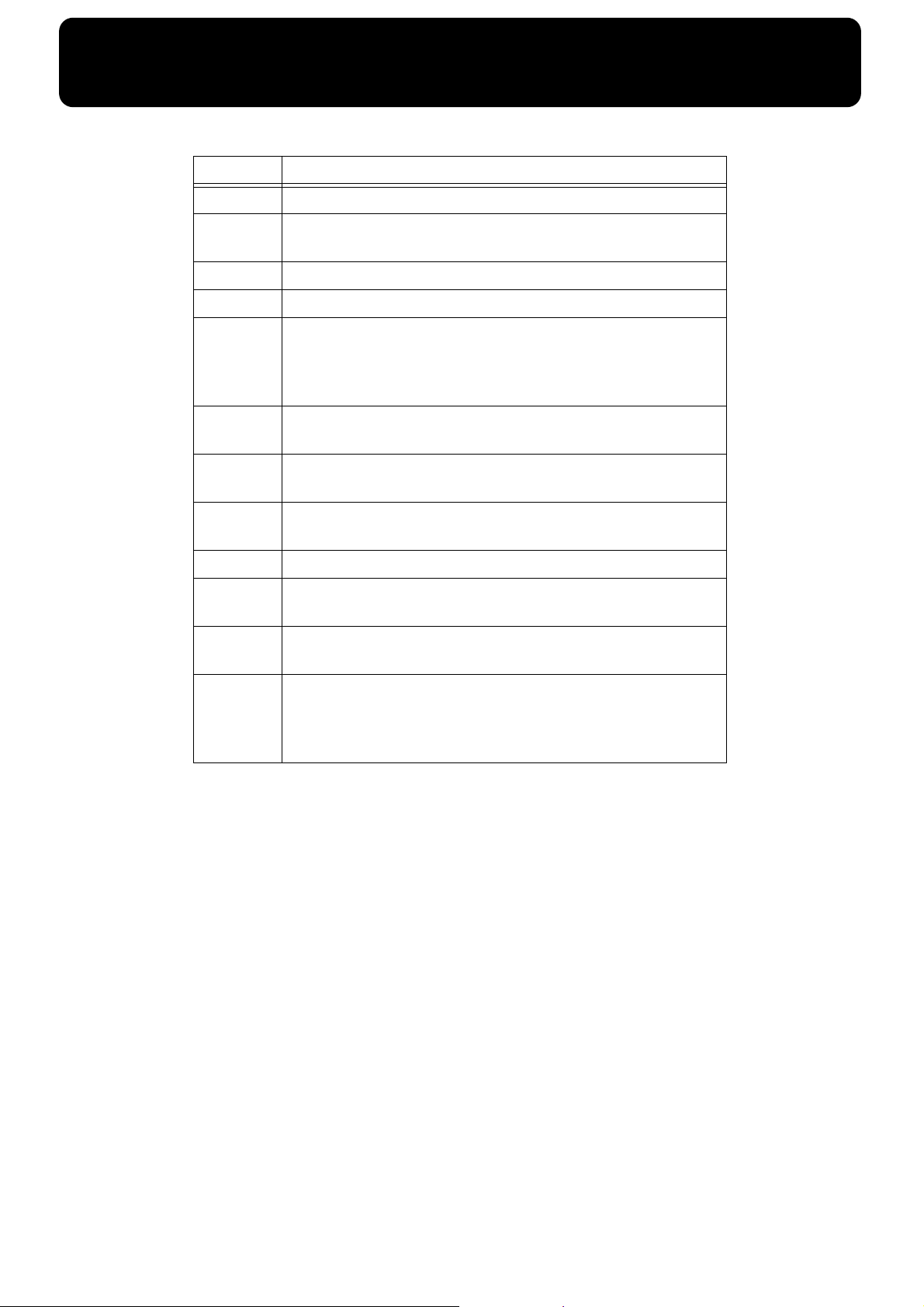
Foutmeldingen/Overige berichten
Display Betekenis
USr Gebruikersgeheugen. Slaat opgenomen muziek op (pag. 12, pag. 35).
Usr.
S. Pianoliednummer (pag. 12).
r. Begeleidingsnummer (pag. 29).
dEL
SUP
dnP
Fct
E.32 De hoeveelheid speeldata is te groot, en verdere opname is niet mogelijk.
E.40
E.41
De “.” In het beeldscherm geeft aan, dat er al muziek is opgenomen (pag. 12,
pag. 35).
Dit bericht verschijnt als u probeert een opgenomen song te verwijderen (pag.
37).
Dit verschijnt ook als u na het opnemen van een song een andere song probeert te selecteren (pag. 13).
Dit bericht verschijnt als er instellingen opgeslagen of opgeroepen worden
(pag. 33).
Bulk Dump. Dit bericht verschijnt als er instellingen van de FP-2 overgezet
worden op een externe sequencer (pag. 49).
Fabrieksreset. Dit verschijnt als de instellingen op de fabriekswaarden teruggezet worden.
Er is teveel MIDI-data tegelijk ontvangen, die het apparaat niet kon verwerken. Verminder de hoeveelheid MIDI-data, die naar de FP-2 wordt gestuurd.
Een MIDI- of computerkabel zit los. Verzeker u ervan dat alle kabels goed
aangesloten zijn.
Er is een systeemfout opgetreden. Probeer de procedure die dit heeft veroor-
E.51
zaakt nogmaals uit te voeren. Als dit bericht nogmaals verschijnt, zelfs na herhaalde pogingen, dient u contact op te nemen met het dichtstbijzijnde Roland
onderhoudscentrum.
* Storingsberichten worden aangegeven met een “E.” voor het nummer.
Als er een storingsbericht weergegeven wordt zullen de [-] en [+] knoppen rood knipperen.
Het storingsbericht kan geannuleerd worden door de [-] of [+] knop in te drukken.
53
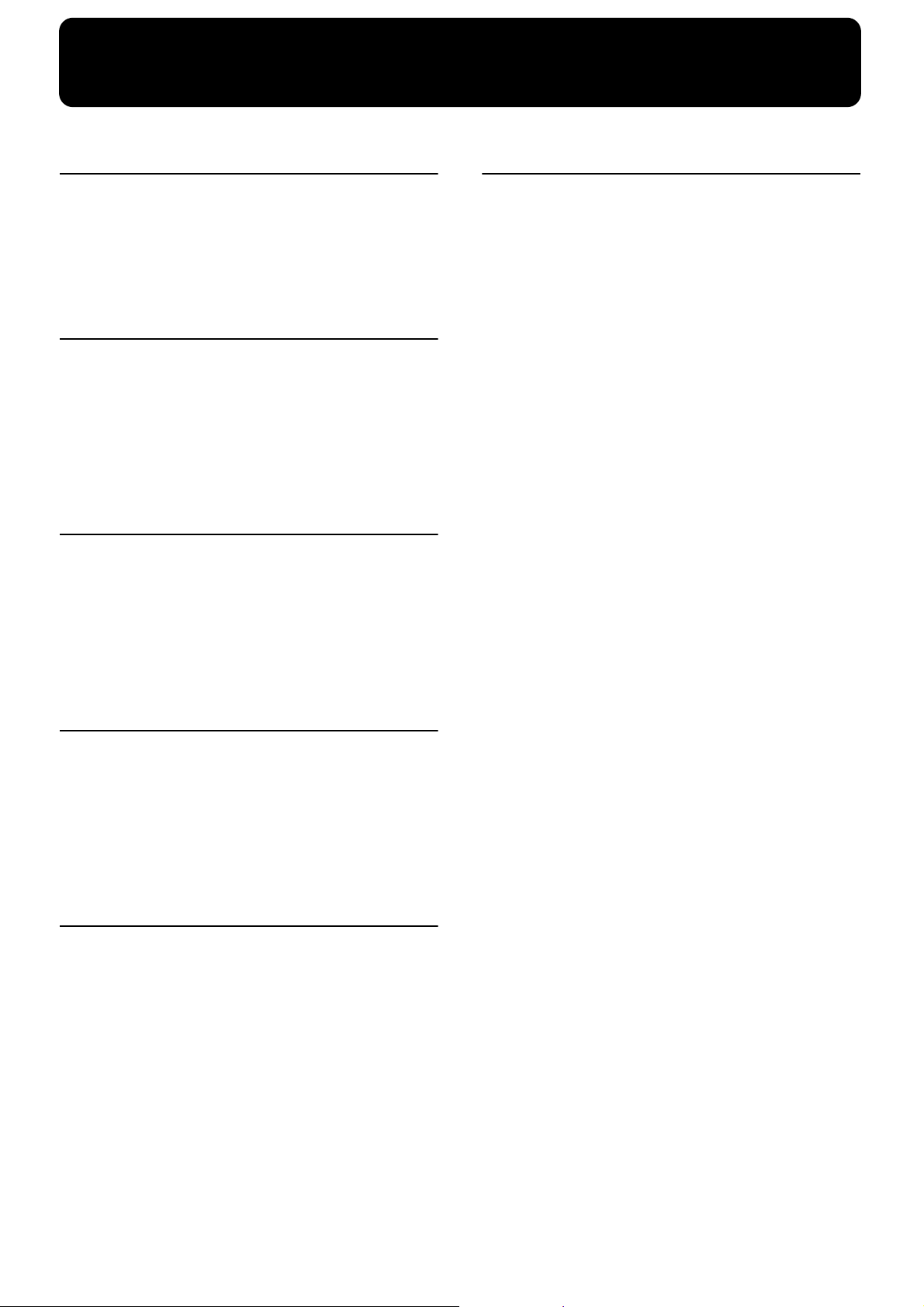
Klankenlijst
→ “Spelen met verschillende geluiden” (p.14)
Piano
1 Grand Piano 1
2 Piano+Strings
3 Grand Piano 2
4 Piano+Pad
5 Rock Piano
6 Mellow Piano
7 Honky-tonk
8 Harpsichord
E.Piano
1 Pop Rhodes
2 Stage Rhodes
3 Wurly
4 Suitcase
5 E.Grand
6 FM E.Piano 1
7 FM E.Piano 2
8 Clav.
9 Vibraphone
10 Morning Lite
Organ
1 Jazz Organ
2 Mellow Bars
3 Rock Organ
4 Purple Spin
5 Lower Organ
6 Ballad Organ
7 60’s Organ
8 Church Organ 1
9 Church Organ 2
10 Nason Flute
Guitar/Bass
1 Steel Gtr
2 Nylon Gtr
3 Jazz Guitar
4 Blusey OD
5 Acoustic Bass
6 A.Bass+Ride
7 Finger Bass
8 Slap Bass
9 Synth Bass
10 Vox Bass
Strings/Pad
1 Rich Strings
2 Velo Strings
3 Fat Strings
4 Synth Strings
5 Synth Pad 1
6 Synth Pad 2
7 Glasswaves
8 Orchestra
9 Voyager Brass
Voice/GM2
1 Jazz Scat
2 Choir
3 Beauty Vox
4 Voice Oohs
5 Holy Voice
6 Tenor Sax
7 Flute
Rhythm
→ “Ritme instellijst” (p. 56)
8 Pop Drum Set
9 Jazz Drum Set
10 Voice Drum Set
11 House Drum Set
12 GM2 STANDARD
13 GM2 ROOM
14 GM2 POWER
15 GM2 ELECTRIC
16 GM2 ANALOG
17 GM2 JAZZ
18 GM2 BRUSH
19 GM2 ORCHESTRA
20 GM2 SFX
GM2
21 Piano 1
22 Piano 1 (wide)
23 Piano 1 (dark)
24 Piano 2
25 Piano 2 (wide)
26 Piano 3
27 Piano 3 (wide)
28 Honky-tonk 1
29 Honky-tonk 2
30 E.Piano 1
31 St.Soft EP
32 FM+SA EP
33 Wurly
34 E.Piano 2
35 Detuned EP 2
36 St.FM EP
37 EP Legend
38 EP Phase
39 Harpsichord
40 Coupled Hps.
41 Harpsi (wide)
42 Harpsi (key Off)
43 Clav.
44 Pulse Clav
45 Celesta
46 Glockenspiel
47 Music Box
48 Vibraphone
49 Vibraphone (wide)
50 Marimba
51 Marimba (wide)
52 Xylophone
53 Tubular-bell
54 Church Bell
55 Carillon
56 Santur
57 Organ 1
58 Trem. Organ
59 60’s Organ
60 70’s E.Organ
61 Organ 2
62 Chorus Or.2
54

Klankenlijst
63 Perc. Organ
64 Organ 3
65 Church Org.1
66 Church Org.2
67 Church Org.3
68 Reed Organ
69 Puff Organ
70 Accordion Fr
71 Accordion It
72 Harmonica
73 Bandoneon
74 Nylon-str.Gt
75 Ukulele
76 Nylon Gt (key Off)
77 Nylon Gt.2
78 Steel-str.Gt
79 12-str.Gt
80 Mandolin
81 Steel + Body
82 Jazz Gt.
83 Pedal Steel
84 Clean Gt.
85 Chorus Gt.
86 Mid Tone GTR
87 Muted Gt.
88 Funk Pop
89 Funk Gt.2
90 Jazz Man
91 Overdrive Gt
92 Guitar Pinch
93 DistortionGt
94 Feedback Gt.
95 Dist Rtm GTR
96 Gt.Harmonics
97 Gt. Feedback
98 Acoustic Bs.
99 Fingered Bs.
100 Finger Slap
101 Picked Bass
102 Fretless Bs.
103 Slap Bass 1
104 Slap Bass 2
105 Synth Bass 1
106 Synth Bass 101
107 Acid Bass
108 Clavi Bass
109 Hammer
110 Synth Bass 2
111 Beef Bass
112 Rubber Bass
113 Attack Pulse
114 Violin
115 Slow Violin
116 Viola
117 Cello
118 Contrabass
119 Tremolo Str
120 Pizzicato Str
121 Harp
122 Yang Qin
123 Timpani
124 Strings
125 Orchestra
126 60s Strings
127 Slow Strings
128 Synth Strings 1
129 Synth Strings 3
130 Synth Strings 2
131 Choir Aahs
132 Chorus Aahs
133 Voice Oohs
134 Humming
135 SynVox
136 Analog Voice
137 OrchestraHit
138 Bass Hit
139 6th Hit
140 Euro Hit
141 Trumpet
142 Dark Trumpet
143 Trombone 1
144 Trombone 2
145 Bright Tb
146 Tuba
147 Muted Trumpet 1
148 Muted Trumpet 2
149 French Horns 1
150 French Horns 2
151 Brass 1
152 Brass 2
153 Synth Brass 1
154 Pro Brass
155 Oct SynBrass
156 Jump Brass
157 Synth Brass 2
158 SynBrass sfz
159 Velo Brass
160 Soprano Sax
161 Alto Sax
162 Tenor Sax
163 Baritone Sax
164 Oboe
165 English Horn
166 Bassoon
167 Clarinet
168 Piccolo
169 Flute
170 Recorder
171 Pan Flute
172 Bottle Blow
173 Shakuhachi
174 Whistle
175 Ocarina
176 Square Wave 1
177 Square Wave 2
178 Sine Wave
179 Saw Wave
180 OB2 Saw
181 Doctor Solo
182 Natural Lead
183 Sequenced Saw
184 Syn.Calliope
185 Chiffer Lead
186 Charang
187 Wire Lead
188 Solo Vox
189 5th Saw Wave
190 Bass & Lead
191 Delayed Lead
192 Fantasia
193 Warm Pad
194 Sine Pad
195 Polysynth
196 Space Voice
197 Itopia
198 Bowed Glass
199 Metal Pad
200 Halo Pad
201 Sweep Pad
202 Ice Rain
203 Soundtrack
204 Crystal
205 Syn Mallet
206 Atmosphere
207 Brightness
208 Goblin
209 Echo Drops
210 Echo Bell
211 Echo Pan
212 Star Theme
213 Sitar 1
214 Sitar 2
215 Banjo
216 Shamisen
217 Koto
218 Taisho Koto
219 Kalimba
220 Bagpipe
221 Fiddle
222 Shanai
223 Tinkle Bell
224 Agogo
225 Steel Drums
226 Woodblock
227 Castanets
228 Taiko
229 Concert BD
230 Melo. Tom 1
231 Melo. Tom 2
232 Synth Drum
233 808 Tom
234 Elec Perc
235 Reverse Cym.
236 Gt.FretNoise
237 Gt.Cut Noise
238 String Slap
239 Breath Noise
240 Fl.Key Click
241 Seashore
242 Rain
243 Thunder
244 Wind
245 Stream
246 Bubble
247 Bird 1
248 Dog
249 Horse-Gallop
250 Bird 2
251 Telephone 1
252 Telephone 2
253 DoorCreaking
254 Door
255 Scratch
256 Wind Chimes
257 Helicopter
258 Car-Engine
259 Car-Stop
260 Car-Pass
261 Car-Crash
262 Siren
263 Train
264 Jetplane
265 Starship
266 Burst Noise
267 Applause
268 Laughing
269 Screaming
270 Punch
271 Heart Beat
272 Footsteps
273 Gun Shot
274 Machine Gun
275 Laser
276 Explosion
55
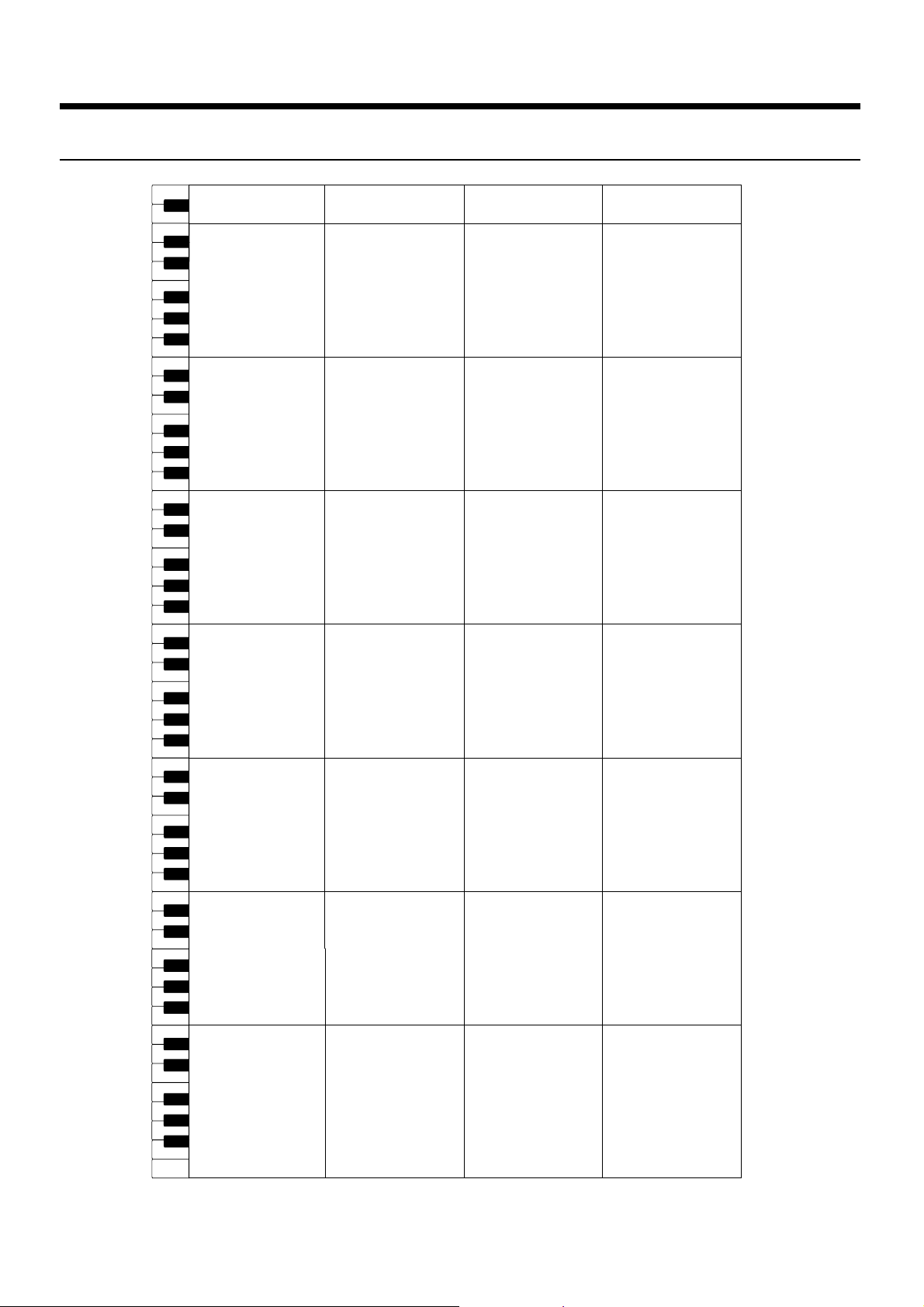
Klankenlijst
Ritmeset-lijst
Pop Drum Set Jazz Drum Set Vox Drum Set House Drum Set
21
R&B Snare
22
Rock Snare 2
23
Rock Snare 2
Pop Snare 3
24
Pop Snare Ghost
25
Pop Snare 3
26
Finger Snap
27
28
707 Claps
Hand Clap
29
Hand Clap2
30
Hand Clap
31
Pop Pedal HH [EXC1]
32
33
Hand Clap
34
Pop Snare Ghost
35
Pop Kick
Pop Kick
36
C2
C3
C4
C5
C6
C7
C8
Rock Side Stick
37
Pop Snare 1
38
Pop Snare Ghost
39
40
Pop Snare 2
Pop Low Tom Flm
41
Pop CHH 1 [EXC1]
42
Pop Low Tom
43
Pop CHH 2 [EXC1]
44
45
Pop Mid Tom Flm
46
Pop OHH [EXC1]
47
Pop Mid Tom
Pop High Tom Flm
48
Pop Crash Cymbal 1
49
Pop High Tom
50
Pop Ride Cymbal 1
51
52
Pop Crash Cymbal 2
Pop Ride Bell
53
Tambourine
54
Splash Cymbal
55
Cha Cha Cowbell
56
57
Pop Crash Cymbal 3
58
Vibraslap
59
Pop Ride Cymbal 2
High Bongo 2
60
Low Bongo 2
61
Mute Conga
62
High Conga 2
63
64
Low Conga 2
High Timbale 2
65
Low Timbale 2
66
High Agogo
67
Low Agogo
68
69
Shaker 3
70
Shaker 4
71
ShortWhistle [EXC2]
Long Whistle [EXC2]
72
Short Guiro [EXC3]
73
Long Guiro [EXC3]
74
Claves
75
76
High Wood Block
Low Wood Block
77
Mute Cuica [EXC4]
78
Open Cuica [EXC4]
79
Mute Triangl [EXC5]
80
81
Open Triangl [EXC5]
82
808 Maracas
83
Jingle Bell
Bar Chimes
84
Castanets
85
Mute Surdo [EXC6]
86
Open Surdo [EXC6]
87
88
----Flamenco Hi-Timbale
89
Flamenco Lo-Timbale
90
Flamenco Tmbl Flam
91
Shaker 1
92
93
Shaker 2
94
Low Bongo Mute
95
Cabasa Up
Cabasa Down
96
-----
97
-----
98
-----
99
Flamenco Hand Clap
100
Flamenco Hand Clap
101
Bongo Cowbell
102
-----
103
Bongo Cowbell
104
105
Wah Gtr Noise 1
106
Wah Gtr Noise 2
107
Wah Gtr Noise 3
Wah Gtr Noise 4
108
R&B Snare
Pop Snare 3
Pop Snare 3
Pop Snare 3
Pop Snare Ghost
Pop Snare 3
Finger Snap
707 Claps
Hand Clap
Hand Clap2
Hand Clap
Pop Pedal HH [EXC1]
Hand Clap
Pop Snare Ghost
Pop Kick
Pop Kick
Jazz Brsh Swirl 1
Jazz Snare 2
Jazz Brsh Swirl 2
Jazz Snare 2
Jazz Low Tom Flm
Pop CHH 1 [EXC1]
Jazz Low Tom
Pop CHH 2 [EXC1]
Jazz Mid Tom Flm
Pop OHH [EXC1]
Jazz Mid Tom
Jazz High Tom Flm
Jazz Crash Cymbal 1
Jazz High Tom
NewJzRide1
Jazz Crash Cymbal 2
NewJzRide1
Tambourine
Splash Cymbal
Cha Cha Cowbell
Jazz Crash Cymbal 3
Vibraslap
Pop Ride Cymbal 2
High Bongo 2
Low Bongo 2
Mute Conga
High Conga 2
Low Conga 2
High Timbale 2
Low Timbale 2
High Agogo
Low Agogo
Shaker 3
Shaker 4
ShortWhistle [EXC2]
Long Whistle [EXC2]
Short Guiro [EXC3]
Long Guiro [EXC3]
Claves
High Wood Block
Low Wood Block
Mute Cuica [EXC4]
Open Cuica [EXC4]
Mute Triangl [EXC5]
Open Triangl [EXC5]
808 Maracas
Jingle Bell
Bar Chimes
Castanets
Mute Surdo [EXC6]
Open Surdo [EXC6]
----Flamenco Hi-Timbale
Flamenco Lo-Timbale
Flamenco Tmbl Flam
Shaker 1
Shaker 2
Low Bongo Mute
Cabasa Up
Cabasa Down
-----
-----
----Flamenco Hand Clap
Flamenco Hand Clap
Bongo Cowbell
----Bongo Cowbell
Wah Gtr Noise 1
Wah Gtr Noise 2
Wah Gtr Noise 3
Wah Gtr Noise 4
R&B Snare
Rock Snare 2
Rock Snare 2
Pop Snare 3
Pop Snare Ghost
Pop Snare 3
Finger Snap
707 Claps
Hand Clap
Hand Clap2
Hand Clap
Pop Pedal HH
Hand Clap
Vox Dut
Vox Dom
Vox Tuush
Vox Hehho
Vox Doyear
Vox Thu!
Vox That
Vox Aahhh
Vox Tu
Vox Dooh
Vox Ptu
Vox Down
Vox Pa
Vox Bom
Vox Toear
Vox Aahhu
Vox Toya
Vox Thu
Vox Cheey
Vox Cymm
Vox Tub
Vox Pruru
Vox Tut
Vox Tyun
Vox Tdum
Vox Afahhhh
High Bongo 2
Low Bongo 2
Mute Conga
High Conga 2
Low Conga 2
High Timbale 2
Low Timbale 2
High Agogo
Low Agogo
Shaker 3
Shaker 4
ShortWhistle [EXC2]
Long Whistle [EXC2]
Short Guiro [EXC3]
Long Guiro [EXC3]
Claves
High Wood Block
Low Wood Block
Mute Cuica [EXC4]
Open Cuica [EXC5]
Mute Triangl [EXC5]
Open Triangl [EXC5]
808 Maracas
Jingle Bell
Bar Chimes
Castanets
Mute Surdo [EXC6]
Open Surdo [EXC6]
----Flamenco Hi-Timbale
Flamenco Lo-Timbale
Flamenco Tmbl Flam
Shaker 1
Shaker 2
Low Bongo Mute
Cabasa Up
Cabasa Down
-----
-----
----Flamenco Hand Clap
Flamenco Hand Clap
Bongo Cowbell
----Bongo Cowbell
Wah Gtr Noise 1
Wah Gtr Noise 2
Wah Gtr Noise 3
Wah Gtr Noise 4
R&B Snare
Rock Snare 2
Rock Snare 2
Pop Snare 3
Pop Snare Ghost
Pop Snare 3
Finger Snap
707 Claps
Hand Clap
Hand Clap2
Hand Clap
Pop Pedal HH [EXC1]
Hand Clap
Pop Snare Ghost
808 Kick 2
909 BD 2
808 Rimshot
DRS Dregg
Hand Clap
707 Claps
Room Tom 5
909 CHH [EXC1]
Room Tom 5
808 CHH 2 [EXC1]
Room Tom 6
909 OHH [EXC1]
Room Tom 6
Room Tom 2
Pop Crash Cymbal 1
Room Tom 2
Pop Ride Cymbal 1
ReverseCymbl
Pop Ride Bell
Tambourine
Splash Cymbal
808 Cowbell
Pop Crash Cymbal 3
Vibraslap
Pop Ride Cymbal 2
808 High Bongo
808 Low Bongo
808 High Conga
808 Mid Conga
808 Low Conga
High Timbale 2
Low Timbale 2
High Agogo
Low Agogo
Shaker 3
Shaker 4
ShortWhistle [EXC2]
Long Whistle [EXC2]
Short Guiro [EXC3]
Long Guiro [EXC3]
808 Claves
High Wood Block
Low Wood Block
Mute Cuica [EXC4]
Open Cuica [EXC4]
Mute Triangl [EXC5]
Open Triangl [EXC5]
808 Maracas
Jingle Bell
Bar Chimes
Castanets
Mute Surdo [EXC6]
Open Surdo [EXC6]
----Flamenco Hi-Timbale
Flamenco Lo-Timbale
Flamenco Tmbl Flam
Shaker 1
Shaker 2
Low Bongo Mute
Cabasa Up
Cabasa Down
-----
-----
----Flamenco Hand Clap
Flamenco Hand Clap
Bongo Cowbell
----Bongo Cowbell
Wah Gtr Noise 1
Wah Gtr Noise 2
Wah Gtr Noise 3
Wah Gtr Noise 4
56
*-----: Geen geluid.
*[EXC]: niet gelijk hoorbaar met percussie instrumenten van hetzelfde nummer.
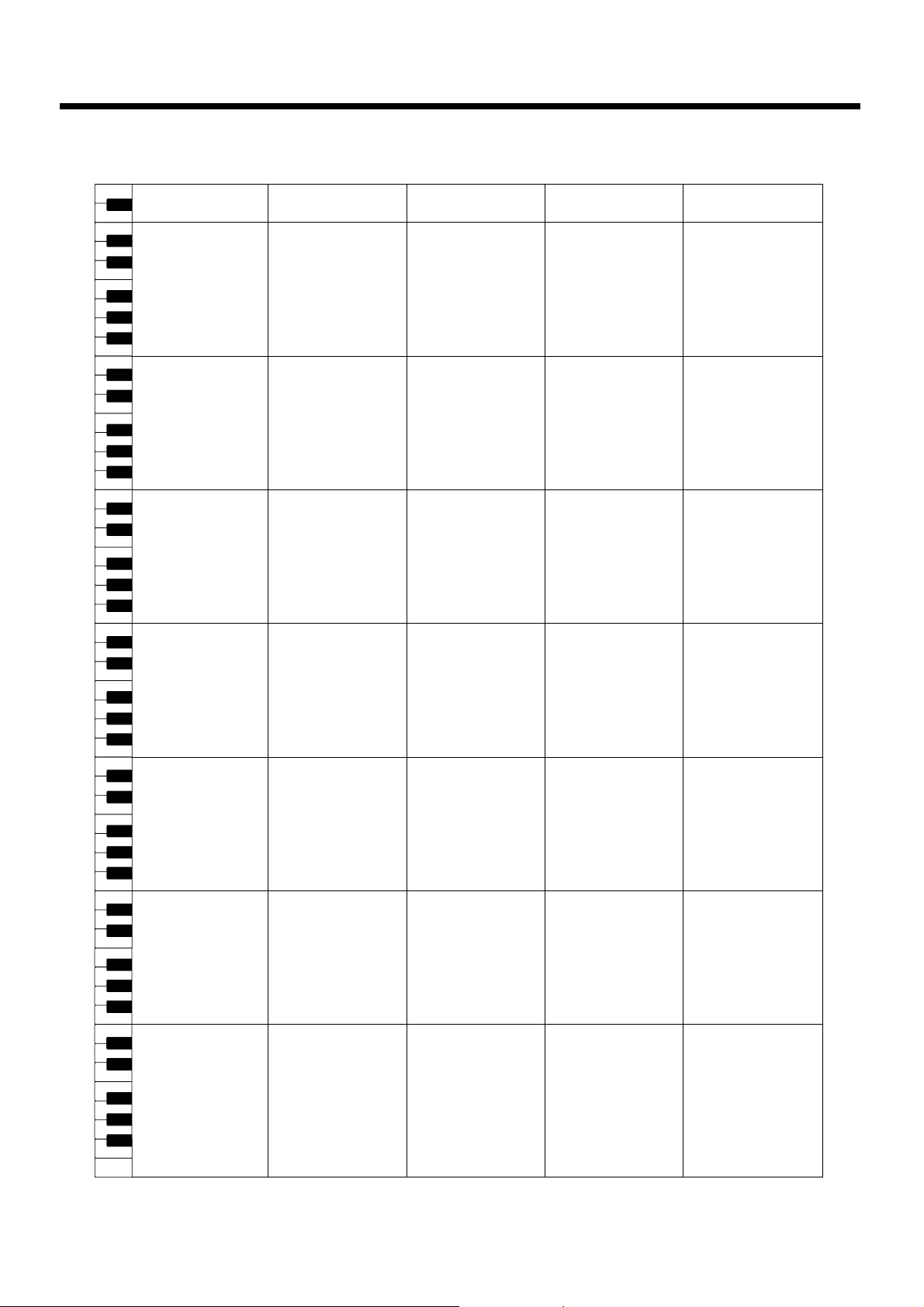
Klankenlijst
GM2 Standard Set GM2 Room Set GM2 Power Set GM2 Electric Set GM2 Analog Set
21
-----
22
-----
23
-----
-----
24
-----
25
-----
26
High-Q
27
28
Slap
ScratchPush [EXC7]
29
ScratchPull [EXC7]
30
Sticks
31
SquareClick
32
33
Mtrnm.Click
34
Mtrnm. Bell
35
Jazz Kick 1
Mix Kick
36
C2
C3
C4
C5
C6
C7
C8
Rock Side Stick
37
Standard SN1
38
Hand Clap
39
40
Standard SN2
Real Tom 6
41
Close HiHat2 [EXC1]
42
Real Tom 6
43
Pedal HiHat2 [EXC1]
44
45
Real Tom 4
46
Open HiHat2 [EXC1]
47
Real Tom 4
Real Tom 1
48
Crash Cym.1
49
Real Tom 1
50
Ride Cymbal
51
52
ChinaCymbal
Ride Bell
53
Tambourine
54
Splash Cym.
55
Cowbell
56
57
Crash Cym.2
58
Vibraslap
59
Ride Cymbal4
Bongo High
60
Bongo Lo
61
Mute H.Conga
62
High Conga 2
63
64
Low Conga 2
High Timbale 2
65
Low Timbale 2
66
High Agogo
67
Low Agogo
68
69
Cabasa
70
Maracas
71
ShortWhistle [EXC2]
Long Whistle [EXC2]
72
Short Guiro [EXC3]
73
Long Guiro [EXC3]
74
Claves
75
76
High Wood Block
Low Wood Block
77
Mute Cuica [EXC4]
78
Open Cuica [EXC4]
79
Mute Triangl [EXC5]
80
81
Open Triangl [EXC5]
82
Shaker 3
83
Jingle Bell
Bar Chimes
84
Castanets
85
Mute Surdo [EXC6]
86
Open Surdo [EXC6]
87
88
-----
-----
89
-----
90
-----
91
-----
92
93
-----
94
-----
95
Cabasa Up
Cabasa Down
96
-----
97
-----
98
-----
99
-----
100
-----
101
-----
102
-----
103
-----
104
105
Wah Gtr Noise 1
106
Wah Gtr Noise 2
107
Wah Gtr Noise 3
Wah Gtr Noise 4
108
-----
-----
-----
-----
-----
----High-Q
Slap
ScratchPush [EXC7]
ScratchPull [EXC7]
Sticks
SquareClick
Mtrnm.Click
Mtrnm. Bell
Mix Kick
Standard KK1
Rock Side Stick
Room SN1
Hand Clap
Room SN2
Room Tom 5
Close HiHat2 [EXC1]
Room Tom 6
Pedal HiHat2 [EXC1]
Room Tom 2
Open HiHat2 [EXC1]
Room Tom 2
Rock Tom 1
Crash Cym.1
Rock Tom 1
Ride Cymbal
ChinaCymbal
Ride Bell
Tambourine
Splash Cym.
Cowbell
Crash Cym.2
Vibraslap
Ride Cymbal4
Bongo High
Bongo Lo
Mute H.Conga
High Conga 2
Low Conga 2
High Timbale 2
Low Timbale 2
High Agogo
Low Agogo
Cabasa
Maracas
ShortWhistle [EXC2]
Long Whistle [EXC2]
Short Guiro [EXC3]
Long Guiro [EXC3]
Claves
High Wood Block
Low Wood Block
Mute Cuica [EXC4]
Open Cuica [EXC4]
Mute Triangl [EXC5]
Open Triangl [EXC5]
Shaker 3
Jingle Bell
Bar Chimes
Castanets
Mute Surdo [EXC6]
Open Surdo [EXC6]
-----
-----
-----
-----
-----
-----
----Cabasa Up
Cabasa Down
-----
-----
-----
-----
-----
-----
-----
----Wah Gtr Noise 1
Wah Gtr Noise 2
Wah Gtr Noise 3
Wah Gtr Noise 4
-----
-----
-----
-----
-----
----High-Q
Slap
ScratchPush [EXC7]
ScratchPull [EXC7]
Sticks
SquareClick
Mtrnm.Click
Mtrnm. Bell
Standard KK1
Power Kick1
Rock Side Stick
Dance Snare1
Hand Clap
Elec Snare 4
Room Tom 5
Close HiHat2 [EXC1]
Room Tom 6
Pedal HiHat2 [EXC1]
Room Tom 2
Open HiHat2 [EXC1]
Room Tom 2
Rock Tom 1
Crash Cym.1
Rock Tom 1
Ride Cymbal
ChinaCymbal
Ride Bell
Tambourine
Splash Cym.
Cowbell
Crash Cym.2
Vibraslap
Ride Cymbal4
Bongo High
Bongo Lo
Mute H.Conga
High Conga 2
Low Conga 2
High Timbale 2
Low Timbale 2
High Agogo
Low Agogo
Cabasa
Maracas
ShortWhistle [EXC2]
Long Whistle [EXC2]
Short Guiro [EXC3]
Long Guiro [EXC3]
Claves
High Wood Block
Low Wood Block
Mute Cuica [EXC4]
Open Cuica [EXC4]
Mute Triangl [EXC5]
Open Triangl [EXC5]
Shaker 3
Jingle Bell
Bar Chimes
Castanets
Mute Surdo [EXC6]
Open Surdo [EXC6]
-----
-----
-----
-----
-----
-----
----Cabasa Up
Cabasa Down
-----
-----
-----
-----
-----
-----
-----
----Wah Gtr Noise 1
Wah Gtr Noise 2
Wah Gtr Noise 3
Wah Gtr Noise 4
-----
-----
-----
-----
-----
----High-Q
Slap
ScratchPush [EXC7]
ScratchPull [EXC7]
Sticks
SquareClick
Mtrnm.Click
Mtrnm. Bell
Power Kick1
Elec Kick 1
Rock Side Stick
Elec. Snare
Hand Clap
Elec Snare 2
Synth Drum 2
Close HiHat2 [EXC1]
Synth Drum 2
Pedal HiHat2 [EXC1]
Synth Drum 2
Open HiHat2 [EXC1]
Synth Drum 2
Synth Drum 2
Crash Cym.1
Synth Drum 2
Ride Cymbal
ReverseCymbl
Ride Bell
Tambourine
Splash Cym.
Cowbell
Crash Cym.2
Vibraslap
Ride Cymbal4
Bongo High
Bongo Lo
Mute H.Conga
High Conga 2
Low Conga 2
High Timbale 2
Low Timbale 2
High Agogo
Low Agogo
Cabasa
Maracas
ShortWhistle [EXC2]
Long Whistle [EXC2]
Short Guiro [EXC3]
Long Guiro [EXC3]
Claves
High Wood Block
Low Wood Block
Mute Cuica [EXC4]
Open Cuica [EXC4]
Mute Triangl [EXC5]
Open Triangl [EXC5]
Shaker 3
Jingle Bell
Bar Chimes
Castanets
Mute Surdo [EXC6]
Open Surdo [EXC6]
-----
-----
-----
-----
-----
-----
----Cabasa Up
Cabasa Down
-----
-----
-----
-----
-----
-----
-----
----Wah Gtr Noise 1
Wah Gtr Noise 2
Wah Gtr Noise 3
Wah Gtr Noise 4
-----
-----
-----
-----
-----
----High-Q
Slap
ScratchPush [EXC7]
ScratchPull [EXC7]
Sticks
SquareClick
Mtrnm.Click
Mtrnm. Bell
808 Kick 2
808 Kick 1
808 Rimshot
808 Snare 1
Hand Clap
Elec Snare 6
808 Tom 2
808 CHH [EXC1]
808 Tom 2
808 CHH 1 [EXC1]
808 Tom 2
808 OHH 2 [EXC1]
808 Tom 2
808 Tom 2
808 Crash
808 Tom 2
Ride Cymbal
ChinaCymbal
Ride Bell
Tambourine
Splash Cym.
808 Cowbell
Crash Cym.2
Vibraslap
Ride Cymbal4
Bongo High
Bongo Lo
808 High Conga
808 Mid Conga
808 Low Conga
High Timbale 2
Low Timbale 2
High Agogo
Low Agogo
Cabasa
808 maracas 2
ShortWhistle [EXC2]
Long Whistle [EXC2]
Short Guiro [EXC3]
Long Guiro [EXC3]
Claves
High Wood Block
Low Wood Block
Mute Cuica [EXC4]
Open Cuica [EXC4]
Mute Triangl [EXC5]
Open Triangl [EXC5]
Shaker 3
Jingle Bell
Bar Chimes
Castanets
Mute Surdo [EXC6]
Open Surdo [EXC6]
-----
-----
-----
-----
-----
-----
----Cabasa Up
Cabasa Down
-----
-----
-----
-----
-----
-----
-----
----Wah Gtr Noise 1
Wah Gtr Noise 2
Wah Gtr Noise 3
Wah Gtr Noise 4
*-----: Geen geluid.
*[EXC]: niet gelijk hoorbaar met percussie instrumenten van hetzelfde nummer.
57

Klankenlijst
C2
C3
C4
C5
C6
C7
C8
GM2 Jazz Set GM2 Brush Set GM2 Orchestra Set GM2 SFX Set
21
-----
22
-----
23
-----
-----
24
-----
25
-----
26
High-Q
27
28
Slap
ScratchPush [EXC7]
29
ScratchPull [EXC7]
30
Sticks
31
SquareClick
32
33
Mtrnm.Click
34
Mtrnm. Bell
35
Mix Kick
Jazz Kick 1
36
Rock Side Stick
37
Standard SN3
38
Hand Clap
39
40
Elec Snare 5
Real Tom 6
41
Close HiHat2 [EXC1]
42
Real Tom 6
43
Pedal HiHat2 [EXC1]
44
45
Real Tom 4
46
Open HiHat2 [EXC1]
47
Real Tom 4
Real Tom 1
48
Crash Cym.1
49
Real Tom 1
50
Ride Cymbal
51
52
ChinaCymbal
Ride Bell
53
Tambourine
54
Splash Cym.
55
Cowbell
56
57
Crash Cym.2
58
Vibraslap
59
Ride Cymbal4
Bongo High
60
Bongo Lo
61
Mute H.Conga
62
High Conga 2
63
64
Low Conga 2
High Timbale 2
65
Low Timbale 2
66
High Agogo
67
Low Agogo
68
69
Cabasa
70
Maracas
71
ShortWhistle [EXC2]
Long Whistle [EXC2]
72
Short Guiro [EXC3]
73
Long Guiro [EXC3]
74
Claves
75
76
High Wood Block
Low Wood Block
77
Mute Cuica [EXC4]
78
Open Cuica [EXC4]
79
Mute Triangl [EXC5]
80
81
Open Triangl [EXC5]
82
Shaker 3
83
Jingle Bell
Bar Chimes
84
Castanets
85
Mute Surdo [EXC6]
86
Open Surdo [EXC6]
87
88
-----
-----
89
-----
90
-----
91
-----
92
93
-----
94
-----
95
Cabasa Up
Cabasa Down
96
-----
97
-----
98
-----
99
-----
100
-----
101
-----
102
-----
103
-----
104
105
Wah Gtr Noise 1
106
Wah Gtr Noise 2
107
Wah Gtr Noise 3
Wah Gtr Noise 4
108
-----
-----
-----
-----
-----
----High-Q
Slap
ScratchPush [EXC7]
ScratchPull [EXC7]
Sticks
SquareClick
Mtrnm.Click
Mtrnm. Bell
Mix Kick
Jazz Kick 1
Rock Side Stick
Brush Swirl
Brush Slap1
Brush Swirl
Brash Tom 2
Pop CHH 1 [EXC1]
Brash Tom 2
Pop CHH 2 [EXC1]
Brash Tom 2
Pop OHH [EXC1]
Brash Tom 2
Brash Tom 2
Crash Cym.3
Brash Tom 2
NewJzRide1
ChinaCymbal
NewJzRide1
Tambourine
Splash Cym.
Cowbell
Crash Cym.2
Vibraslap
Ride Cymbal4
Bongo High
Bongo Lo
Mute H.Conga
High Conga 2
Low Conga 2
High Timbale 2
Low Timbale 2
High Agogo
Low Agogo
Cabasa
Maracas
ShortWhistle [EXC2]
Long Whistle [EXC2]
Short Guiro [EXC3]
Long Guiro [EXC3]
Claves
High Wood Block
Low Wood Block
Mute Cuica [EXC4]
Open Cuica [EXC4]
Mute Triangl [EXC5]
Open Triangl [EXC5]
Shaker 3
Jingle Bell
Bar Chimes
Castanets
Mute Surdo [EXC6]
Open Surdo [EXC6]
-----
-----
-----
-----
-----
-----
----Cabasa Up
Cabasa Down
-----
-----
-----
-----
-----
-----
-----
----Wah Gtr Noise 1
Wah Gtr Noise 2
Wah Gtr Noise 3
Wah Gtr Noise 4
-----
-----
-----
-----
-----
----Close HiHat2 [EXC1]
Pedal HiHat2 [EXC1]
Open HiHat2 [EXC1]
Ride Cymbal4
Sticks
SquareClick
Mtrnm.Click
Mtrnm. Bell
Concert BD
Mix Kick
Rock Side Stick
Concert Snr
Castanets
Concert Snr
Timpani F
Timpani F#
Timpani G
Timpani G#
Timpani A
Timpani A#
Timpani B
Timpani C
Timpani C#
Timpani D
Timpani D#
Timpani E
Timpani F
Tambourine
Splash Cym.
Cowbell
Con.Cymbal2
Vibraslap
Concert Cym.
Bongo High
Bongo Lo
Mute H.Conga
High Conga 2
Low Conga 2
High Timbale 2
Low Timbale 2
High Agogo
Low Agogo
Cabasa
Maracas
ShortWhistle [EXC2]
Long Whistle [EXC2]
Short Guiro [EXC3]
Long Guiro [EXC3]
Claves
High Wood Block
Low Wood Block
Mute Cuica [EXC4]
Open Cuica [EXC4]
Mute Triangl [EXC5]
Open Triangl [EXC5]
Shaker 3
Jingle Bell
Bar Chimes
Castanets
Mute Surdo [EXC6]
Open Surdo [EXC6]
Applause
-----
-----
-----
-----
-----
----Cabasa Up
Cabasa Down
-----
-----
-----
-----
-----
-----
-----
----Wah Gtr Noise 1
Wah Gtr Noise 2
Wah Gtr Noise 3
Wah Gtr Noise 4
-----
-----
-----
-----
-----
-----
-----
-----
-----
-----
-----
-----
-----
-----
-----
-----
-----
----High-Q
Slap
ScratchPush [EXC7]
ScratchPull [EXC7]
Sticks
SquareClick
Mtrnm.Click
Mtrnm. Bell
Gt.FretNoiz
Gt.CutNoise (Up)
Gt.CutNoise (Down)
String Slap
Fl.KeyClick
Laughing
Screaming
Punch
Heart Beat
Footsteps 1
Footsteps 2
Applause
Creaking
Door
Scratch
Wind Chimes
Car-Engine
Car-Stop
Car-Pass
Car-Crash
Siren
Train
Jetplane
Helicopter
Starship
Gun Shot
Machine Gun
Lasergun
Explosion
Dog
HorseGallop
Bird
Rain
Thunder
Wind
Seashore
Stream
Bubble
-----
-----
-----
-----
-----
-----
-----
-----
-----
-----
-----
-----
-----
-----
-----
-----
-----
-----
-----
----Wah Gtr Noise 1
Wah Gtr Noise 2
Wah Gtr Noise 3
Wah Gtr Noise 4
58
*-----: Geen geluid.
*[EXC]: niet gelijk hoorbaar met percussie instrumenten van hetzelfde nummer.

Ritmelijst
→ “Het selecteren van een begeleiding” (p. 29)
→ “Kiezen van een akkoordprogressie in een begeleiding” (p. 30)
No. Genre Chord
Progression
Pattern No.
r.1
Bounce Rock
r.2 12
r.3
Guitar Ballad
r.4 14
r.5
Loose Rock
r.6 16
r.7
8 Beat Pop
r.8 18
r.9
Euro Dance
r.10 20
r.11
Y2K Funk
r.12 22
r.13
Pop
r.14 24
r.15
HipHop
r.16 26
r.17
Guitar Funk
r.18 28
r.19
Cutting Guitar
r.20 30
r.21
Fusion
r.22 32
r.23
70’s Soul
r.24 34
r.25
Contemporary
r.26 36
r.27
Medium Pop
r.28 38
r.29
808 HipHop
r.30 40
r.31
Guitar Pop
r.32 42
r.33
Country Pop
r.34
r.35
Shuffle
r.36 46
r.37
8 beat Rock
r.38 48
r.39
Gospel
r.40 50
11
13
15
17
19
21
23
25
27
29
31
33
35
37
39
41
43
44
45
47
49
Beat
4/4
4/4
4/4
4/4
4/4
4/4
4/4
4/4
4/4
4/4
4/4
4/4
4/4
4/4
4/4
4/4
4/4
4/4
4/4
6/8
No. Genre Chord
Progression
Pattern No.
r.41
Gospel Shout
r.42 52
r.43
Honky Pop
r.44 54
r.45
Boogie
r.46 56
r.47
Fast Jazz
r.48 58
r.49
Jazz
r.50 60
r.51
Double Time Feel
r.52 62
r.53
Scat Swing
r.54 64
r.55
Piano Jazz
r.56 66
r.57
Ballad
r.58 68
r.59
E.Piano Ballad
r.60 70
r.61
R&B Ballad
r.62 72
r.63
808 Ballad
r.64 74
r.65
New Age Ballad
r.66 76
r.67
6/8 Ballad
r.68 78
r.69
Mambo
r.70 80
r.71
Latin
r.72 82
r.73
Latin Pop
r.74
r.75
Bossa Nova
r.76 86
r.77
Beguine
r.78 88
r.79
Piano Waltz
r.80 90
51
53
55
57
59
61
63
65
67
69
71
73
75
77
79
81
83
84
85
87
89
Beat
4/4
4/4
4/4
4/4
4/4
4/4
4/4
4/4
4/4
4/4
4/4
4/4
4/4
6/8
4/4
4/4
4/4
4/4
4/4
3/4
59

Progressie van akkoorden
* Dit is de progressie van akkoorden op basis van elke maat.
No.
Rhyt
hm
12345678910111213141516
Chord Progression
No.
1 — C Am Dm7 G7 C Am Dm7 G7
2 — Am G F E7 Am G F E7
3 — CM7 Am7 Dm7 G7 CM7 Am7 Dm7 G7
4 — Dm7 G7 CM7 Am7 Dm7 G7 CM7 A7
5 — C Bm7 Em7 Am F G Csus4 C
6 — Dm7 G7 CM7 FM7
7 — C7 F7 C7 F7 C7 G7 F7 C7 G7
8 — CM7 Cdim Dm9 G7 CM7 Dm9 CM7 Cdim Dm9 G7 CM7
9 — C Am7 Dm7 G7sus4
10 — C C/B Am Am/G F G C
11 r. 1 C C7sus4 F
12 r. 2 Am E7 C7 F Fm6 Em7 F G
13 r. 3 Dm G7 C A7 Dm G7 Am D7
14 r. 4 F G C Csus7 F G Am A7
15 r. 5 Am G Am F D
16 r. 6 D C D F G
17 r. 7 C
18 r. 8 Csus7 C7
19 r. 9 Am D Am G
20 r.10 C
21 r.11 F
22 r.12 Dm C Dm C
23 r.13 C Gm7 FM7
24 r.14 FM9 F/G C Am7 FM9 F/G
25 r.15 C
26 r.16 C G7 C G7 C G7 C
27 r.17 C Am7 Dm7 G7 C Am7 Dm7 G7
28 r.18 FM7 CM7 Am7 FM7 Fm7 F/G
29 r.19 Am7 D7 Am7 D7 Am7 D7 Am7 F/G
30 r.20 C Am7 C F/G
31 r.21 CM9
32 r.22
33 r.23 CM9 Am9 CM9 Am9 FM9 G6
34 r.24 FM9 G6 FM9 G6 FM9 G6 FM9 G6 CM9 F/G
35 r.25 C FM7 C F/G
36 r.26 Dm7 G7 C Am7 Dm7 G7 C
37 r.27 C G G7 C C7 F C Am7 Dm7 G C C7
38 r.28 FM7 G FM7 G FM7 G G7 C F/G
39 r.29 Am7 D7 Am7 D7 Gm7 C7 Gm7
40 r.30 Am7 D7sus4 Am7 D7 FM7
41 r.31 CM7 Am7 Dm7 G7
42 r.32 C F Dm G C F G C
43 r.33 C Am C Am C Am F G
44 r.34 C G F G C G F G7
45 r.35 C F7sus4 F7 G7sus4 G7
AM9 B9 AM9 B9
B
AM7
B 7Sus4
F7 C
E7
B sus7 B 7
B
B
B7
C Gm7 C
CM9
AM7
E7 Am7 A7
Bm7 5
C C7sus4 F Fm6
E7 B
Csus7 C7
C
F
B
C Gm7 F F/G
B
CM9
AM7
E7 9
A sus7 B sus7
G
E
B
Gm C
F/G
B7
C Gm7
B
FM9 F/G
E7 9
Am7
BM7
60

Progressie van akkoorden
No.
Rhyt
hm
12345678910111213141516
Chord Progression
No.
46 r.36 FM7 G7 C FM7 G7 C
47 r.37 C G C G
48 r.38 F Am G7 Dm7 F Am7 G7
49 r.39 C Fm7 C
50 r.40 F
51 r.41 C FCFCFCG7
52 r.42 C C7 G F7 G7 F7 G7
53 r.43 C F G
54 r.44 F C F G
55 r.45 A7 D7 A7 D7 A7 E7 D7 A7 E7
56 r.46 C F C C7 F7 C A7 D7 G7 C G7
57 r.47 F C7 Am7 C7 F7
58 r.48 A7 D7 G7 C7
59 r.49 C6 Dm7 G7 Dm7 G7 C6 Am Am9 Dm7 G(11) C6 F/G
60 r.50 C6 Dm7 G7 Dm7 G7 C6 Am
61 r.51 C C7 F C G7 F7 C G7
62 r.52 C F C C7 F7 C A7 D7 G7 C G7
63 r.53 C F C F
64 r.54 Em7
65 r.55 CM9 F/G CM9 C9 FM9 F/G
66 r.56 FM9 F/G CM9 Am9
67 r.57 C Gm7 C Gm7
68 r.58 F G7 C C7 F G7 Am F/G
69 r.59 CM7
70 r.60 FM7 G7 CM7 FM7 G7 C C7
71 r.61 Cm7 Fm7 Cm7 Fm7 Cm7 Fm7 Cm7 Fm7
72 r.62 Ddim
73 r.63 Gm
74 r.64
75 r.65 C Dm Dm7/G C F Em7
76 r.66 C Bm7 Em9 A7 Am D7 Dm9 G7sus4
77 r.67 C Am F G C Am F G
78 r.68 F Em Dm C Em Am F F/G G7
79 r.69 C G7 C G7 C
80 r.70 F C G7 C7 F C G7 C
81 r.71 Am E7 Am E7 Am E7 Dm7 E7
82 r.72 Am E7 Am E7 Dm7 G7 Bm7 E7
83 r.73 DM7 CM7
84 r.74 DM7
85 r.75 C D6 Dm7 G7 C
86 r.76 F Fm C F Fm G7sus4 G7
87 r.77 C G G7 G G7 C
88 r.78 C G7 C G7 Dm7 G7 C
89 r.79 C CM7 C7 F CM7
90 r.80 Dm
E6
C/G A7 D7 G7
F dim
Dm7 G7 Em7
A7 9
Dm7 G7 CM7
C dim
Ddim
G7 9
D7 Gm7 C7
Cm75
D dim
G7 9
D7 Gm
Am7 5
Bm7 Am7 GM7
Em7 A7 Dm7 G7 C
C dim
B7
C dim
Dm7 5 G7 9
C dim
Ddim
G7 9
D7 Gm
EM7
F9 Em9
Fm9
Fm7 5
Dm7 G7
F/C C7
Dm7 G7
CM7 F/G
Dm7 G7
Ddim
G7 9
D7
Am7 5
D
E
E9
Em9 A7
Dm7 G(11) C6
A aug
C dim
Dm7 Fm C
61

Plaatsing van vingers
● symbool:geeft de basisnoten van een akkoord aan.
★ symbool:deze akkoorden kunnen met een druk op de toest met de “★” worden gespeeld.
→ “Spelen met de akkoordprogressie aangegeven door de linkerhand (Chord Progression off)” (p. 31)
C C# / D
CM7 DM7
C7 D7
Cm Dm
Cm7 Dm7
Cdim Ddim
Cm7 ( 5 )
C#M7 / D M7
C#7 / D 7
C#m / D m
C#7m / D 7m
C#dim / D dim
C#m7( 5) / D m7( 5)
D
Dm7 ( 5 )
Caug Daug
Csus4 Dsus4
C7sus4 D7sus4
C6 D6
Cm6 Dm6
C#aug / D aug
C#sus4 / D sus4
C#7sus4 / D 7sus4
C#6 / D 6
C#m6 / D m6
C# other / D other
D otherC other
62

Plaatsing van vingers
E
E M7
E 7
E m
E m7
E dim
E m7 ( 5 )
E
EM7
E7
Em
Em7
Edim
Em7 ( 5 )
F
FM7
F7
Fm
Fm7
Fdim
Fm7 ( 5 )
E aug
E sus4
E 7sus4
E 6
E m6
Eaug
Esus4
E7sus4
E6
Em6
Faug
Fsus4
F7sus4
F6
Fm6
F otherE other E other
63

Plaatsing van vingers
F# / G
F#M7 / G M7
F#7 / G 7
F#m / G m
F#m7 / G m7
F#dim / G dim
F#m7( 5 ) / G m7 ( 5 )
G
GM7
G7
Gm
Gm7
Gdim
Gm7 ( 5 )
A
A M7
A 7
A m
A m7
A dim
A m7 ( 5 )
F#aug / G aug
F#sus4 / G sus4
F#7sus4 / G 7sus4
F#6 / G 6
F#m6 / G m6
F# other / G other
Gaug
Gsus4
G7sus4
G6
Gm6
A aug
A sus4
A 7sus4
A 6
A m6
A otherG other
64
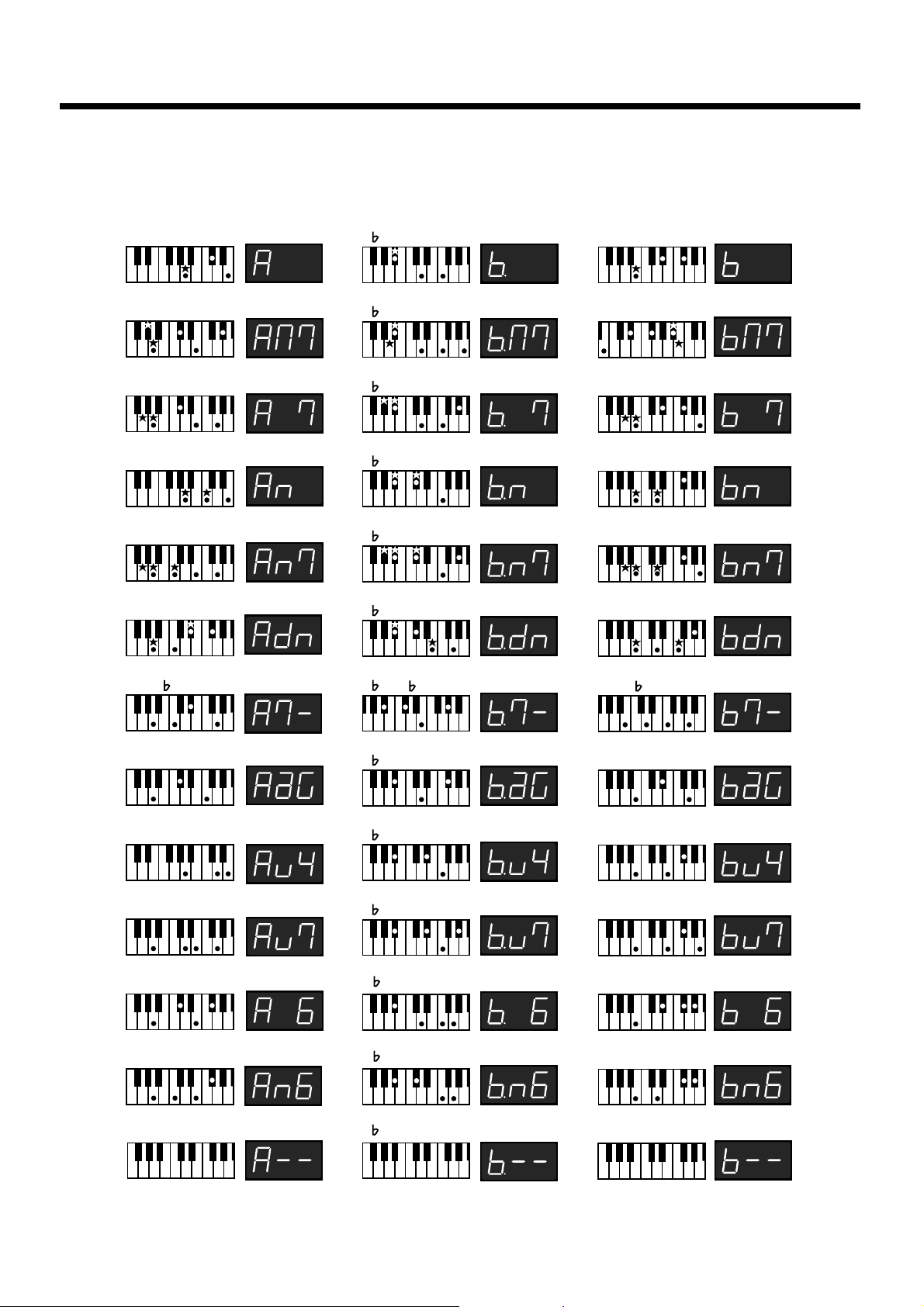
Plaatsing van vingers
A
AM7
A7
Am
Am7
Adim
Am7 ( 5 )
B
B M7
B 7
B m
B m7
B dim
B m7 ( 5 )
B
BM7
B7
Bm
Bm7
Bdim
Bm7 ( 5 )
Aaug
Asus4
A7sus4
A6
Am6
B aug
B sus4
B 7sus4
B 6
B m6
Baug
Bsus4
B7sus4
B6
Bm6
B otherB otherA other
65

Interne Songs
→ “Het beluisteren van demonstratiesongs” (p. 11)
Song
Nr.
S. 01 Late Night Chopin
S. 02 L'éveil del l'amour
S. 03 Fly Free J. Maul © 1998 Roland Corporation
S. 04
S. 05
S. 06 Sonate für Klavier No. 15 W. A. Mozart © 1996 Roland Corporation
S. 07 Liebesträume III F. Liszt © 2001 Roland Corporation
S. 08 Étude, op.10-3 F. Chopin © 2001 Roland Corporation
S. 09 Je te veux E. Satie © 1997 Roland Corporation
S. 10 Valse, op.64-1 F. Chopin © 2001 Roland Corporation
Paganini Boogie Variation: Jazz Variation Based on “Caprice No. 24
in A Minor”
Hungarian Rag: Hungarian Dance No. 5 Ragtime Arrangement For
Solo Piano
Song naam Componist Copyright
F. Chopin/
Arranged by John
Maul
Masashi &
Kazuko Hirashita
N. Paganini/
Arranged by John
Maul
J. Brahms/
Arranged by John
Maul
© 2002 Roland Corporation
© 2000 Roland Corporation
© 1998 Roland Corporation
© 1996 Roland Corporation
S. 11 Golliwog’s Cake walk C. Debussy © 1995 Roland Corporation
S. 12 Fantaisie-Impromptu F. Chopin © 2001 Roland Corporation
S. 13 1ére Arabesque C. Debussy © 1995 Roland Corporation
S. 14 An der schönen, blauen Donau J. Strauss (II) © 1996 Roland Corporation
S. 15 Auf Flügeln des Gesanges F. Mendelsshon © 1996 Roland Corporation
S. 16 Mazurka No.5 F. Chopin © 1995 Roland Corporation
S. 17 1ère Gymnopédie E. Satie © 1997 Roland Corporation
S. 18 Étude, op.25-1 F. Chopin © 1995 Roland Corporation
S. 19 Clair de Lune C. Debussy © 1998 Roland Corporation
S. 20 Étude, op.10-5 F. Chopin © 2001 Roland Corporation
S. 21 Doctor Gradus ad Parnassum C. Debussy © 1995 Roland Corporation
S. 22 Grande Valse Brillante F. Chopin © 1995 Roland Corporation
S. 23 La prière d'une Vierge T. Badarzewska © 1996 Roland Corporation
S. 24 Course en Troïka P. Tchaikovsky © 1996 Roland Corporation
S. 25 To The Spring E. Grieg © 1996 Roland Corporation
S. 26 Valse, op.64-2 F. Chopin © 1996 Roland Corporation
S. 27 Radetzky Marsch J. Strauss (I) © 1996 Roland Corporation
S. 28 Träumerei R. Schumann © 1996 Roland Corporation
S. 29 Moments Musicaux III F. Schubert © 1996 Roland Corporation
S. 30 Prélude, op.28-15 F. Chopin © 1996 Roland Corporation
S. 31 The harmonious blacksmith G. Handel © 1996 Roland Corporation
S. 32 Ungarische Tänze V J. Brahms © 1996 Roland Corporation
66

Interne Songs
Song
Nr.
S. 33 Türkischer Marsch (Beethoven) L. v. Beethoven © 1996 Roland Corporation
S. 34 Nocturne No.2 F. Chopin © 1996 Roland Corporation
S. 35 Frühlingslied F. Mendelsshon © 1996 Roland Corporation
S. 36 Präludium J. S. Bach © 1996 Roland Corporation
S. 37 Jägerlied F. Mendelsshon © 1996 Roland Corporation
S. 38 Menuet Antique M. Ravel © 1996 Roland Corporation
S. 39 Für Elise L. v. Beethoven © 1996 Roland Corporation
S. 40 Türkischer Marsch (Mozart) W. A. Mozart © 1996 Roland Corporation
S. 41 Ständchen F. Schubert © 1996 Roland Corporation
S. 42 Humoreske © 1996 Roland Corporation
S. 43 Blumenlied G. Lange © 1996 Roland Corporation
S. 44 Alpenglöckchen T. Oesten © 1996 Roland Corporation
S. 45 Menuett G dur (Beethoven) L. v. Beethoven © 1996 Roland Corporation
S. 46 Venezianisches Gondellied F. Mendelsshon © 1996 Roland Corporation
S. 47 Alpenabendröte T. Oesten © 1996 Roland Corporation
Song-naam Componist Copyright
A. Dvorák
S. 48 Farewell to the Piano L. v. Beethoven © 1996 Roland Corporation
S. 49 Brautchor R. Wagner © 1996 Roland Corporation
S. 50 Battle of Waterloo W. Anderson © 1996 Roland Corporation
S. 51 Wiener Marsch C. Czerny © 1996 Roland Corporation
S. 52 Le Coucou L. C. Daquin © 1996 Roland Corporation
S. 53 Menuett G dur (Bach) J. S. Bach © 1992 Roland Corporation
S. 54 Spinnerlied A. Ellmenreich © 1996 Roland Corporation
S. 55 Gavotte F. Gossec © 1996 Roland Corporation
S. 56 Heidenröslein G. Lange © 1996 Roland Corporation
S. 57 Zigeuner Tanz H. Lichner © 1996 Roland Corporation
S. 58 La Cinquantaine G. Marie © 1996 Roland Corporation
S. 59 Csikos Post H. Necke © 1996 Roland Corporation
S. 60 Dolly’s Dreaming Awakening T. Oesten © 1996 Roland Corporation
S. 61 La Violette L. Streabbog © 1996 Roland Corporation
S. 62 Fröhlicher Landmann R. Schumann © 1996 Roland Corporation
S. 63 Sonatine op.36-1 (Clementi) M. Clementi © 1996 Roland Corporation
S. 64 Sonatine op.20-1 (Kuhlau) F. Kuhlau © 1996 Roland Corporation
S. 65 Sonatine No.5 (Beethoven) L. v. Beethoven © 1996 Roland Corporation
* Alle rechten voorbehoudem. Oneigenlijk gebruik, anders dan voor persoonlijke doeleinden, van dit materiaal
betekent een overtreding van de geldende wetgeving.
67

In de Setup opgeslagen instellingen
■ Opgeslagen instellingen
Instellingen pag.
De klank geselecteerd voor de topklank en de onderklank p. 14 to p. 16
Het klanknummer toegewezen aan iedere klankknop p. 14
Instellingen voor duo- en splitmodus p. 15 to p. 18
De volumebalans voor duo- en splitmodus p. 18
Aanslag van het toetsenbord p. 19
Aanslaggevoeligheid als de aanslag op “vast” is gezet p. 20
Galm aan of uit en intensiteit p. 21
Effecttype en intensiteit (*1) p. 22, p. 40
Toetstranspositie aan of uit en de waarde daarvan p. 24
Instellingen voor de Sessiepartner (*1) p. 28 to p. 32, p. 43
Toepassing van pedaaleffecten p. 39
Pedaalwerking p. 39
Instellingen voor aan welke partij effecten worden toegewezen p. 41
Octaafverschuiving p. 41
Instellingen voor MIDI verstuurkanaal p. 47
Overzetten van het nummer van programmawijziging p. 48
Geluidscontrole aan of uit p. 26
Equalizer aan of uit p. 26
■ Niet-opgeslagen instellingen
Instellingen pag.
Opgenomen muziek p. 34 to p. 36
Algemeen stemmen p. 41
Metronoominstellingen p. 25, p. 42
Temperatuur p. 42
Lokale Controle p. 47
MIDI Out modus p. 48
Pedaalselectie p. 48
USB stuurprogramma instellingen (*2) p. 50
Paneelvergrendeling p. 50
Equalizerinstellingen (*2) p. 44
*1 Alleen de instellingen gerelateerd aan de geselecteerde klank of begeleiding worden opgeslagen.
*2 Hoewel niet opgeslagen in de setup onthoudt de FP-2 deze instellingen, zelfs als het apparaat wordt uitgezet.
68

Simpele bedieningslijst
Power ON
8
1
2
Sla een toets aan
No. U wilt Knoppen pag.
Houd de [ ] knop ingedrukt, en druk op de [-] of [+] knop
No. U wilt instellen Knoppen pag.
1
9
3
6
7
Schakelen naar de functiemodus [Display] + [-] p. 38
Aanslag [Effects] + [Transpose] p. 19
Demonstratie [Reverb] + [Effects] p. 11
Alle songs afspelen [Display] + [Play/Stop] p. 12
Instellingen opslaan in setup [Transpose] + [Split] + Tone p. 33
Akkoordprogressie opnemen [Chord Progression] + [Rec] p. 32
Opgenomen muziek wissen [Display] + [Rec] p. 37
De onderklank kiezen in splitmodus [Split] + Tone p. 17
Intensiteit van het galmeffect [Reverb] + [-] [+] p. 21
5
4
Intensiteit van het effect [Effects] + [-] [+] p. 22
2
Volumeniveau van de metronoom [Metronome] + [-] [+] p. 25
3
Volumeniveau van de Sessiepartner [Part] + [-] [+] p. 28
4
Selecteren van een akkoordpatroon [Chord Progression] + [-] [+] p. 30
5
Houd de [ ] knop ingedrukt, en sla een toets aan
Toetstranspositie [Transpose] + key p. 24
6
Splitpunt [Split] + key p. 18
7
Houd de [ ] knop ingedrukt, en zet het apparaat aan
Fabrieksreset [Reverb] + Power ON p. 50
8
Paneelvergrendeling [Piano] + Power ON p. 50
9
69

Simpele bedieningslijst
1
2 3
Functie modus
5
4
7
6
8 9
10 11
12
13
No. U wilt Knoppen Pag.
Instellen van de partij waar effecten aan worden toe-
1
gevoegd
Effecttype [Effects] p. 40
2
Temperatuur [Transpose] p. 42
3
Octaafverschuiving [Split] p. 41
4
Algemeen stemmen [Piano] p. 41
5
De toepassing van het soft-pedaal (FC2) [E.Piano] p. 39
6
De toepassing van het sostenutopedaal (FC1) [Organ] p. 39
7
[Reverb] p. 41
14
15
16
17 18
De toepassing van het demppedaal [Guitar/Bass] p. 39
8
De functie van het soft-pedaal (FC2) [Strings/Pad] p. 40
9
De functie van het sostenutopedaal (FC1) [Voice/GM2] p. 40
10
Het ritme van de metronoom
11
Het aan-/uitzetten van de intro en het einde [Start/Stop] p. 43
12
De grondtoon van een akkoordprogressie [Part] p. 43
13
Instellen van een standaard akkoordprogressie [Chord Progression] p. 43
14
Akkoordweergave aan- of uitzetten [Play/Stop] p. 43
15
MIDI Out modus
16
MIDI verstuurkanaal
Lokale Controle
Bulk Dump
17
Pedaalselectie
Versturen van programmawijzigingen
Instellingen voor de equalizer [Equalizer] p. 44
18
[ (Metronome)]
[Rec]
[Sound Control]
p. 42
p. 47,
p. 48
p. 48,
p. 49
70

DIGITAL PIANO
Model FP-2
Basic
Channel
Mode
Note
Number :
Velocity
After
Touch
Pitch Bend
Control
Change
Functie...
Default
Changed
Default
Messages
Altered
True Voice
Note ON
Note OFF
Key’s
Ch’s
100, 101
0, 32
6, 38
10
11
64
65
66
67
71
72
73
74
75
76
77
78
84
91
93
98, 99
MIDI Implementatiekaart
Verzonden Herkend Opmerkingen
1
1
Mode 3
x
**************
15–113
**************
O
x 8n v=64
x
x
O
O
1
O
5
x
x
7
x
x
O
O
x
O
O
x
x
x
x
x
x
x
x
x
O
O
x
x
–16
1–16
1–16
Mode 3
Mode 3, 4(M=1)
0–127
0–127
O
x
O
O
O
O
O
O
O
O
O
O
O
O
O
O
O
O
O
O
O
O
O
O
O
O (Reverb)
O (Chorus)
x
O
* 2
*1
*1
*1
*1
*1
*1
*1
*1
*1
Bank select
Modulation
Portamento time
Data entry
Volume
Panpot
Expression
Hold 1
Portamento
Sostenuto
Soft
Resonance
Release time
Attack time
Cutoff
Decay time
Vibrato rate
Vibrato depth
Vibrato delay
Portamento control
Effect1 depth
Effect3 depth
NRPN LSB, MSB
RPN LSB, MSB
Prog
Change
: True Number
System Exclusive
System
Common
System
Real Time
Aux
Message
: Song Pos
: Song Sel
: Tune
: Clock
: Commands
: All sound off
:
Reset all controllers
: Local Control
: All Notes OFF
: Active Sense
: Reset
Notes
Mode 1 : OMNI ON, POLY
Mode 3 : OMNI OFF, POLY
0–127
**************
O
x
x
x
O
O
x
x
x
x
O
x
O
0–127
O
x
x
x
x
x
O (120, 126, 127)
O
O
O (123–125)
O
x
* 1 O x is selectable by SysEx.
* 2 Recognized as M=1 even if M 1.
Mode 2 : OMNI ON, MONO
Mode 4 : OMNI OFF, MONO
Program number 1–128
O : Ja
X : Nee
71

Specificaties
FP-2: Digital Piano
<Toetsenbord>
88 toetsen (hameractie toetsenbord)
Aanslag
Licht/normaal/zwaar/vast (instelbare aanslaggevoeligheid)
Toetsenbordmodus
Heel
Duo
Split
<Geluidsgenerator>
Conform het General MIDI 2-protocol
Maximale polyfonie
64 stemmen
Klanken
Klanken: 6 groepen 58 variaties (inclusief 4 drumkits)
GM2-klanken: 256 + 9 drumsets
Effecten
Galm
Multi-effecten (10 types)
Geluidscontrole (3 types)
4-bands digitale equalizer
Transpositie
-6 tot +5 (stappen van een halve toon)
Temperatuur
7 typen, selecteerbare tonica
Algemeen stemmen
415.3 Hz tot 466.2 Hz (stappen van 0.1 Hz)
<Sessiepartner>
Begeleidingen
80 begeleidingen
Akkoordprogressie
Automatisch of ingevoerd met toetsenbord
Programmeerbaar door de gebruiker
<Recorder>
Metronoom
Ritme: 2/2, 0/4, 2/4, 3/4, 4/4, 5/4, 6/4, 7/4, 3/8, 6/8, 9/8,
12/8
Volume: 10 niveaus
Sporen
3 sporen (op spoor [R] kan alleen begeleiding opgenomen
worden)
Song
1 song
Tempo
Kwart noot = 20 tot 250
Resolutie
120 tikken per kwart noot
<Overige>
Setup
6
Interne songs
Demonstratiesongs: 8
Pianosongs: 65
Luidsprekers
8 cm x 12 cm x 2
Geschat uitgangsvermogen
7W x 2
Beeldscherm
7 segmenten, 3 tekens (LED)
Aansluitingen
Lijnuitgangen (L/Mono, R)
Lijningangen (L/Mono, R)
Koptelefoonuitgang (achterpaneel) *2
USB aansluiting (MIDI)
MIDI aansluitingen (In/Out)
Pedaalingangen (demper, soft*, sostenuto*)
* Toewijsbaar
Stroomaansluiting
Stroomvoorziening
9V gelijkstroom (adapter)
Stroomverbruik
22W
Afmetingen
FP-2 (zonder muziekstandaard):
1291 (breedte) x 299 (diepte) x 125 (hoogte) mm
Gewicht
FP-2: 14,6 kg
Accessoires
Gebruikershandleiding
USB installatiehandleiding
CD-ROM (Roland Digitale Piano USB stuurprogramma)
Adapter
Stroomsnoer
Muziekstandaard / 2 schroeven voor de muziekstandaard
Pedaal (DP-8)
Afstandsstrip
Opties
Instrumentstandaard (FPS-11A)
Pedaal (DP-2/8)
Expressiepedaal (EV-5)
MIDI implementatie
* De specificaties en/of het uiterlijk van dit apparaat kunnen
veranderen zonder voorafgaand bericht, dit ten behoeve van
productontwikkeling.
72
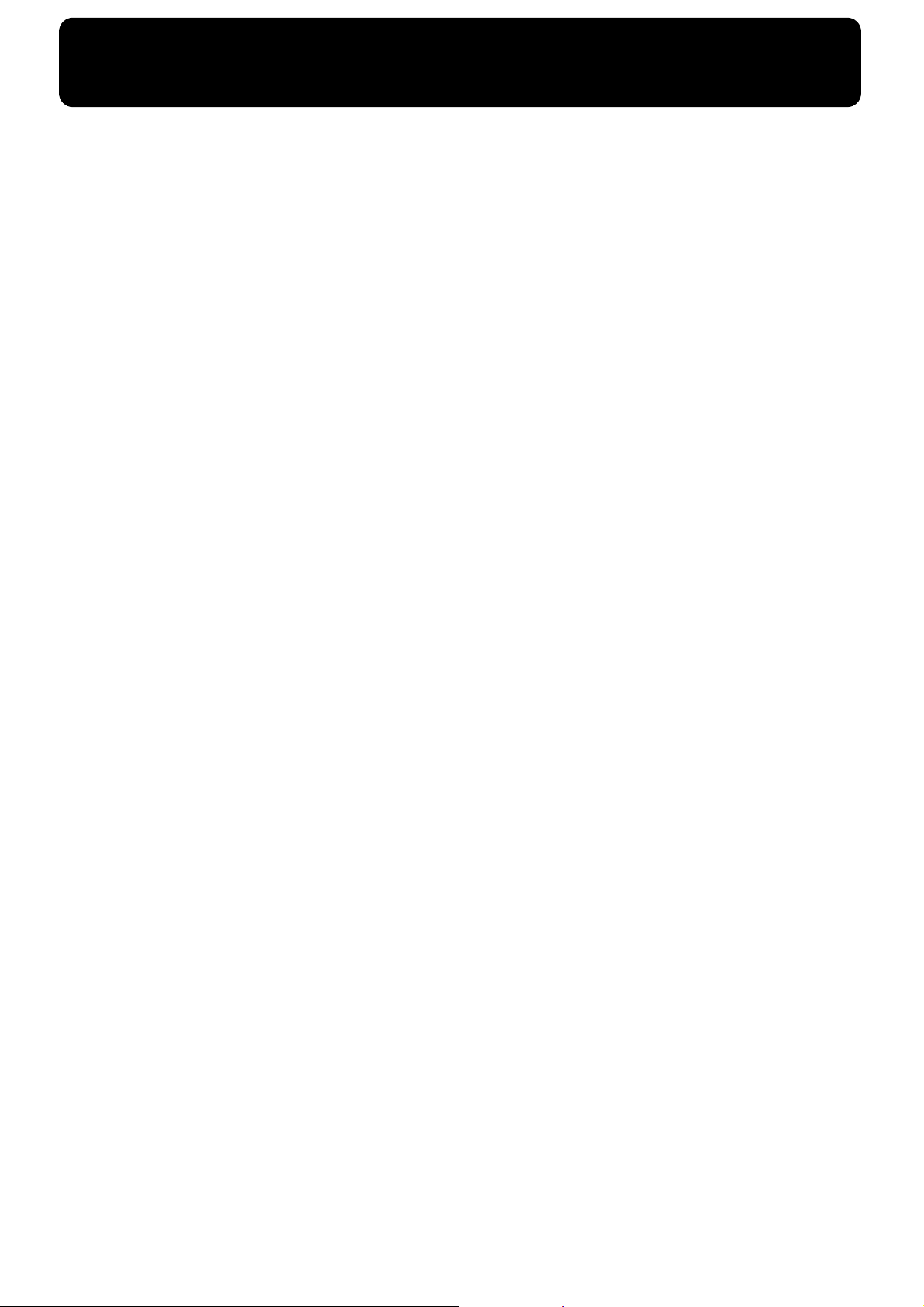
Index
A
Aanslag van de toetsen............................................. 19-20
Aanslaggevoeligheid ................................................ 19-20
Aansluiten
Audio apparatuur.......................................................44
MIDI..............................................................................46
Stroom ............................................................................8
USB ...............................................................................45
Adapter...............................................................................8
Afspelen
Alle songs.....................................................................12
Demonstratielied ........................................................11
Iedere partij afzonderlijk ...........................................13
Interne song.................................................................12
Akkoordpatronen lijst ....................................................60
Akkoordaanslag lijst.......................................................62
Akkoordprogressie
Automatisch ................................................................28
Opname........................................................................32
Grondtoon....................................................................43
Selecteren van een patroon .......................................30
Specificeren van de akkoorden.................................31
Vastzetten ....................................................................43
Akkoordprogressie knop ............................. 30-32, 36, 43
Akkoordprogressie uit ...................................................31
Algemeen stemmen ........................................................41
Alle songs afspelen .........................................................12
Pedaal ...........................................................................39
Type ..............................................................................40
Effectknop................................................. 11, 19-20, 22, 40
Einde ...........................................................................28, 43
Elektrische pianoklank knop .........................................39
Equalizer.....................................................................26, 44
Equalizerknop............................................................26, 44
Expressiepedaal...............................................................39
F
Fabrieksreset ....................................................................50
Fill......................................................................................29
Functiemodus ..................................................................38
G
Galmeffect ........................................................................21
Galmknop................................................. 11, 21, 41, 49-50
Geluidscontrole................................................................26
Geluidscontrole knop ......................................... 26, 48-49
General MIDI ...................................................................45
General MIDI 2 ................................................................45
Gitaar/basklank knop ....................................................39
I
Interne song......................................................................12
Opname........................................................................36
Intro.............................................................................28, 43
B
Balansknop.......................................................................18
Beeldscherm.....................................................................53
Beeldschermknop.........................12, 25, 29-30, 34, 37-38
Begeleiding.......................................................................27
Selecteren .....................................................................29
Begeleidingslijst...............................................................59
Berichten...........................................................................53
Bulk Dump.......................................................................49
D
Demonstratielied.............................................................11
Demp ingang .....................................................................9
Dempen ............................................................................13
Demppedaal.................................................................9, 39
Duo-modus ......................................................................15
E
Effecten .................................................................22, 39, 41
K
Klank .................................................................................14
Klankenlijst.......................................................................54
Klankgroep.......................................................................14
Klankknop..................................................................14, 33
Koptelefoon......................................................................10
Koptelefoonuitgang ........................................................10
L
Leidende Bas....................................................................39
Lokale Controle ...............................................................47
M
Meegeleverd pedaal..........................................................9
Metronoom.......................................................................25
Ritme.............................................................................42
Volume .........................................................................25
Metronoomknop........................................................25, 42
MIDI ..................................................................................46
73

Index
MIDI Out modus.............................................................48
MIDI verstuurkanaal ......................................................47
MIDI geluidsmodule ......................................................47
Modulatie .........................................................................39
Muziekstandaard ..............................................................9
O
Octaafverschuiving.........................................................41
Omhoog buigen...............................................................39
Omlaag buigen ................................................................39
Onderklank ................................................................ 15-16
Opname ............................................................................34
Alleen wat op het toetsenbord gespeeld wordt .....34
Geselecteerde sporen .................................................36
Samen met interne songs...........................................36
Spel met de Sessiepartner..........................................35
Opnameknop .................................................. 34-37, 47-48
Orgelklankknop...............................................................39
P
Paneelvergrendeling.......................................................50
Partijknop.............................................................29, 36, 43
Pedaal............................................................................9, 39
Effecten.........................................................................39
Werking........................................................................39
Pedaalselectie...................................................................48
Pianoklankknop ........................................................41, 50
Play/stopknop...........................................................34, 43
Programmawijziging......................................................48
R
Ritme (Metronoom) ........................................................42
Roterend effect.................................................................23
S
Sequencer .........................................................................47
Sessiepartner........................................................ 27-28, 43
Opname........................................................................35
Setup .................................................................................33
Simpele bedieningslijst...................................................69
Snoerhaak...........................................................................8
Soft pedaal.............................................................. 9, 39-40
Soft(FC2) ingang..........................................................9, 39
Sostenuto pedaal ................................................... 9, 39-40
Sostenuto(FC1) ingang ...............................................9, 39
Splitknop ........................................................16, 33, 41, 49
Splitmodus .......................................................................16
Splitpunt ...........................................................................18
Spoorknop ..................................................................13, 36
Opname.................................................................. 36-37
Standaard toonhoogte ....................................................41
Start/stopknop ....................................................28, 36, 43
Starten/stoppen van Sessiepartner ..............................39
Stem/GM2 klankknop....................................................40
Stemmen ..................................................................... 41-42
Strijkersklankknop ..........................................................40
Stroom...........................................................................8, 10
Stroomsnoer .......................................................................8
Sympathetic Resonance..............................................9, 40
T
Temperatuur ....................................................................42
Tempo
Begeleiding ..................................................................30
Metronoom ..................................................................25
Toetstranspositie .............................................................24
Transponeren...................................................................24
Transponeerknop ....................................19-20, 24, 33, 42
Topklank.....................................................................15-16
U
USB ....................................................................................50
USr.....................................................................................35
V
V-Link ...............................................................................49
Volume
Metronoom ..................................................................25
Partij..............................................................................28
Volumeniveau.............................................................10
Volumebalans ..................................................................18
Volumeknop.....................................................................10
W
Wat te doen bij problemen.............................................51
Wissen...............................................................................37
74

Informatie
Als u een reparatiedienst nodig heeft, belt u uw dichtstbijzijnde Roland service centrum, of erkend Roland distributeur in
uw land, zoals hieronder aangegeven.
AFRICA
AFRICA
EGYPT
Al Fanny Trading Office
9, EBN Hagar A1 Askalany Street,
ARD E1 Golf, Heliopolis,
Cairo 11341, EGYPT
TEL: 20-2-417-1828
REUNION
Maison FO - YAM Marcel
25 Rue Jules Hermann,
Chaudron - BP79 97 491
Ste Clotilde Cedex,
REUNION ISLAND
TEL: (0262) 218-429
SOUTH AFRICA
That Other Music Shop
(PTY) Ltd.
11 Melle St., Braamfontein,
Johannesbourg, SOUTH AFRICA
P.O.Box 32918, Braamfontein 2017
Johannesbourg, SOUTH AFRICA
TEL: (011) 403 4105
Paul Bothner (PTY) Ltd.
17 Werdmuller Centre,
Main Road, Claremont 7708
SOUTH AFRICA
P.O.BOX 23032, Claremont 7735,
SOUTH AFRICA
TEL: (021) 674 4030
ASIA
CHINA
Roland Shanghai Electronics
Co.,Ltd.
5F. No.1500 Pingliang Road
Shanghai 200090, CHINA
TEL: (021) 5580-0800
Roland Shanghai Electronics
Co.,Ltd.
(BEIJING OFFICE)
10F. No.18 Anhuaxili
Chaoyang District, Beijing 100011
CHINA
TEL: (010) 6426-5050
Roland Shanghai Electronics
Co.,Ltd.
(GUANGZHOU OFFICE)
2/F., No.30 Si You Nan Er Jie Yi
Xiang, Wu Yang Xin Cheng,
Guangzhou 510600, CHINA
Tel: (020) 8736-0428
HONG KONG
Tom Lee Music Co., Ltd.
Service Division
22-32 Pun Shan Street, Tsuen
Wan, New Territories,
HONG KONG
TEL: 2415 0911
Parsons Music Ltd.
8th Floor, Railway Plaza, 39
Chatham Road South, T.S.T,
Kowloon, HONG KONG
TEL: 2333 1863
INDIA
Rivera Digitec (India) Pvt. Ltd.
409, Nirman Kendra Mahalaxmi
Flats Compound Off. Dr. Edwin
Moses Road, Mumbai-400011,
INDIA
TEL: (022) 2493 9051
INDONESIA
PT Citra IntiRama
J1. Cideng Timur No. 15J-150
Jakarta Pusat
INDONESIA
TEL: (021) 6324170
KOREA
Cosmos Corporation
1461-9, Seocho-Dong,
Seocho Ku, Seoul, KOREA
TEL: (02) 3486-8855
MALAYSIA
BENTLEY MUSIC SDN BHD
140 & 142, Jalan Bukit Bintang
55100 Kuala Lumpur,MALAYSIA
TEL: (03) 2144-3333
PHILIPPINES
G.A. Yupangco & Co. Inc.
339 Gil J. Puyat Avenue
Makati, Metro Manila 1200,
PHILIPPINES
TEL: (02) 899 9801
SINGAPORE
Swee Lee Company
150 Sims Drive,
SINGAPORE 387381
TEL: 6846-3676
CRISTOFORI MUSIC PTE
LTD
Blk 3014, Bedok Industrial Park E,
#02-2148, SINGAPORE 489980
TEL: 6243-9555
TAIWAN
ROLAND TAIWAN
ENTERPRISE CO., LTD.
Room 5, 9fl. No. 112 Chung Shan
N.Road Sec.2, Taipei, TAIWAN,
R.O.C.
TEL: (02) 2561 3339
THAILAND
Theera Music Co. , Ltd.
330 Verng NakornKasem, Soi 2,
Bangkok 10100, THAILAND
TEL: (02) 2248821
VIETNAM
Saigon Music
Suite DP-8
40 Ba Huyen Thanh Quan Street
Hochiminh City, VIETNAM
Tel: (08) 930-1969
AUSTRALIA/
NEW ZEALAND
AUSTRALIA
Roland Corporation
Australia Pty., Ltd.
38 Campbell Avenue
Dee Why West. NSW 2099
AUSTRALIA
TEL: (02) 9982 8266
NEW ZEALAND
Roland Corporation Ltd.
32 Shaddock Street, Mount Eden,
Auckland, NEW ZEALAND
TEL: (09) 3098 715
CENTRAL/LATIN
AMERICA
ARGENTINA
Instrumentos Musicales S.A.
Av.Santa Fe 2055
(1123) Buenos Aires
ARGENTINA
TEL: (011) 4508-2700
BRAZIL
Roland Brasil Ltda
Rua San Jose, 780 Sala B
Parque Industrial San Jose
Cotia - Sao Paulo - SP, BRAZIL
TEL: (011) 4615 5666
COSTA RICA
JUAN Bansbach
Instrumentos Musicales
Ave.1. Calle 11, Apartado 10237,
San Jose, COSTA RICA
TEL: 258-0211
CHILE
Comercial Fancy S.A.
Rut.: 96.919.420-1
Nataniel Cox #739, 4th Floor
Santiago - Centro, CHILE
TEL: (02) 688-9540
EL SALVADOR
OMNI MUSIC
75 Avenida Norte y Final
Alameda Juan Pablo ,
Edificio No.4010 San Salvador,
EL SALVADOR
TEL: 262-0788
MEXICO
Casa Veerkamp, s.a. de c.v.
Av. Toluca No. 323, Col. Olivar
de los Padres 01780 Mexico D.F.
MEXICO
TEL: (55) 5668-6699
PANAMA
SUPRO MUNDIAL, S.A.
Boulevard Andrews, Albrook,
Panama City, REP. DE PANAMA
TEL: 315-0101
PARAGUAY
Distribuidora De
Instrumentos Musicales
J.E. Olear y ESQ. Manduvira
Asuncion PARAGUAY
TEL: (021) 492-124
URUGUAY
Todo Musica S.A.
Francisco Acuna de Figueroa 1771
C.P.: 11.800
Montevideo, URUGUAY
TEL: (02) 924-2335
VENEZUELA
Musicland Digital C.A.
Av. Francisco de Miranda,
Centro Parque de Cristal, Nivel
C2 Local 20 Caracas
VENEZUELA
TEL: (212) 285-8586
EUROPE
AUSTRIA
Roland Austria GES.M.B.H.
Siemensstrasse 4, P.O. Box 74,
A-6063 RUM, AUSTRIA
TEL: (0512) 26 44 260
BELGIUM/HOLLAND/
LUXEMBOURG
Roland Benelux N. V.
Houtstraat 3, B-2260, Oevel
(Westerlo) BELGIUM
TEL: (014) 575811
CZECH REP.
K-AUDIO
Kardasovska 626.
CZ-198 00 Praha 9,
CZECH REP.
TEL: (2) 666 10529
DENMARK
Roland Scandinavia A/S
Nordhavnsvej 7, Postbox 880,
DK-2100 Copenhagen
DENMARK
TEL: 3916 6200
FRANCE
Roland France SA
4, Rue Paul Henri SPAAK,
Parc de l’Esplanade, F 77 462 St.
Thibault, Lagny Cedex FRANCE
TEL: 01 600 73 500
FINLAND
Roland Scandinavia As,
Filial Finland
Elannontie 5
FIN-01510 Vantaa, FINLAND
TEL: (0)9 68 24 020
GERMANY
Roland Elektronische
Musikinstrumente HmbH.
Oststrasse 96, 22844 Norderstedt,
GERMANY
TEL: (040) 52 60090
GREECE
STOLLAS S.A.
Music Sound Light
155, New National Road
Patras 26442, GREECE
TEL: 2610 435400
HUNGARY
Roland East Europe Ltd.
Warehouse Area DEPO Pf.83
H-2046 Torokbalint, HUNGARY
TEL: (23) 511011
IRELAND
Roland Ireland
G2 Calmount Park, Calmount
Avenue, Dublin 12
Republic of IRELAND
TEL: (01) 4294444
ITALY
Roland Italy S. p. A.
Viale delle Industrie 8,
20020 Arese, Milano, ITALY
TEL: (02) 937-78300
NORWAY
Roland Scandinavia Avd.
Kontor Norge
Lilleakerveien 2 Postboks 95
Lilleaker N-0216 Oslo
NORWAY
TEL: 2273 0074
POLAND
MX MUSIC SP.Z.O.O.
UL. Gibraltarska 4.
PL-03664 Warszawa POLAND
TEL: (022) 679 44 19
PORTUGAL
Tecnologias Musica e Audio,
Roland Portugal, S.A.
Cais Das Pedras, 8/9-1 Dto
4050-465 PORTO
PORTUGAL
TEL: (022) 608 00 60
ROMANIA
FBS LINES
Piata Libertatii 1,
535500 Gheorgheni, ROMANIA
TEL: (266) 364 609
RUSSIA
MuTek
3-Bogatyrskaya Str. 1.k.l
107 564 Moscow, RUSSIA
TEL: (095) 169 5043
SPAIN
Roland Electronics
de España, S. A.
Calle Bolivia 239, 08020
Barcelona, SPAIN
TEL: (93) 308 1000
SWEDEN
Roland Scandinavia A/S
SWEDISH SALES OFFICE
Danvik Center 28, 2 tr.
S-131 30 Nacka SWEDEN
TEL: (0)8 702 00 20
SWITZERLAND
Roland (Switzerland) AG
Landstrasse 5, Postfach,
CH-4452 Itingen,
SWITZERLAND
TEL: (061) 927-8383
UKRAINE
TIC-TAC
Mira Str. 19/108
P.O. Box 180
295400 Munkachevo, UKRAINE
TEL: (03131) 414-40
UNITED KINGDOM
Roland (U.K.) Ltd.
Atlantic Close, Swansea
Enterprise Park, SWANSEA
SA7 9FJ,
UNITED KINGDOM
TEL: (01792) 702701
MIDDLE EAST
BAHRAIN
Moon Stores
No.16, Bab Al Bahrain Avenue,
P.O.Box 247, Manama 304,
State of BAHRAIN
TEL: 211 005
CYPRUS
Radex Sound Equipment Ltd.
17, Diagorou Street, Nicosia,
CYPRUS
TEL: (022) 66-9426
IRAN
MOCO, INC.
No.41 Nike St., Dr.Shariyati Ave.,
Roberoye Cerahe Mirdamad
Tehran, IRAN
TEL: (021) 285-4169
ISRAEL
Halilit P. Greenspoon &
Sons Ltd.
8 Retzif Ha’aliya Hashnya St.
Tel-Aviv-Yafo ISRAEL
TEL: (03) 6823666
JORDAN
AMMAN Trading Agency
245 Prince Mohammad St.,
Amman 1118, JORDAN
TEL: (06) 464-1200
KUWAIT
Easa Husain Al Yousifi Est.
Abdullah Salem Street,
Safat, KUWAIT
TEL: 243-6399
LEBANON
Chahine S.A.L.
Gerge Zeidan St., Chahine Bldg.,
Achrafieh, P.O.Box: 16-5857
Beirut, LEBANON
TEL: (01) 20-1441
QATAR
Al Emadi Co. (Badie Studio
& Stores)
P.O. Box 62, Doha, QATAR
TEL: 4423-554
SAUDI ARABIA
aDawliah Universal
Electronics APL
Corniche Road, Aldossary Bldg.,
1st Floor, Alkhobar,
SAUDI ARABIA
P.O.Box 2154, Alkhobar 31952
SAUDI ARABIA
TEL: (03) 898 2081
SYRIA
Technical Light & Sound
Center
Khaled Ebn Al Walid St.
Bldg. No. 47, P.O.BOX 13520,
Damascus, SYRIA
TEL: (011) 223-5384
TURKEY
Ant Muzik Aletleri Ithalat
Ve Ihracat Ltd Sti
Siraselviler Caddesi Siraselviler
Pasaji No:74/20
Taksim - Istanbul, TURKEY
TEL: (0212) 2499324
U.A.E.
Zak Electronics & Musical
Instruments Co. L.L.C.
Zabeel Road, Al Sherooq Bldg.,
No. 14, Grand Floor, Dubai, U.A.E.
TEL: (04) 3360715
NORTH AMERICA
CANADA
Roland Canada Music Ltd.
(Head Office)
5480 Parkwood Way Richmond
B. C., V6V 2M4 CANADA
TEL: (604) 270 6626
Roland Canada Music Ltd.
(Toronto Office)
170 Admiral Boulevard
Mississauga On L5T 2N6
CANADA
TEL: (905) 362 9707
U. S. A.
Roland Corporation U.S.
5100 S. Eastern Avenue
Los Angeles, CA 90040-2938,
U. S. A.
TEL: (323) 890 3700

Voor EU-Landen
Dit product voldoet aan de voorwaarden van Europese Richtlijnen EMC 89/336/EEC en LVD 73/23/EEC.
For the USA
FEDERAL COMMUNICATIONS COMMISSION
RADIO FREQUENCY INTERFERENCE STATEMENT
This equipment has been tested and found to comply with the limits for a Class B digital device, pursuant to Part 15 of the
FCC Rules. These limits are designed to provide reasonable protection against harmful interference in a residential
installation. This equipment generates, uses, and can radiate radio frequency energy and, if not installed and used in
accordance with the instructions, may cause harmful interference to radio communications. However, there is no guarantee
that interference will not occur in a particular installation. If this equipment does cause harmful interference to radio or
television reception, which can be determined by turning the equipment off and on, the user is encouraged to try to correct the
interference by one or more of the following measures:
— Reorient or relocate the receiving antenna.
— Increase the separation between the equipment and receiver.
— Connect the equipment into an outlet on a circuit different from that to which the receiver is connected.
— Consult the dealer or an experienced radio/TV technician for help.
This device complies with Part 15 of the FCC Rules. Operation is subject to the following two conditions:
(1) This device may not cause harmful interference, and
(2) This device must accept any interference received, including interference that may cause undesired operation.
Unauthorized changes or modification to this system can void the users authority to operate this equipment.
This equipment requires shielded interface cables in order to meet FCC class B Limit.
For Canada
NOTICE
